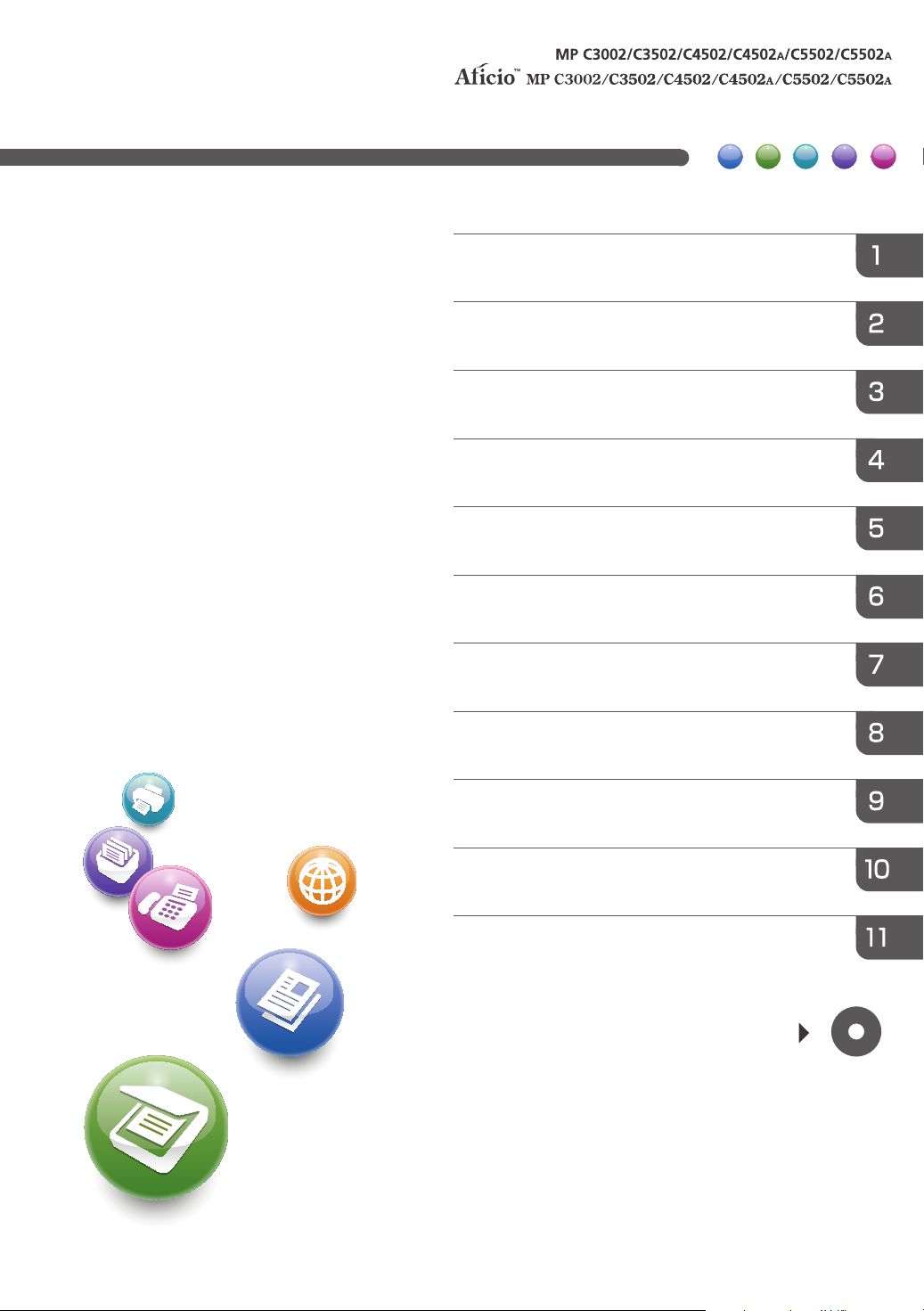
Guia do usuário
O que você pode fazer com este equipamento
Instruções iniciais
Cópia
Fax
Imprimir
Digitalizar
Servidor de documentos
Web Image Monitor
Adicionar Papel e Toner
Solução de problemas
Apêndice
Para informações não contidas neste
manual, consulte os arquivos HTML no
CD-ROM fornecido.
Antes de usar o equipamento, leia atentamente este manual e
mantenha-o ao alcance para consultas futuras. Para um uso
seguro e correto, certique-se de ler as Informações de segurança
em 'Leia isto primeiro' antes de usar o equipamento.
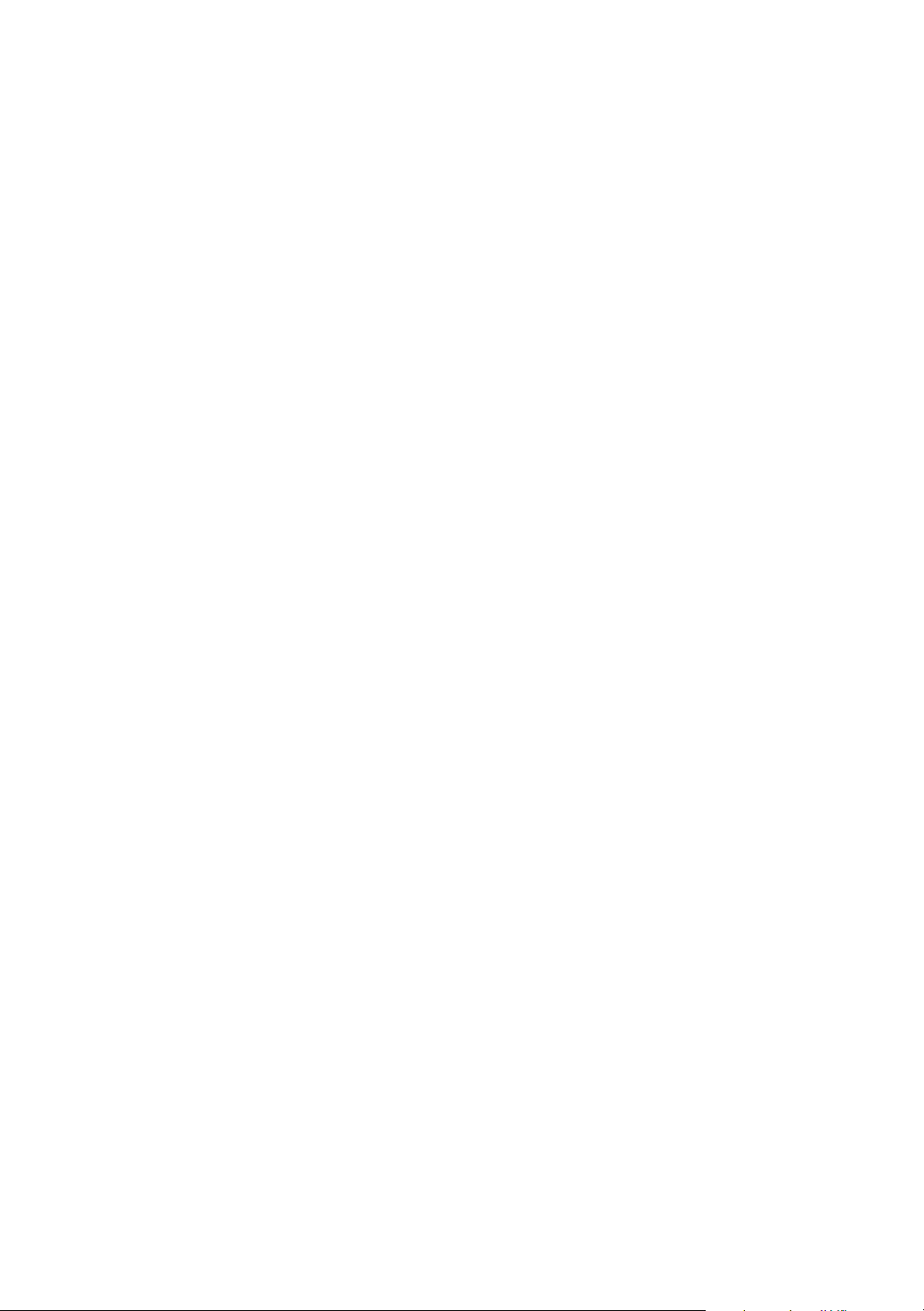
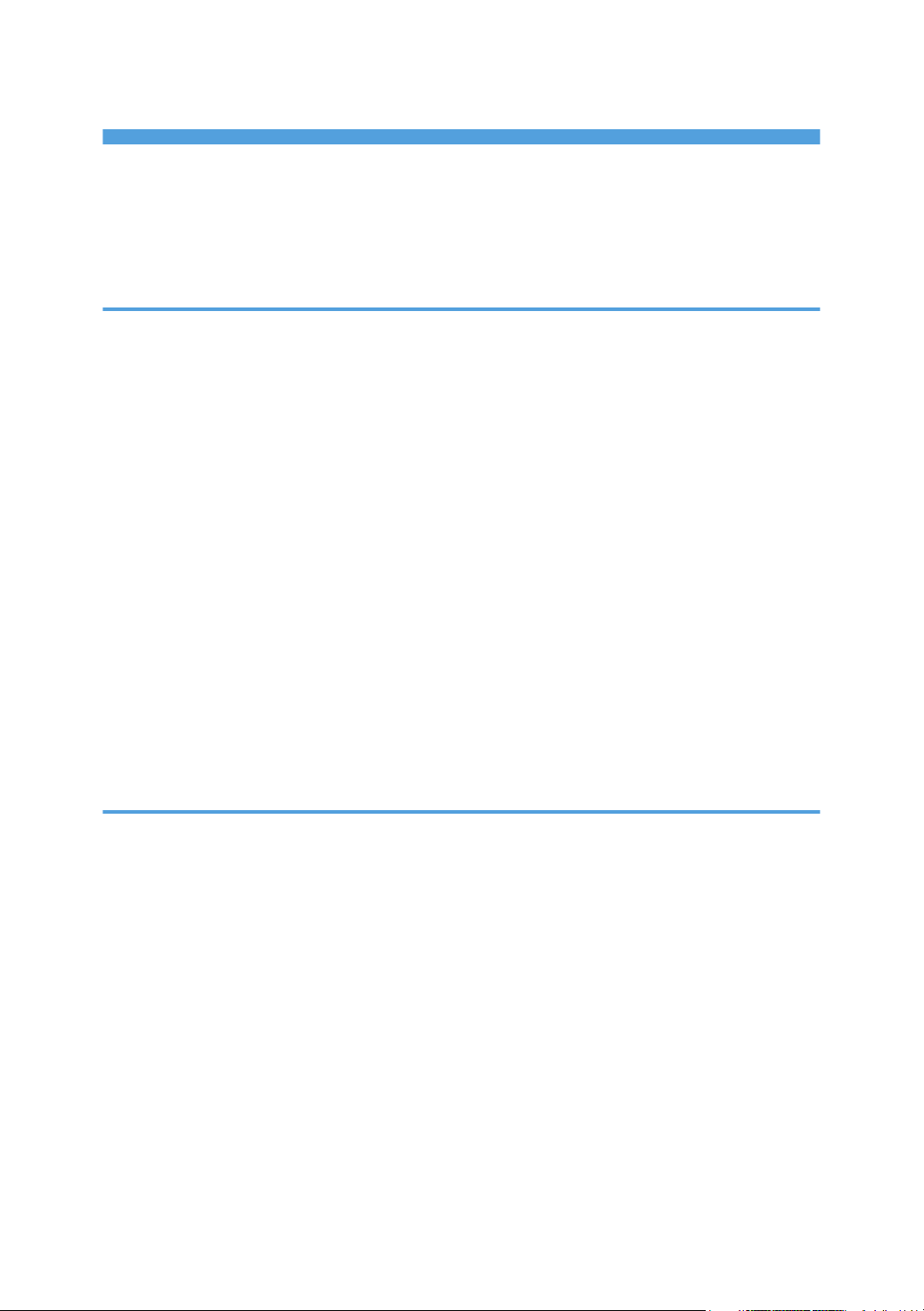
CONTEÚDO
Como interpretar os manuais............................................................................................................................6
Símbolos usados nos manuais......................................................................................................................6
Informação Específica do Modelo...................................................................................................................7
Nomes dos principais recursos.........................................................................................................................8
1. O que você pode fazer com este equipamento
Desejo economizar papel..................................................................................................................................9
Desejo converter facilmente documentos para formatos eletrônicos..........................................................10
Desejo registrar destinos..................................................................................................................................11
Desejo operar o equipamento de maneira mais eficaz...............................................................................12
É possível personalizar a [Tela inicial] como quiser.....................................................................................13
É possível fazer cópias utilizando várias funções.........................................................................................14
É possível imprimir dados utilizando várias funções.....................................................................................15
É possível utilizar documentos armazenados................................................................................................16
É possível enviar e receber faxes sem papel.................................................................................................17
É possível enviar e receber faxes utilizando a Internet.................................................................................19
É possível enviar e receber faxes utilizando o equipamento sem a unidade de fax instalada.................21
É possível utilizar o fax e o scanner em um ambiente de rede....................................................................22
É possível evitar o vazamento de informações (Funções de segurança)....................................................23
É possível monitorar e configurar o equipamento utilizando um computador...........................................24
É possível evitar uma cópia não autorizada.................................................................................................25
2. Instruções iniciais
Guia de nomes e funções de componentes...................................................................................................27
Guia para os componentes dos tipos 1 e 2..............................................................................................27
Guia para componentes de tipos 3 e 4.....................................................................................................30
Guia de funções dos opcionais do equipamento.........................................................................................33
Guia de funções dos opcionais externos do equipamento.....................................................................33
Guia para os nomes e funções do painel de controle do equipamento.....................................................45
Como utilizar a [Tela inicial]...........................................................................................................................48
Adição de ícones à [Tela inicial]................................................................................................................49
Registro de funções em um programa............................................................................................................53
Exemplo de programas...............................................................................................................................55
Como ligar/desligar........................................................................................................................................59
Como desligar a energia principal............................................................................................................59
1
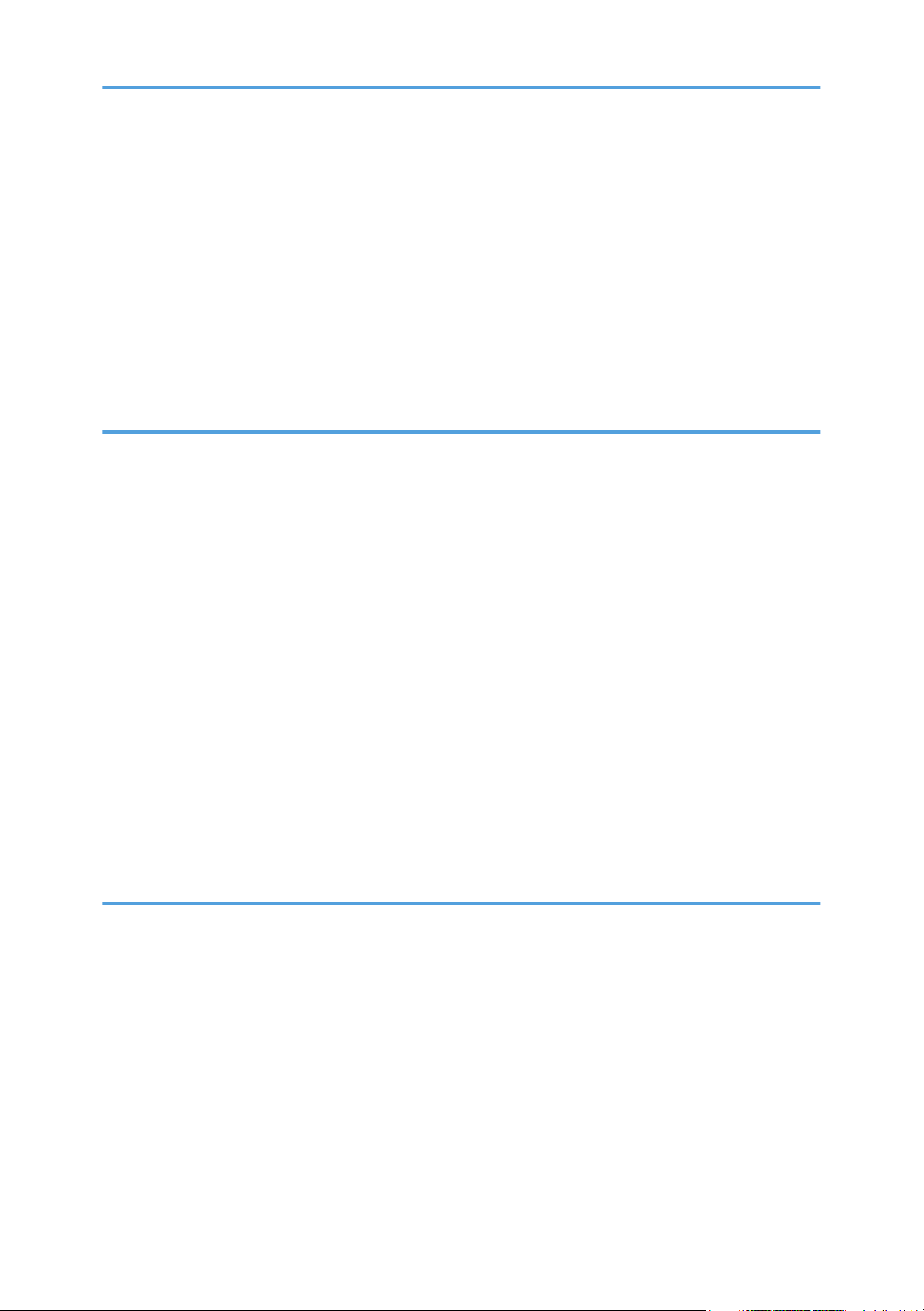
Como desligar a energia principal............................................................................................................59
Quando a tela de autenticação é exibida....................................................................................................61
Autenticação do código do usuário utilizando o painel de controle.....................................................61
Como encerrar a sessão utilizando o painel de controle........................................................................61
Encerrar a sessão utilizando o painel de controle....................................................................................62
Colocar originais..............................................................................................................................................63
Como colocar originais no vidro de exposição.......................................................................................63
Como colocar os originais no Alimentador de documentos automático ...............................................63
3. Cópia
Procedimento básico.......................................................................................................................................67
Red/Amp automático......................................................................................................................................69
CópiaDuplex....................................................................................................................................................71
Cópia combinada............................................................................................................................................74
Combinar Um Lado.....................................................................................................................................75
Combinar dois lados...................................................................................................................................76
Copiar em papel de tamanho personalizado a partir da bandeja de alimentação manual...................79
Copiar em envelopes.......................................................................................................................................80
Copiar em envelopes a partir da bandeja de alimentação manual.......................................................80
Como copiar em envelopes a partir da bandeja de papel.....................................................................81
Acabamento.....................................................................................................................................................82
Grampear.....................................................................................................................................................82
Furar..............................................................................................................................................................84
Guardar Dados no Servidor de Documentos................................................................................................87
4. Fax
Procedimento básico para transmissões (transmissão de memória)...........................................................89
Registrar um destino de fax.........................................................................................................................91
Excluir um destino de fax............................................................................................................................92
Transmissão durante verificação da conexão com o destino (transmissão imediata)...............................94
Cancelar uma transmissão..............................................................................................................................96
Cancelar uma transmissão antes da leitura do original...........................................................................96
Cancelamento de uma transmissão enquanto o original está sendo lido..............................................96
Cancelamento de uma transmissão depois da leitura do original..........................................................97
Envio em um horário específico (Enviar mais tarde).....................................................................................98
2
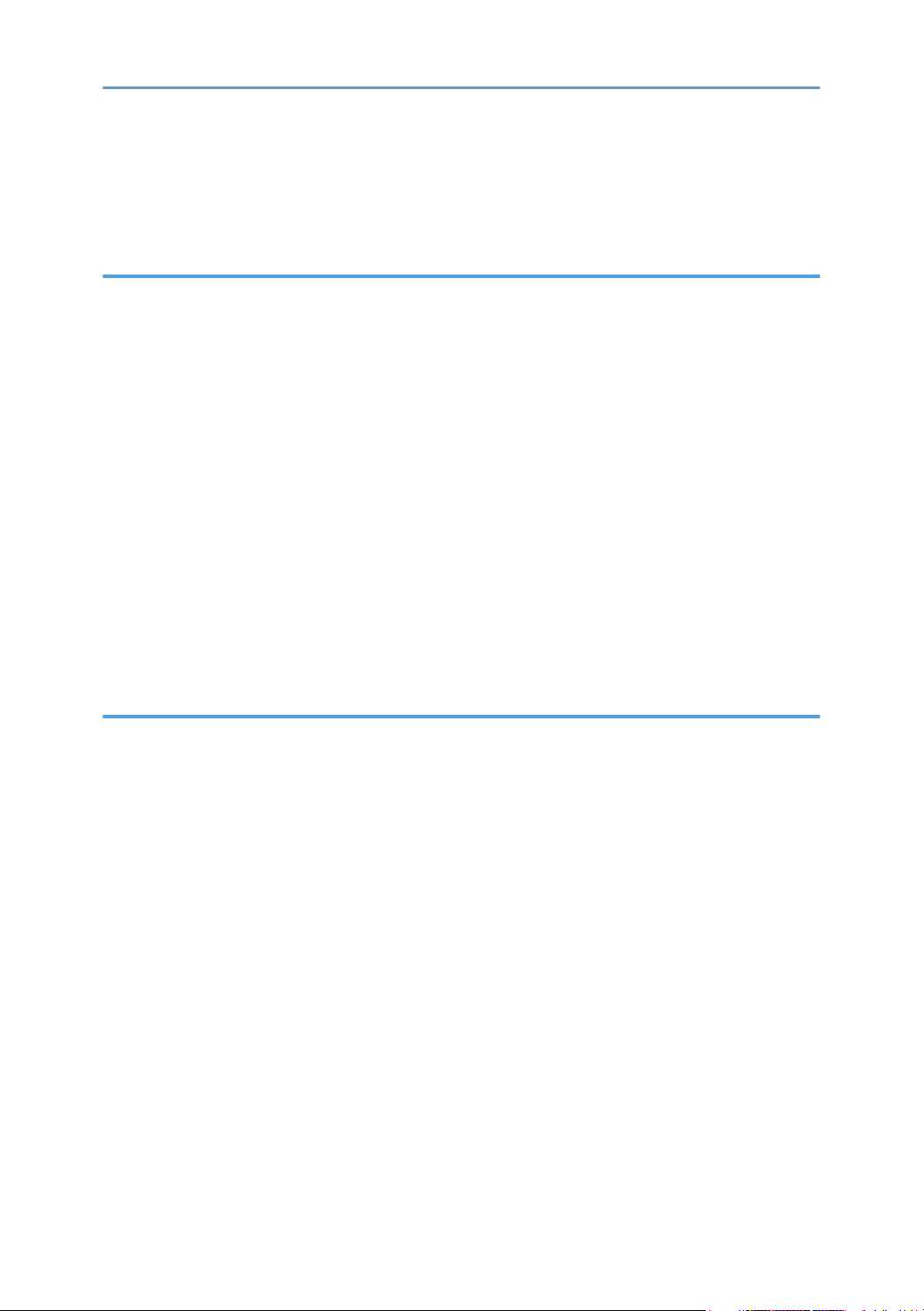
Armazenar um documento..............................................................................................................................99
Envio de documentos armazenados.......................................................................................................100
Imprimir diário manualmente........................................................................................................................102
5. Imprimir
Instalação rápida..........................................................................................................................................103
Exibição das propriedades do driver da impressora.................................................................................105
Impressão padrão.........................................................................................................................................106
Ao utilizar o driver de impressora PCL 6.................................................................................................106
Impressão Bloqueada...................................................................................................................................107
Envio de um arquivo de impressão bloqueada......................................................................................107
Impressão de um arquivo de impressão bloqueada utilizando o painel de controle........................107
Reter impressão..............................................................................................................................................109
Envio de um arquivo Reter impressão.....................................................................................................109
Impressão de um arquivo Reter impressão utilizando o painel de controle........................................109
Impressão armazenada................................................................................................................................111
Enviar um arquivo de impressão armazenada.......................................................................................111
Impressão de um arquivo de impressão armazenada utilizando o painel de controle.....................112
6. Digitalizar
Procedimento básico ao utilizar Digitalizar para pasta.............................................................................115
Criar uma pasta compartilhada em um computador que executa Windows/Confirmar as
informações de um computador..............................................................................................................116
Registrar uma pasta SMB.........................................................................................................................118
Excluir uma pasta SMB registrada..........................................................................................................121
Inserir manualmente o caminho para o destino.....................................................................................122
Procedimento básico para enviar arquivos lidos por e-mail.....................................................................124
Registro de um destino de e-mail.............................................................................................................125
Excluir um destino de e-mail.....................................................................................................................127
Inserir manualmente um endereço de e-mail..........................................................................................128
Procedimento básico para armazenamento de arquivos lidos.................................................................129
Verificar um arquivo armazenado selecionado na lista........................................................................130
Especificar o tipo de arquivo........................................................................................................................132
Especificar Definições de digitalização.......................................................................................................133
3
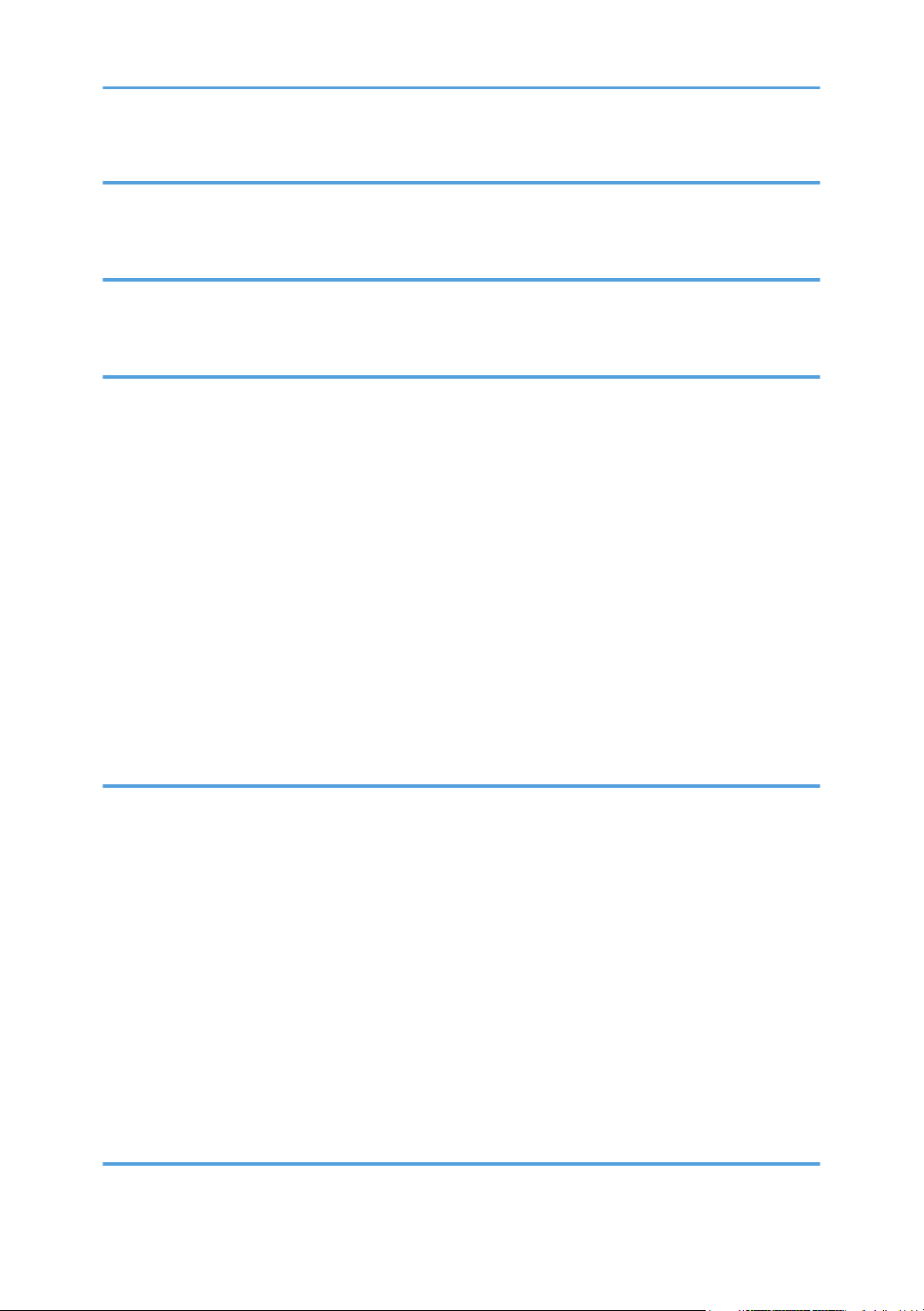
7. Servidor de documentos
Armazenar dados..........................................................................................................................................135
Impressão de documentos armazenados....................................................................................................137
8. Web Image Monitor
Exibir a página principal...............................................................................................................................139
Visualizar documentos recebidos por fax utilizando o Monitor de imagens da Web............................141
9. Adicionar papel e toner
Carregamento de papel em bandejas de papel........................................................................................143
Colocar papel na bandeja de alimentação manual..................................................................................145
Definições para utilizar a bandeja de alimentação manual na função de impressora......................146
Carregamento de papel na bandeja de papel de tamanho pequeno....................................................150
Carregar papel na bandeja 3 (LCT)............................................................................................................152
Carregar papel na bandeja de grande capacidade (LCT).......................................................................154
Tamanhos e tipos de papel recomendados................................................................................................156
Papel grosso..............................................................................................................................................164
Envelopes...................................................................................................................................................165
Adicionar Toner.............................................................................................................................................169
Envio de fax ou documentos lidos quando a impressora está com pouco toner................................171
Descarte do toner usado..........................................................................................................................171
10. Solução de problemas
Indicadores....................................................................................................................................................173
Quando um indicador da tecla [Verificar status] acende..........................................................................175
Tom do painel................................................................................................................................................178
Problemas ao operar a máquina.................................................................................................................180
Quando são exibidas mensagens no painel de controle..........................................................................189
Mensagens exibidas ao utilizar a função Copiar/Servidor de documentos......................................189
Mensagens exibidas ao utilizar a função de fax...................................................................................194
Mensagens exibidas ao utilizar a função de impressora......................................................................212
Mensagens exibidas ao utilizar a função de scanner...........................................................................230
Quando as mensagens são exibidas na tela do computador..................................................................246
Mensagens exibidas ao utilizar a função de scanner...........................................................................246
11. Apêndice
Marcas comerciais........................................................................................................................................253
4
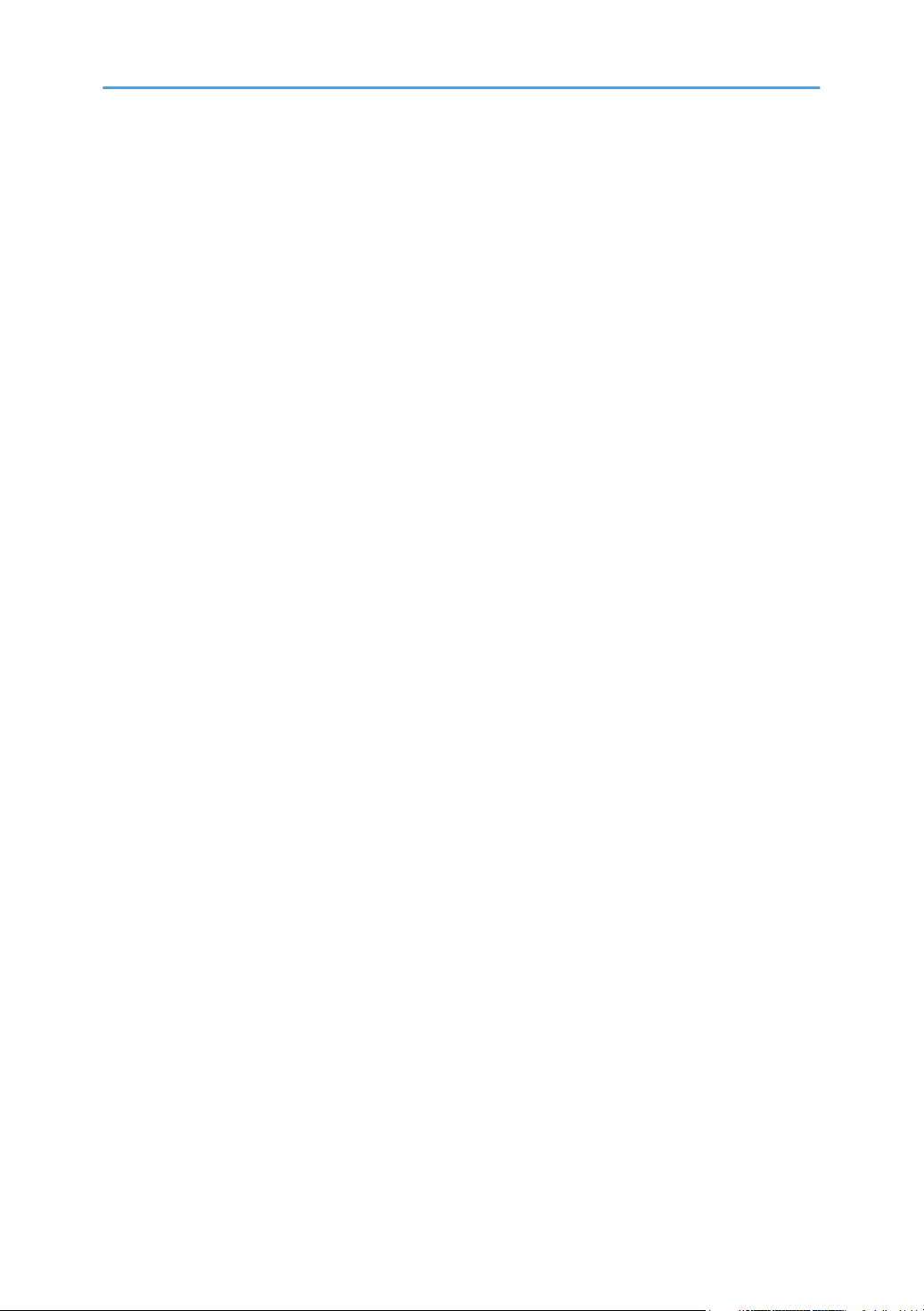
ÍNDICE..........................................................................................................................................................255
5
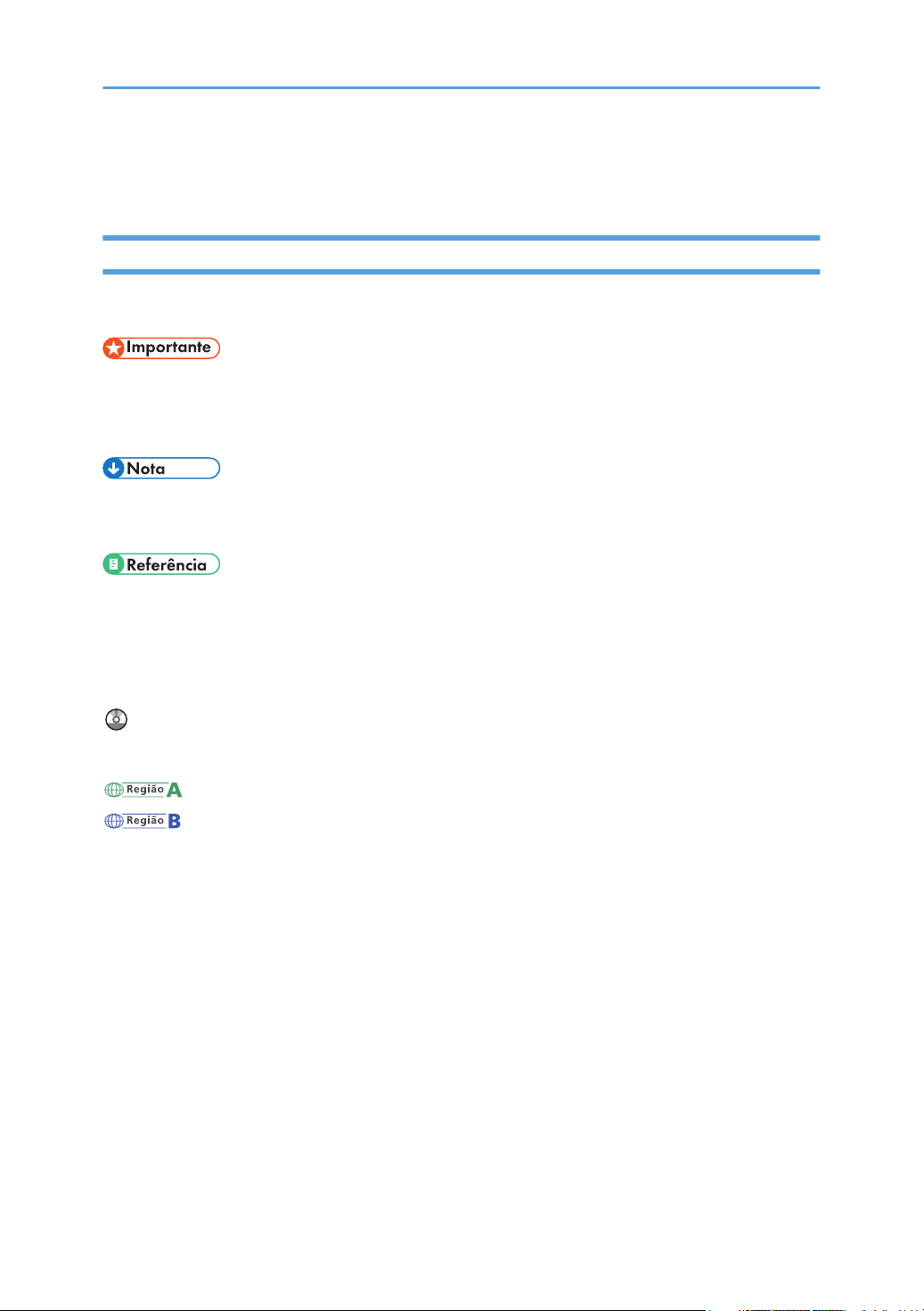
Como interpretar os manuais
Símbolos usados nos manuais
Este manual usa os seguintes símbolos:
Indica pontos para os quais você deve prestar atenção ao usar o equipamento e explicações de
causas prováveis de atolamentos de papel, danos em originais ou perda de dados. Certifique-se de ler
essas explicações.
Indica explicações complementares sobre as funções do equipamento e instruções sobre como
solucionar erros de usuários.
Este símbolo está localizado no final das seções. Indica onde você pode obter mais informações
relevantes.
[ ]
Indica os nomes das teclas no visor ou nos painéis de controle do equipamento.
Indica instruções armazenadas em um arquivo em um CD-ROM fornecido.
(essencialmente Europa e Ásia)
(essencialmente América do Norte)
As diferenças nas funções dos modelos da região A e região B são indicadas por dois símbolos. Leia as
informações indicadas pelo símbolo que corresponde à região do modelo que você está usando. Para
obter informações sobre qual símbolo corresponde ao modelo que você está usando, consulte
Pág. 7 "Informação Específica do Modelo".
6
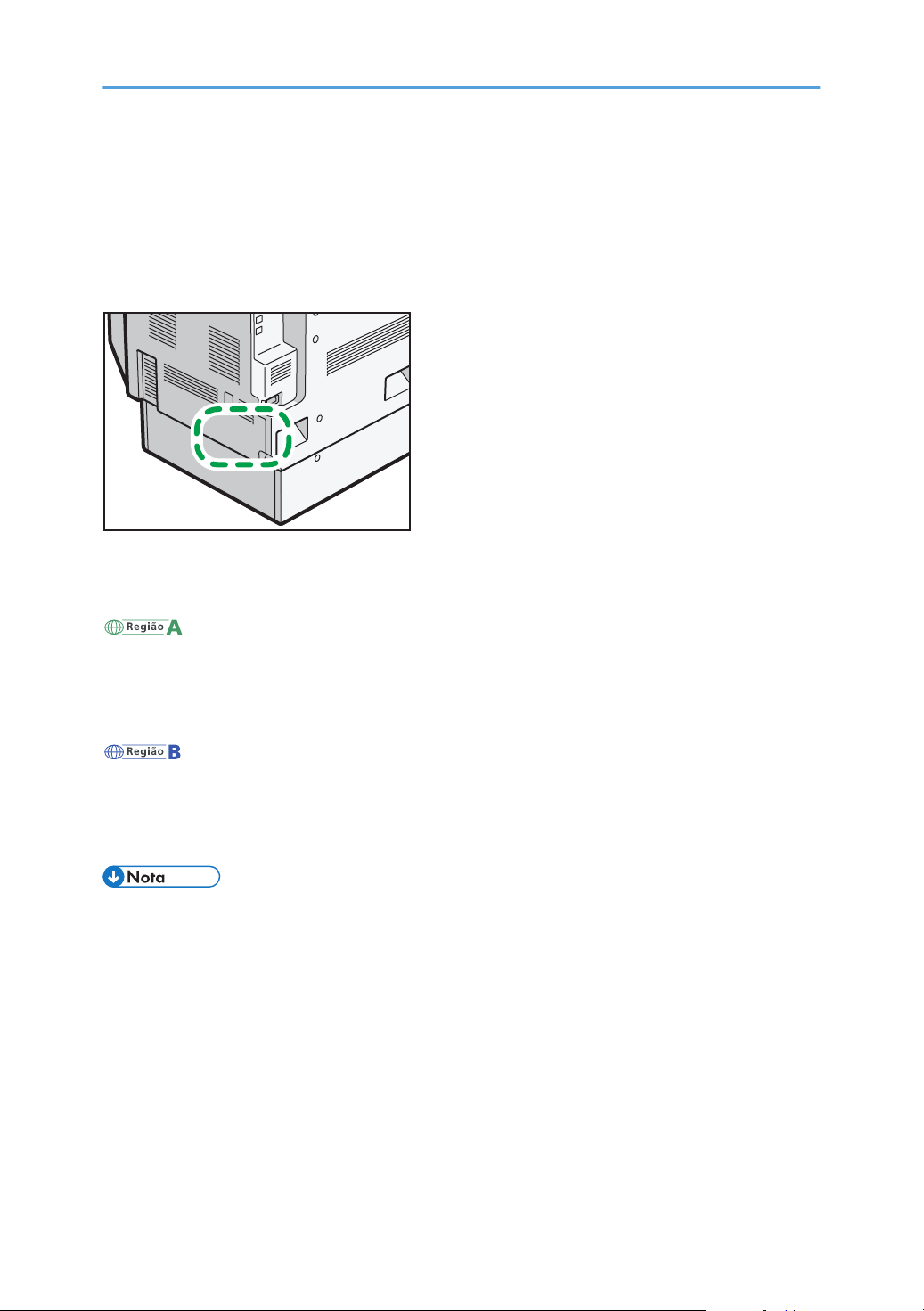
Informação Específica do Modelo
CJS021
Esta seção descreve como identificar a região à qual o equipamento pertence.
Existe uma etiqueta atrás do equipamento, na posição indicada abaixo. A etiqueta indica a região à
qual o equipamento pertence. Leia a etiqueta.
As seguintes informações são específicas de cada região. Leia as informações sob o símbolo que
corresponde à região do equipamento.
(essencialmente Europa e Ásia)
Se a etiqueta contiver as seguintes informações, seu equipamento é um modelo da região A:
• CÓDIGO XXXX -27, -29, -67, -69
• 220-240 V
(essencialmente América do Norte)
Se a etiqueta contiver as seguintes informações, seu equipamento é um modelo da região B:
• CÓDIGO XXXX -17, -51, -57
• 120-127 V
• Neste manual, as dimensões são apresentadas em duas unidades de medida: métrica e
polegadas. Se o seu equipamento for um modelo da Região A, consulte as unidades métricas. Se
o seu equipamento for um modelo da Região B, consulte as unidades em polegadas.
7
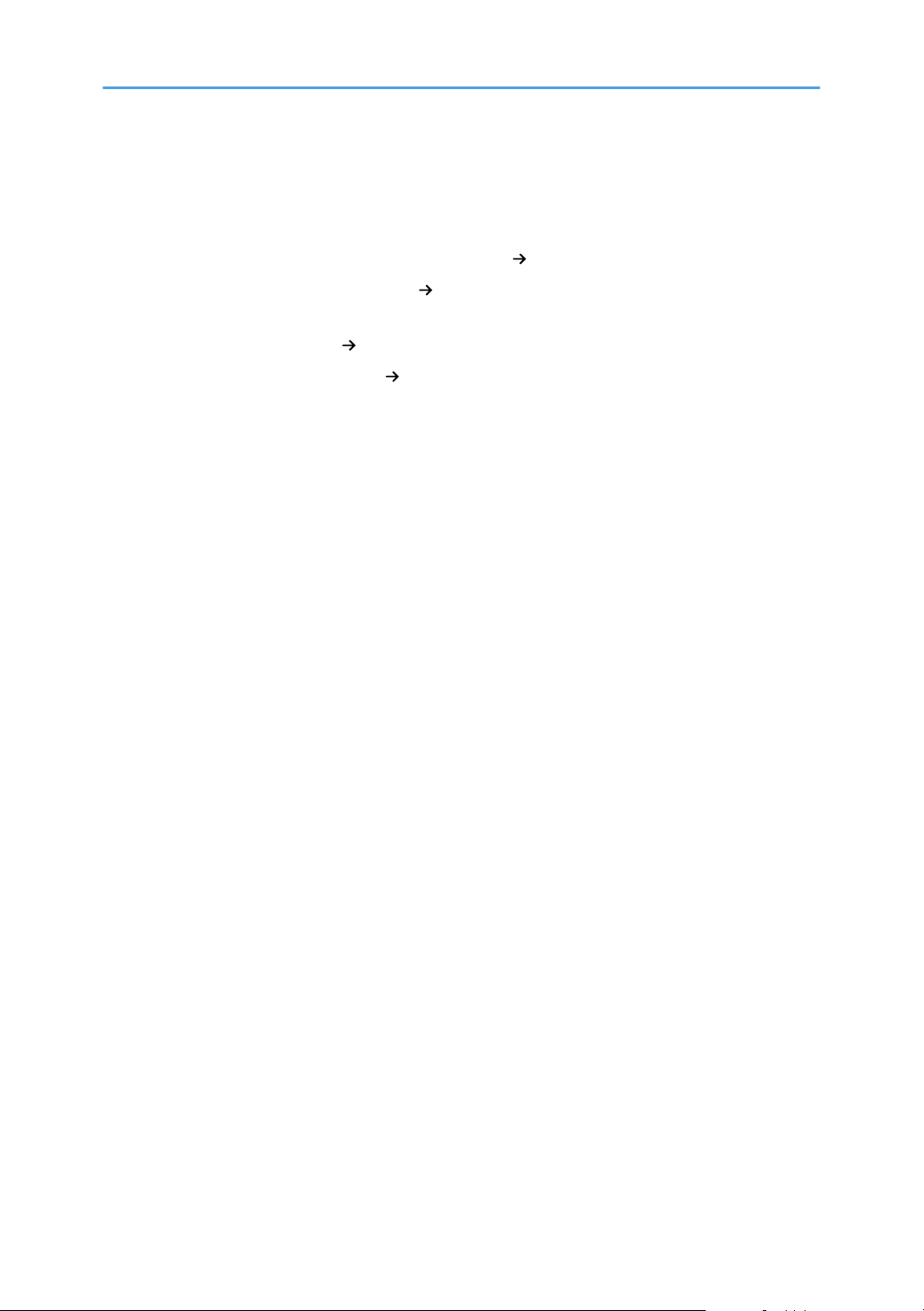
Nomes dos principais recursos
Os principais recursos do equipamento mencionados neste manual são os seguintes:
• Alimentador de Documentos de Reversão Automática ARDF
• Alimentador automático de documentos ADF (neste manual, "ADF" refere-se ao ARDF e ao ADF
de leitura em duplex de uma só passagem)
• Bandeja de alta capacidade LCT
• Alimentador de envelopes EF3020 Bandeja de papel de tamanho pequeno
8
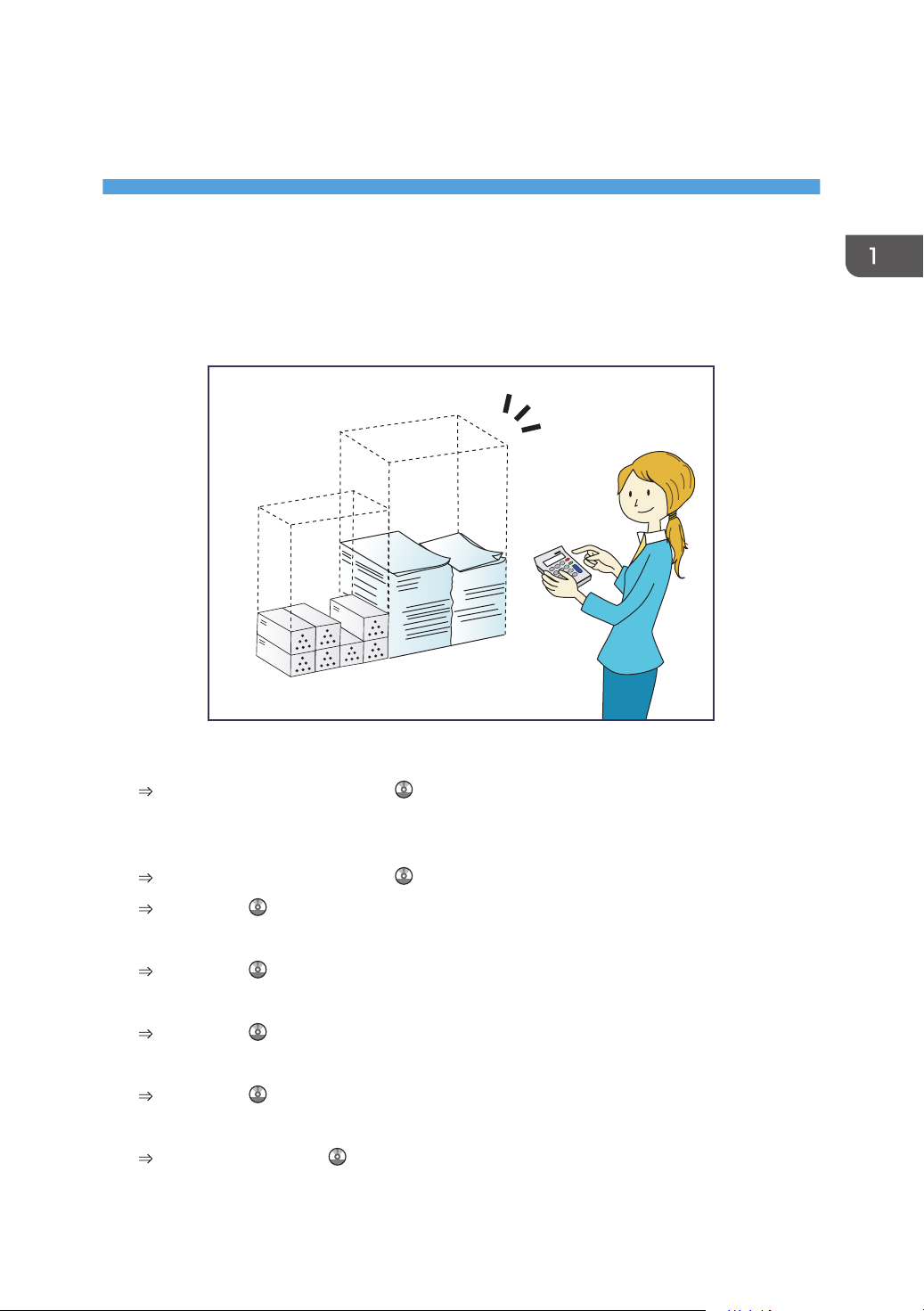
1. O que você pode fazer com este
BRL059S
equipamento
Pode procurar um procedimento através de uma palavra-chave ou escolhendo o que pretende fazer.
Desejo economizar papel
Imprimir documentos de várias páginas nos dois lados das folhas (Cópia de duplex)
Consulte Copy/ Document Server .
Imprimir documentos de várias páginas e faxes recebidos numa única folha (Combinar
(Copiador/Fax))
Consulte Copy/ Document Server .
Consulte Fax .
Imprimir faxes recebidos nos dois lados das folhas (Impressão 2 lados)
Consulte Fax .
Converter faxes recebidos para formatos electrónicos (Fax sem papel)
Consulte Fax .
Enviar ficheiros a partir do computador sem os imprimir (LAN-Fax)
Consulte Fax .
Verificando a quantidade de papel economizada (Tela de [informações])
Consulte Getting Started .
9
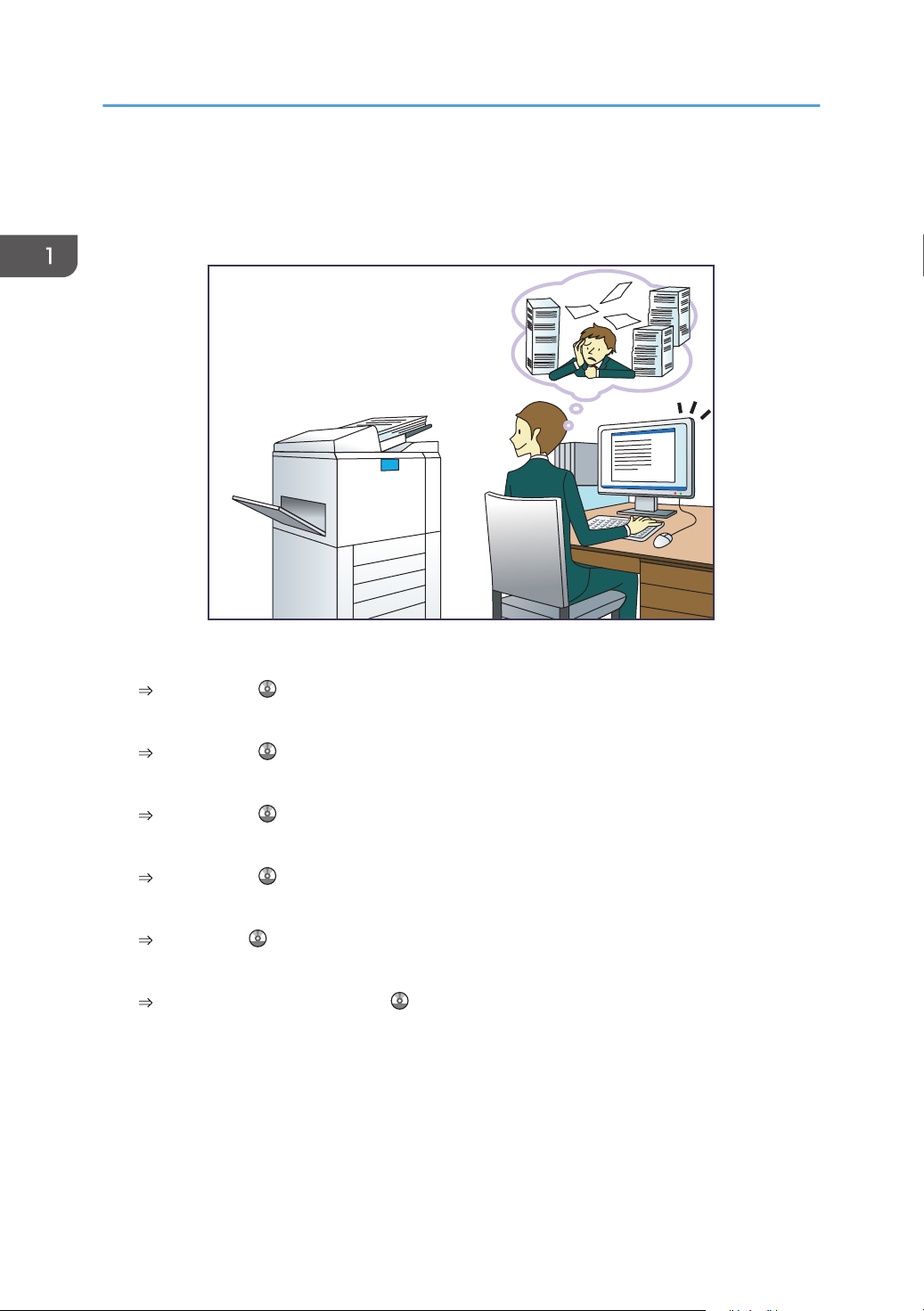
BQX138S
1. O que você pode fazer com este equipamento
Desejo converter facilmente documentos para formatos eletrônicos
Enviar arquivos de digitalização
Consulte Scan .
Enviar a URL da pasta onde se encontram armazenados os arquivos de digitalização
Consulte Scan .
Armazenar arquivos de digitalização em uma pasta compartilhada
Consulte Scan .
Armazenar arquivos de digitalização em mídias
Consulte Scan .
Converter faxes transmitidos em formatos eletrônicos e enviá-los para um computador
Consulte Fax .
Gerenciar e utilizar documentos convertidos em formatos eletrônicos (Servidor de doc)
Consulte Copy/Document Server .
10
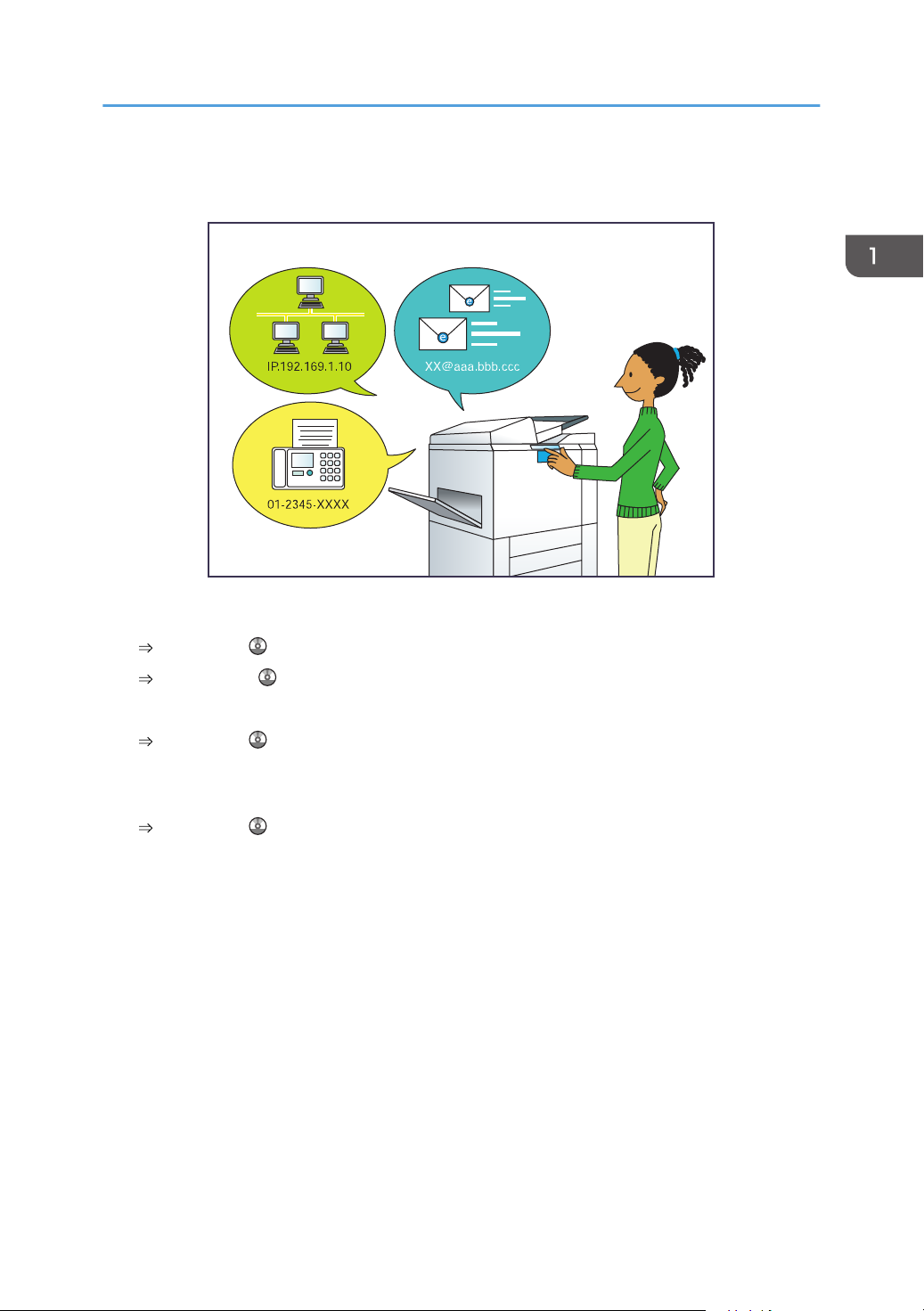
Desejo registrar destinos
BRL060S
Desejo registrar destinos
Utilizar o painel de controlo para registar destinos no Livro endereços
Consulte Fax .
Consulte Scan .
Utilizar o Web Image Monitor para registrar destinos a partir de um computador
Consulte Fax .
Fazer o download dos destinos registados no equipamento para a lista de destinos do driver
de LAN-Fax
Consulte Fax .
11
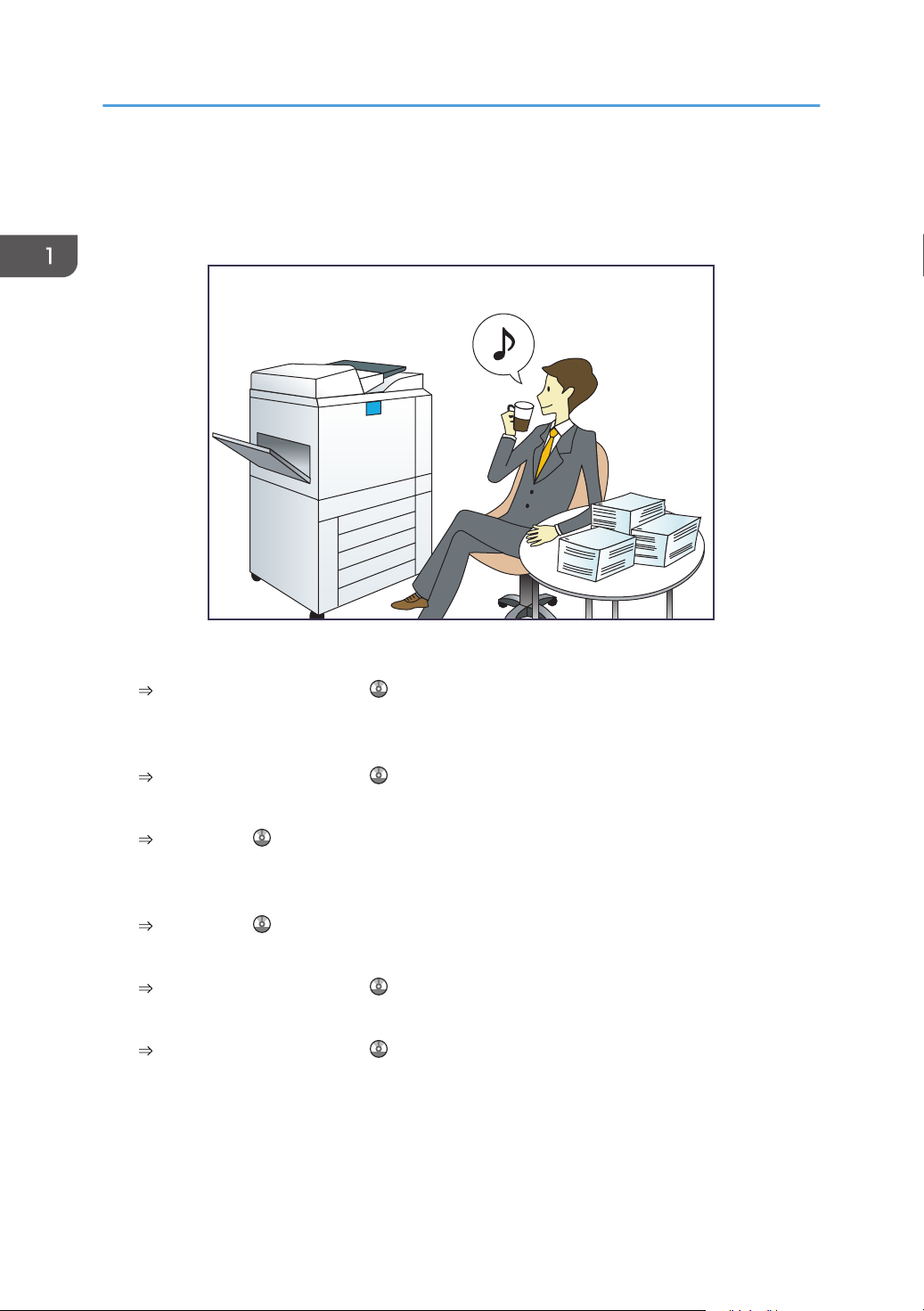
BQX139S
1. O que você pode fazer com este equipamento
Desejo operar o equipamento de maneira mais eficaz
Registar e utilizar definições utilizadas frequentemente (Programar)
Consulte Convenient Functions .
Registro de configurações frequentemente utilizadas como configurações iniciais(Prog. como
padrões (Copiadora/Servidor de documentos/Fax/Scanner))
Consulte Convenient Functions .
Registrar definições de impressão utilizadas com frequência no driver da impressora
Consulte Print .
Mudar as definições iniciais do driver da impressora para as configurações de impressão
utilizadas com frequência
Consulte Print .
Adicionar atalhos a programas ou páginas da Web utilizados com frequência
Consulte Convenient Functions .
Mudar a ordem dos ícones de função e de atalho
Consulte Convenient Functions .
12
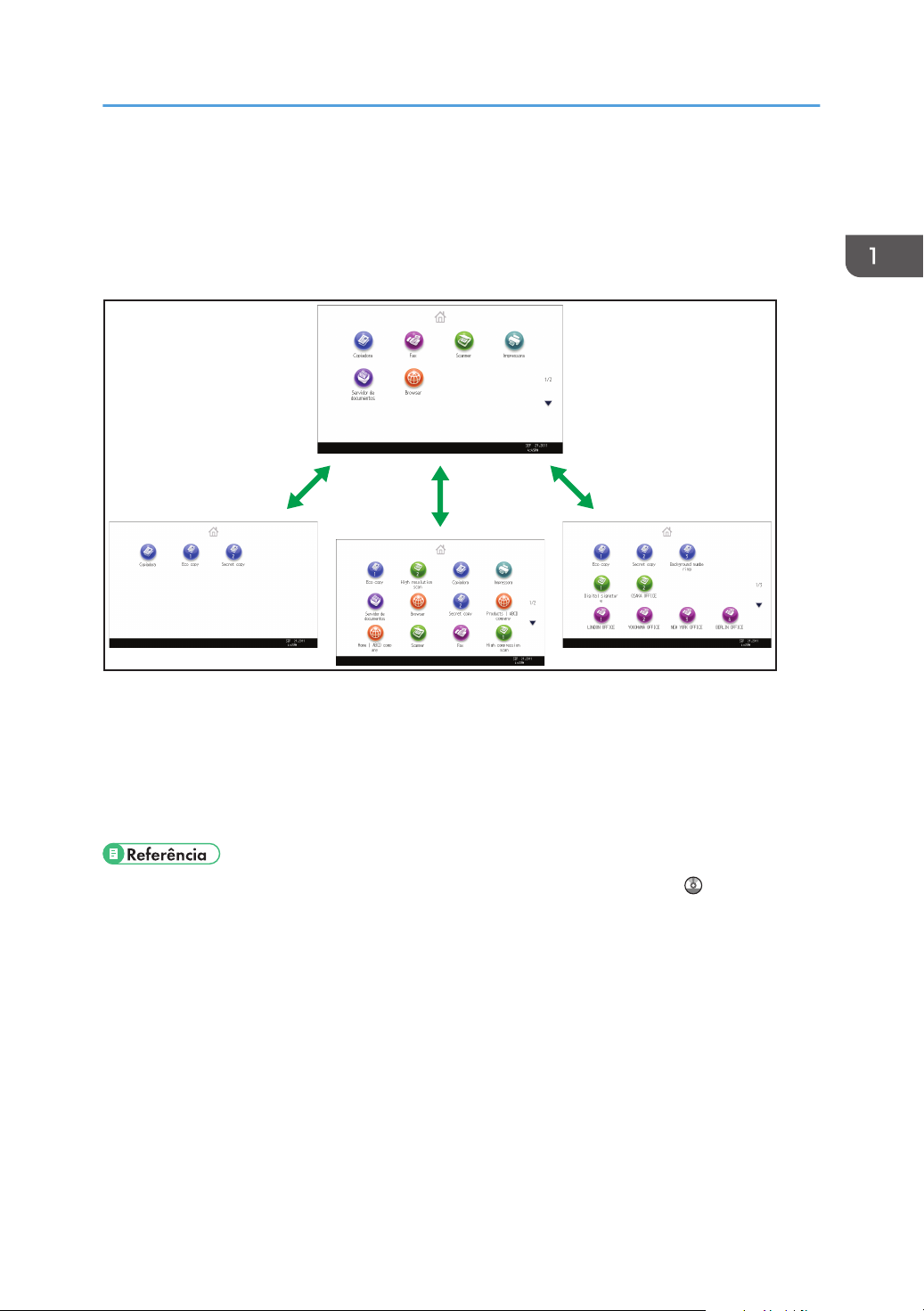
PT CJQ611
É possível personalizar a [Tela inicial] como quiser
É possível personalizar a [Tela inicial] como
quiser
Os ícones de cada função são exibidos na [Tela inicial].
• É possível adicionar atalhos para programas ou páginas da Web utilizados com frequência na
[Tela inicial]. Os programas ou páginas da Web podem ser reabertos de maneira fácil, clicando
nos ícones de atalho.
• É possível exibir apenas os ícones de funções e atalhos que você utiliza.
• É possível alterar a ordem dos ícones de função e de atalho.
• Para obter detalhes sobre os recursos da [Tela inicial], consulte Getting Started .
13
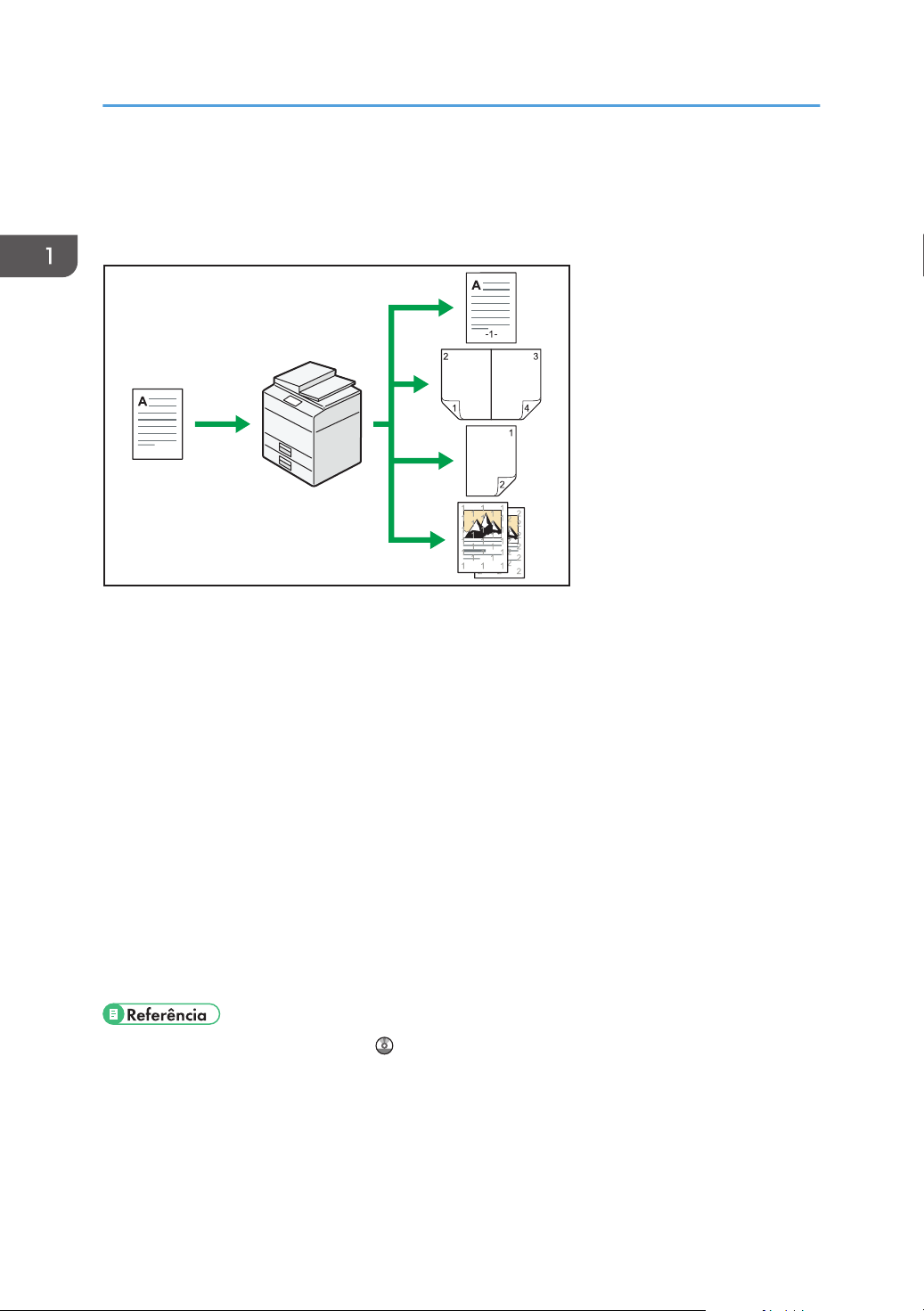
CJQ601
1. O que você pode fazer com este equipamento
É possível fazer cópias utilizando várias funções
• É possível fazer cópias coloridas. É possível alterar o modo de cópia a cores, dependendo do tipo
de originais utilizados e do acabamento pretendido.
• É possível imprimir carimbos nas cópias. Os carimbos podem ter números de fundo, imagens
digitalizadas, datas e números de página.
• É possível ajustar o tom das cores e a qualidade de imagem das suas cópias.
• É possível reduzir ou ampliar a imagem de cópia. Com a função Red/Amp automático, o
equipamento detecta automaticamente o tamanho original e seleciona uma escala de reprodução
adequada com base no tamanho de papel que selecionar. Se a orientação na qual for colocado
o original for diferente da orientação do papel para o qual está a copiar, o equipamento roda a
imagem original em 90º e adapta-a ao papel de cópia.
• As funções de copiadora, tais como Duplex, Combinar, Folheto e Revista permitem poupar papel
copiando várias páginas em folhas individuais.
• É possível copiar em vários tipos de papel, como envelopes e transparências.
• O finalizador permite classificar, grampear e furar as cópias.
• Consulte Copy/ Document Server .
14
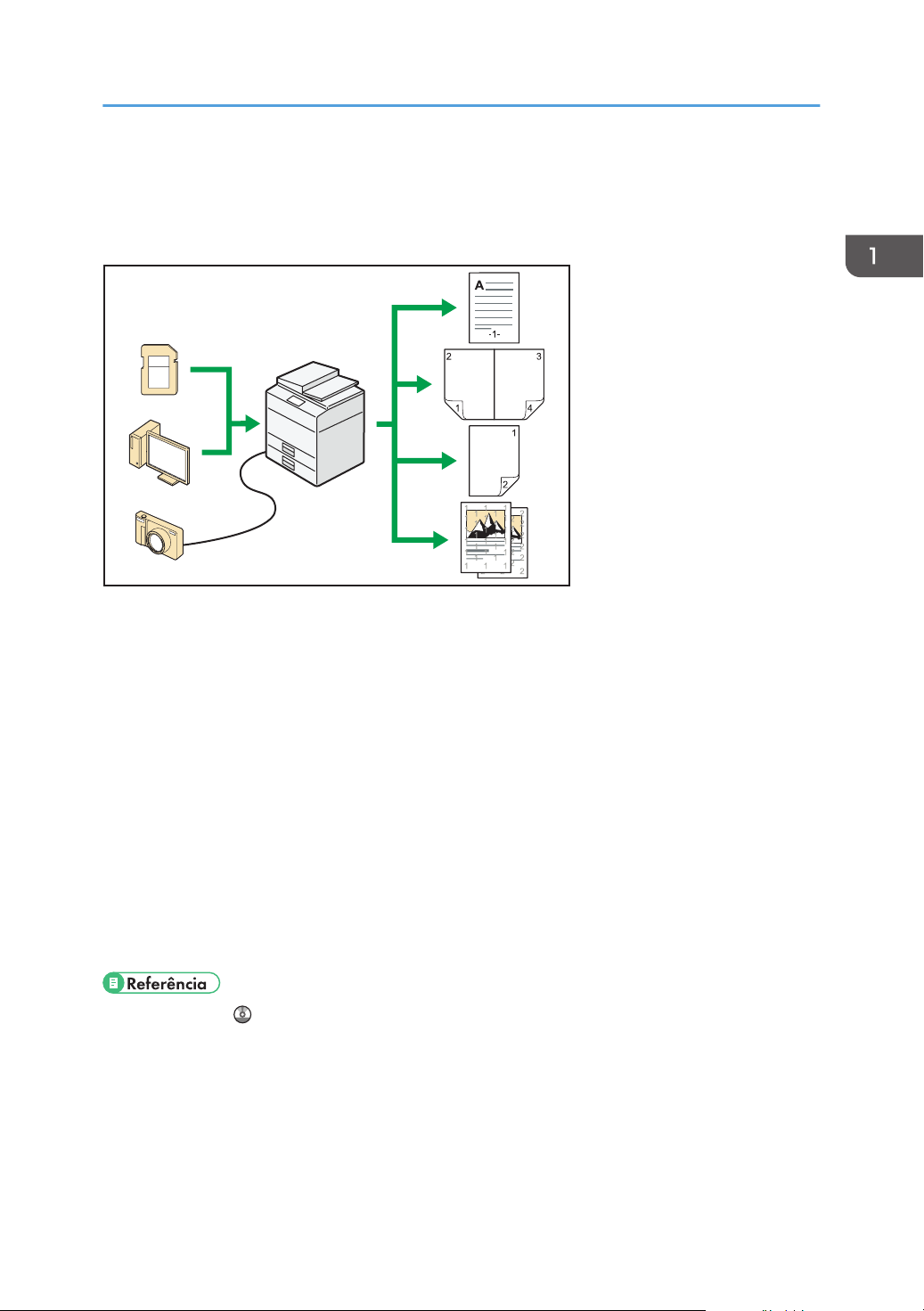
CJQ602
É possível imprimir dados utilizando várias funções
É possível imprimir dados utilizando várias
funções
• Este equipamento suporta ligações de rede e locais.
• Você pode enviar arquivos PDF diretamente para o equipamento para impressão, sem precisar
abrir um aplicativo de PDF.
• Pode imprimir ou apagar trabalhos de impressão guardados no disco rígido do equipamento,
previamente enviados a partir de computadores através do driver de impressão. É possível
selecionar os seguintes tipos de trabalhos de impressão: Impressão de teste, Impressão
bloqueada, Reter impressão e Impressão armazenada.
• O finalizador permite agrupar, grampear e perfurar as impressões.
• Se o cartão PictBridge estiver instalado, será possível conectar uma câmera digital compatível
com PictBridge ao equipamento utilizando um cabo USB. Tal permite imprimir fotografias
guardadas na câmara utilizando o próprio interface da câmara.
• É possível imprimir ficheiros guardados num dispositivo de memória amovível e especificar
condições de impressão, como qualidade de impressão e formato de impressão.
• Consulte Print .
15
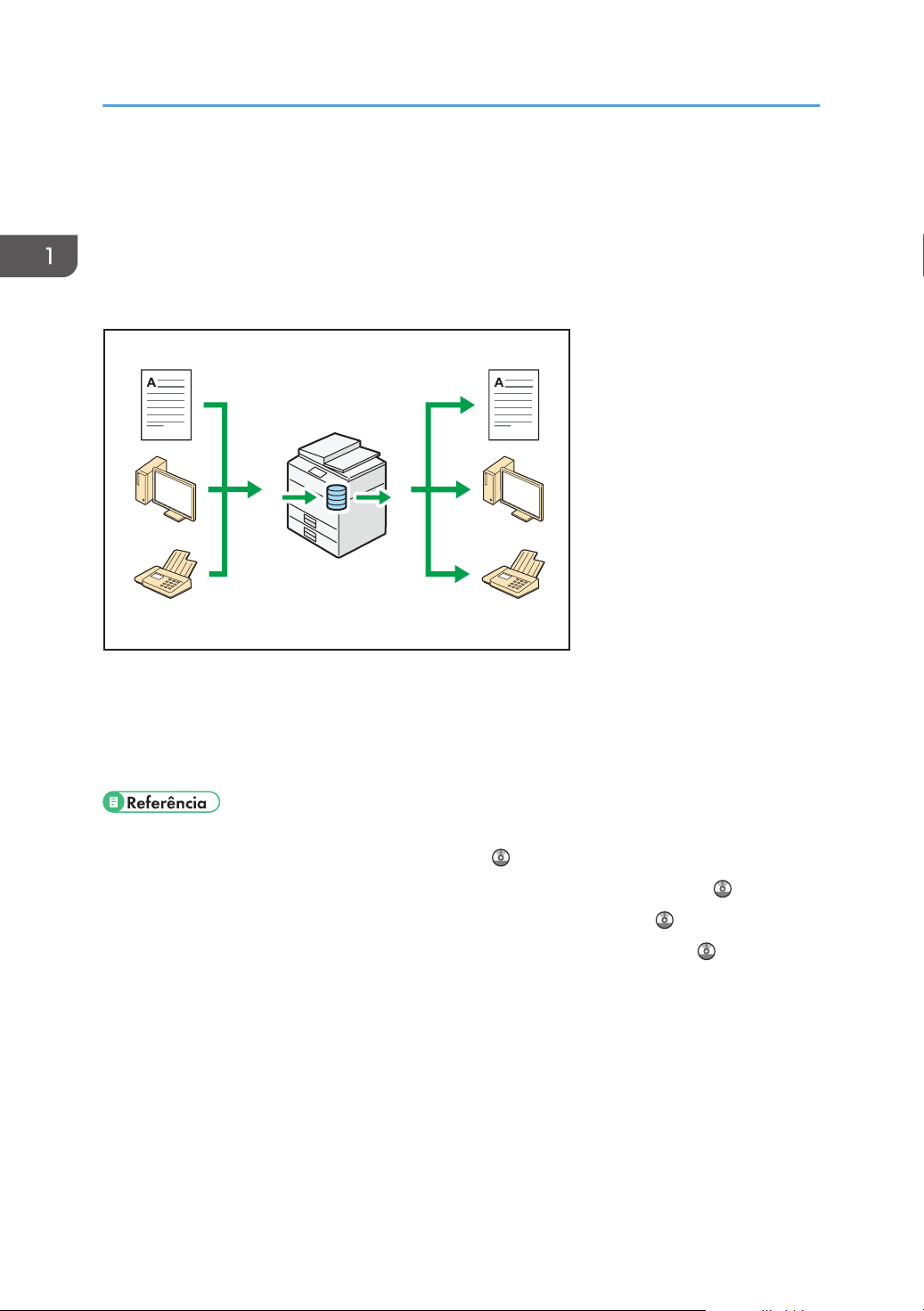
CJQ603
1. O que você pode fazer com este equipamento
É possível utilizar documentos armazenados
É possível armazenar arquivos digitalizados no modo de copiadora, impressora ou scanner no disco
rígido do equipamento. Com o Web Image Monitor é possível utilizar o computador para procurar,
visualizar, imprimir, eliminar e enviar ficheiros através da rede. É igualmente possível alterar as
definições de impressão e imprimir vários documentos (Servidor de Documentos).
• É possível recuperar, no computador, documentos armazenados digitalizados no modo de
scanner.
• Com o conversor de formato de arquivos, é possível baixar documentos armazenados no modo
de copiadora, de Servidor de Doc ou de impressora no computador.
• Para obter detalhes sobre o Servidor de doc no modo de copiadora e sobre como utilizar o
Servidor de doc, consulte Copy/ Document Server .
• Para obter detalhes sobre o Servidor de doc no modo de impressora, consulte Print .
• Para obter detalhes sobre o Servidor de doc no modo de fax, consulte Fax .
• Para obter detalhes sobre o Servidor de doc no modo de scanner, consulte Scan .
16
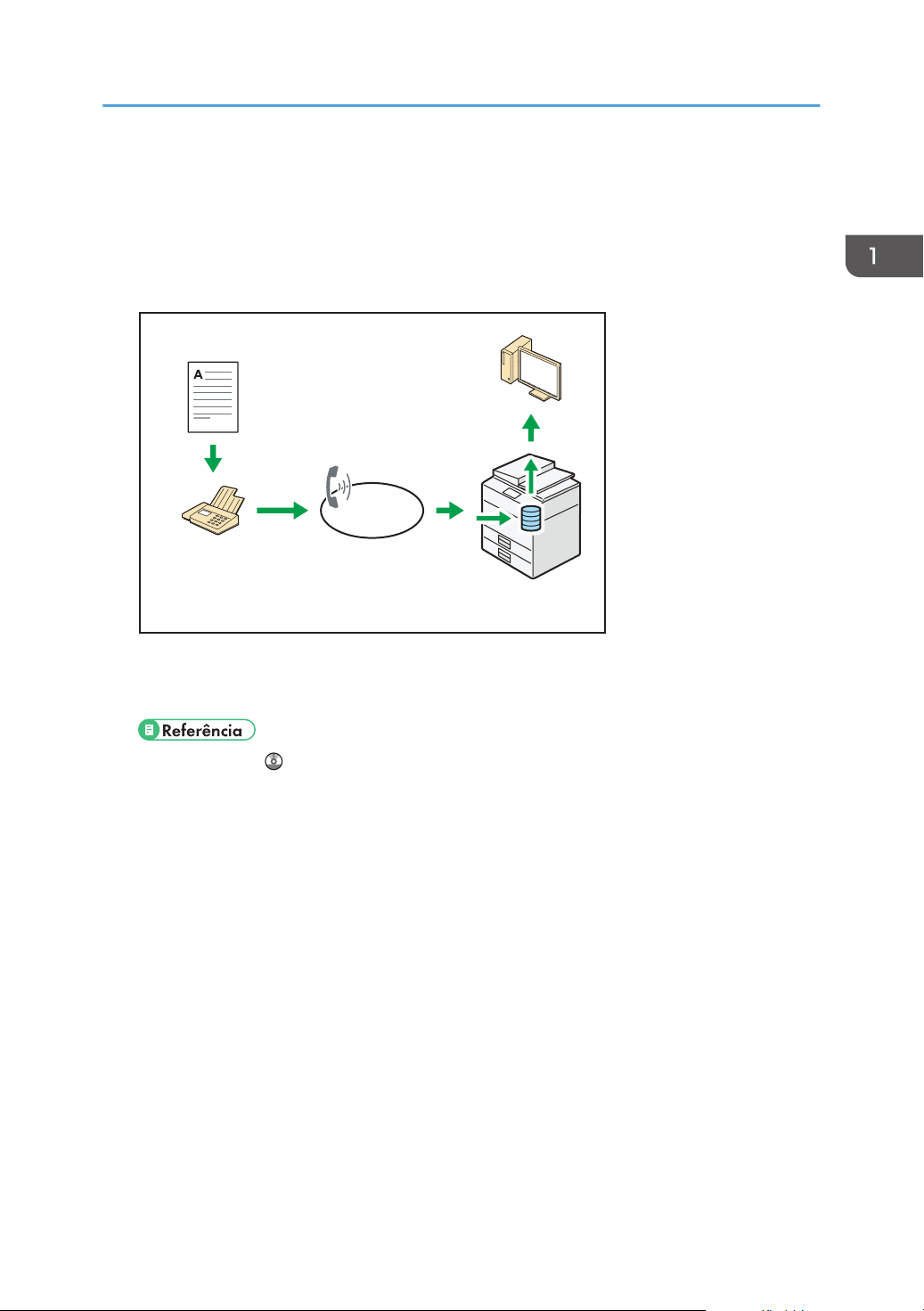
CJQ604
É possível enviar e receber faxes sem papel
É possível enviar e receber faxes sem papel
Recepção
Você pode armazenar e salvar documentos de fax recebidos em formato eletrônico no disco
rígido do equipamento sem precisar imprimi-los.
Pode utilizar o Web Image Monitor para verificar, imprimir, apagar, recuperar ou transferir
documentos utilizando o seu computador (Guardar documentos recebidos).
• Consulte Fax .
Transmissão
É possível enviar um fax do seu computador através da rede (Ethernet ou wireless LAN) para este
equipamento, que depois o reencaminha através de ligação telefónica (LAN-Fax).
17
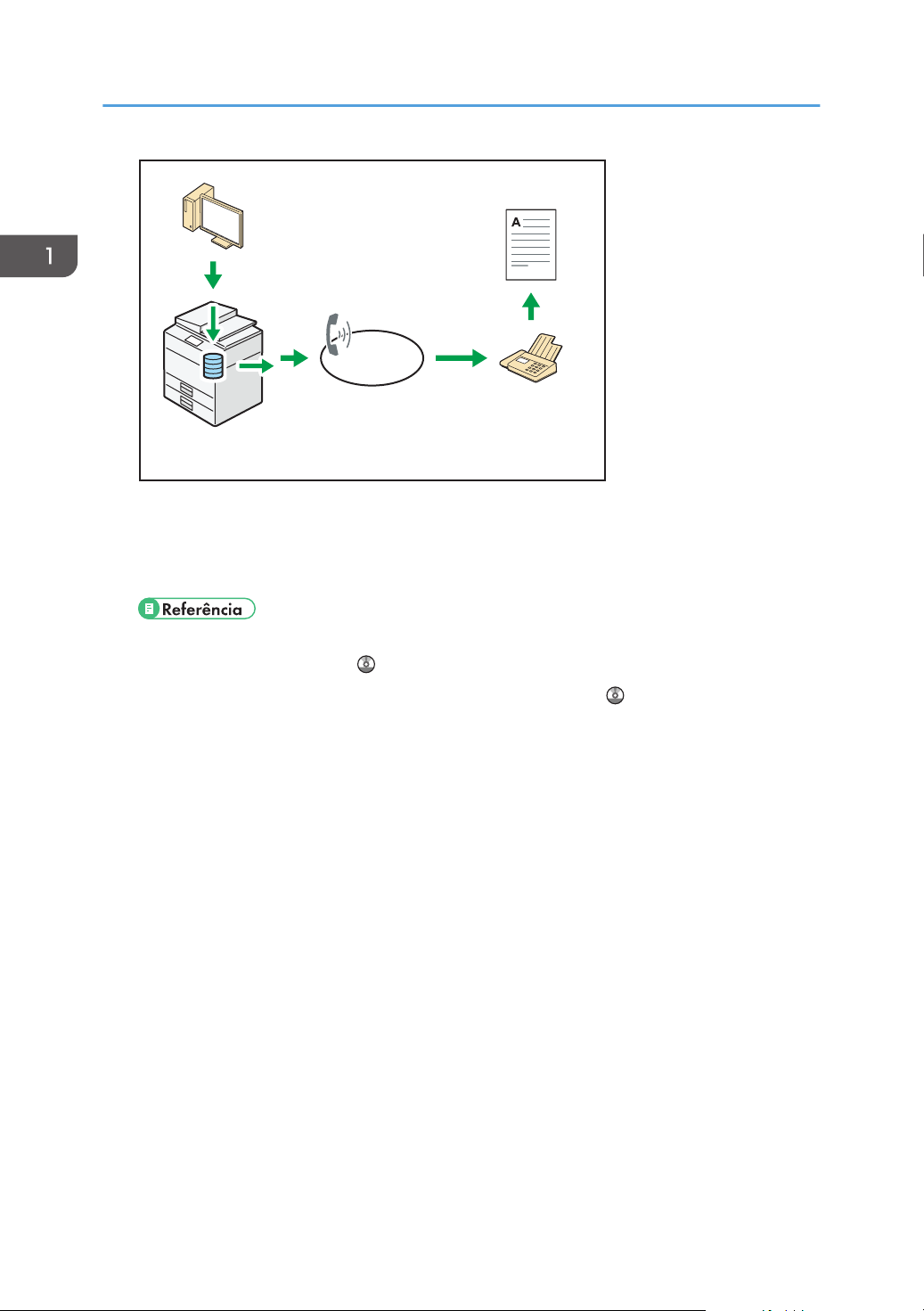
CJQ605
1. O que você pode fazer com este equipamento
• Para enviar um fax, imprima a partir do aplicativo do Windows com o qual está trabalhando,
selecione a opção LAN-Fax como impressora e especifique o destino.
• Pode também verificar os dados de imagem enviados.
• Para obter detalhes sobre as configurações do equipamento, consulte Connecting the
Machine/ System Settings .
• Para obter detalhes sobre como utilizar a função, consulte Fax .
18
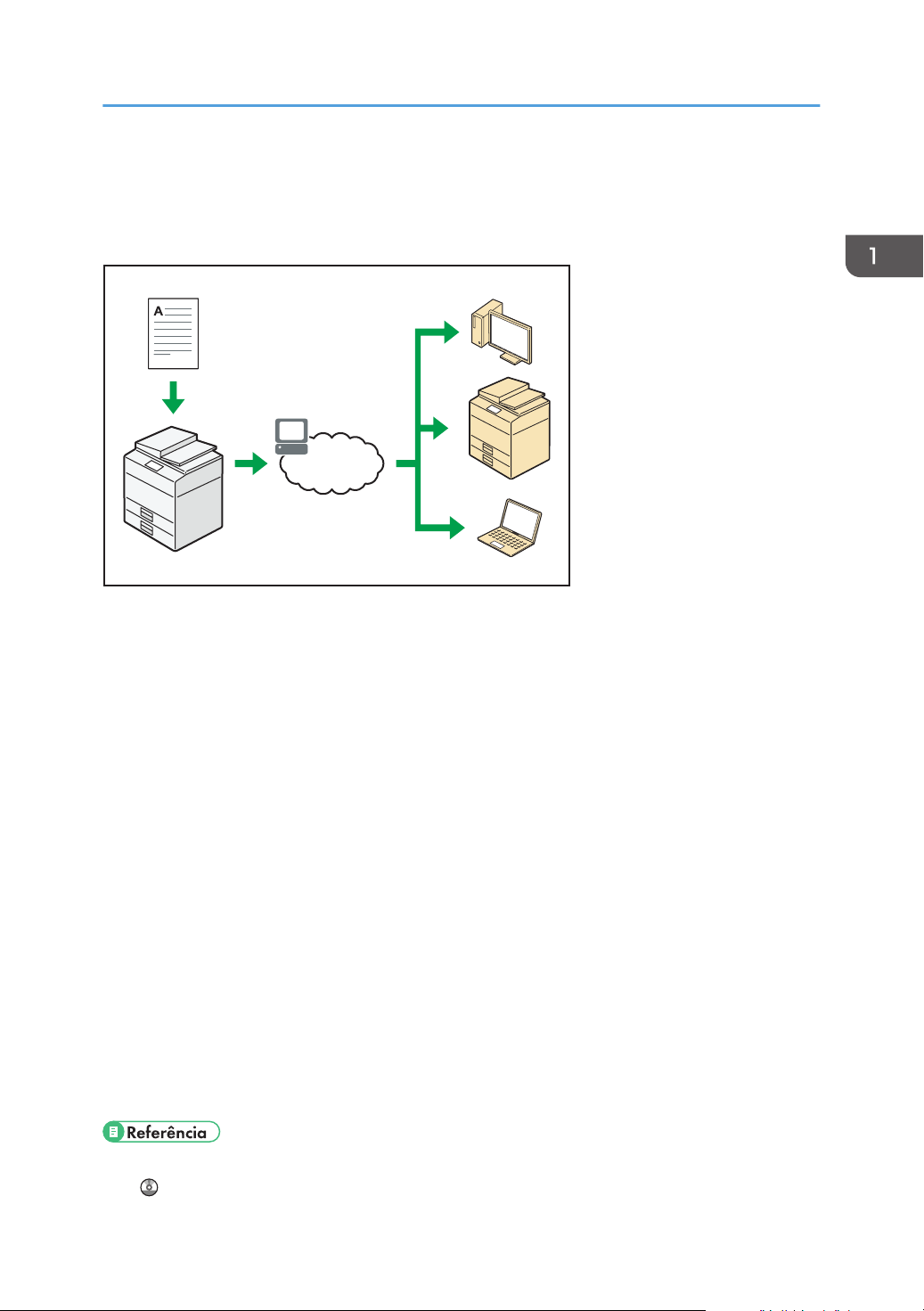
xxx@xxx.com
xxx.xxx.xxx.xxx
xxx@xxx.com
xxx.xxx.xxx.xxx
xxx@xxx.com
xxx.xxx.xxx.xxx
xxx@xxx.com
xxx.xxx.xxx.xxx
CJQ606
É possível enviar e receber faxes utilizando a Internet
É possível enviar e receber faxes utilizando a
Internet
Transmissão e recebimento de e-mail
IP-Fax
Este equipamento converte imagens de documentos lidos para formato de e-mail e transmite e
recebe esses dados através da Internet.
• Para enviar um documento, especifique um endereço de e-mail em vez de marcar o número
de telefone do destino (Internet Fax e transmissão por e-mail).
• Este equipamento pode receber mensagens de e-mail através de Internet Fax ou a partir de
computadores (Recepção de Internet Fax e Mail to Print).
• Os equipamentos e computadores compatíveis com Internet Fax que possuem endereços de
e-mail podem receber mensagens de e-mail via Internet Fax.
A função IP-Fax envia ou recebe documentos diretamente entre dois equipamentos de fax através
de uma rede TCP/IP.
• Para enviar um documento, especifique um endereço IP ou nome do host em vez de um
número de fax (Transmissão IP-Fax).
• Este equipamento consegue receber documentos enviados via Internet Fax (Recepção IP-
-Fax).
• Utilizando uma gateway VoIP, este equipamento pode transmitir para equipamentos de fax
G3 ligados à rede telefónica pública (PSTN).
• Para obter detalhes sobre essas configurações, consulte Connecting the Machine/ System Settings
.
19
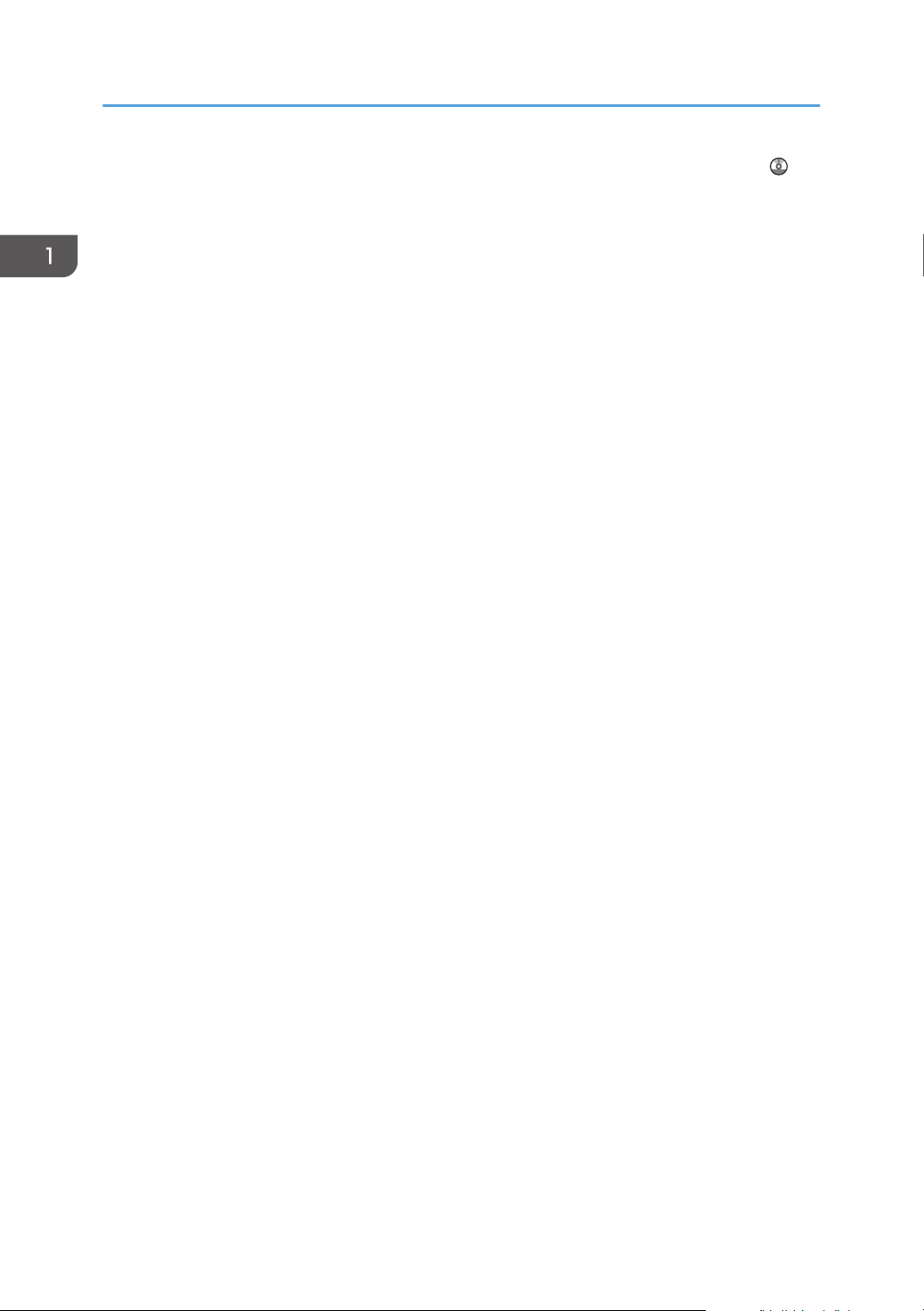
1. O que você pode fazer com este equipamento
• Para obter detalhes sobre como transmitir e receber documentos pela Internet, consulte Fax .
20
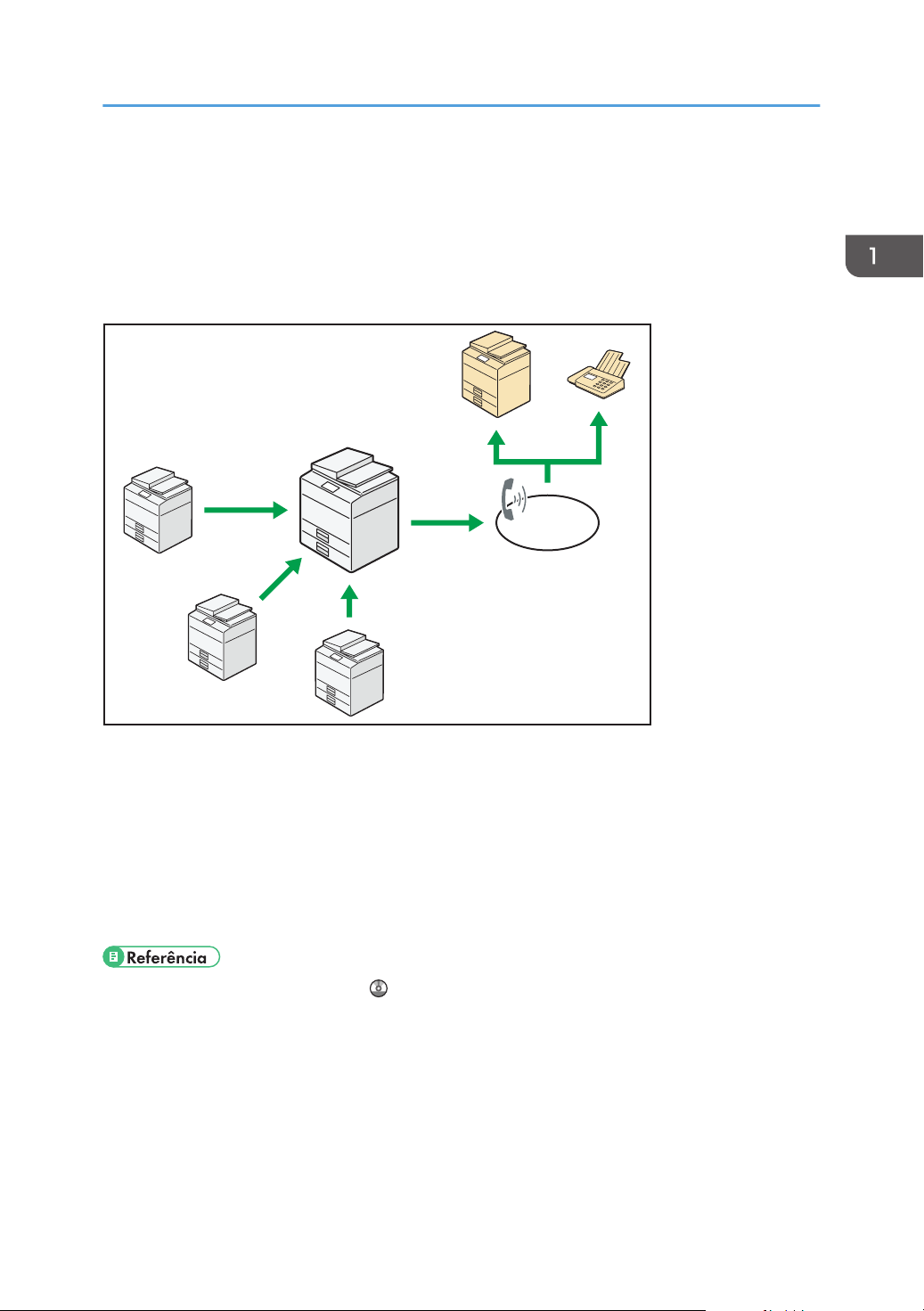
CJQ612
É possível enviar e receber faxes utilizando o equipamento sem a unidade de fax instalada
É possível enviar e receber faxes utilizando o
equipamento sem a unidade de fax instalada
É possível enviar e receber faxes por meio de funções de fax de uma máquina diferente através de uma
rede de(Fax remoto).
• Para utilizar a função de fax remoto, instale a unidade de conexão de fax no equipamento cliente
e no equipamento remoto.
• O procedimento para o envio de fax é o mesmo que para o equipamento com a unidade de fax.
Quando um trabalho for concluído, confirme os resultados exibidos no histórico de envio ou
impressos nos relatórios.
• É possível encaminhar os documentos recebidos do equipamento remoto com função de fax para
o equipamento cliente.
• Para obter detalhes, consulte Fax .
21
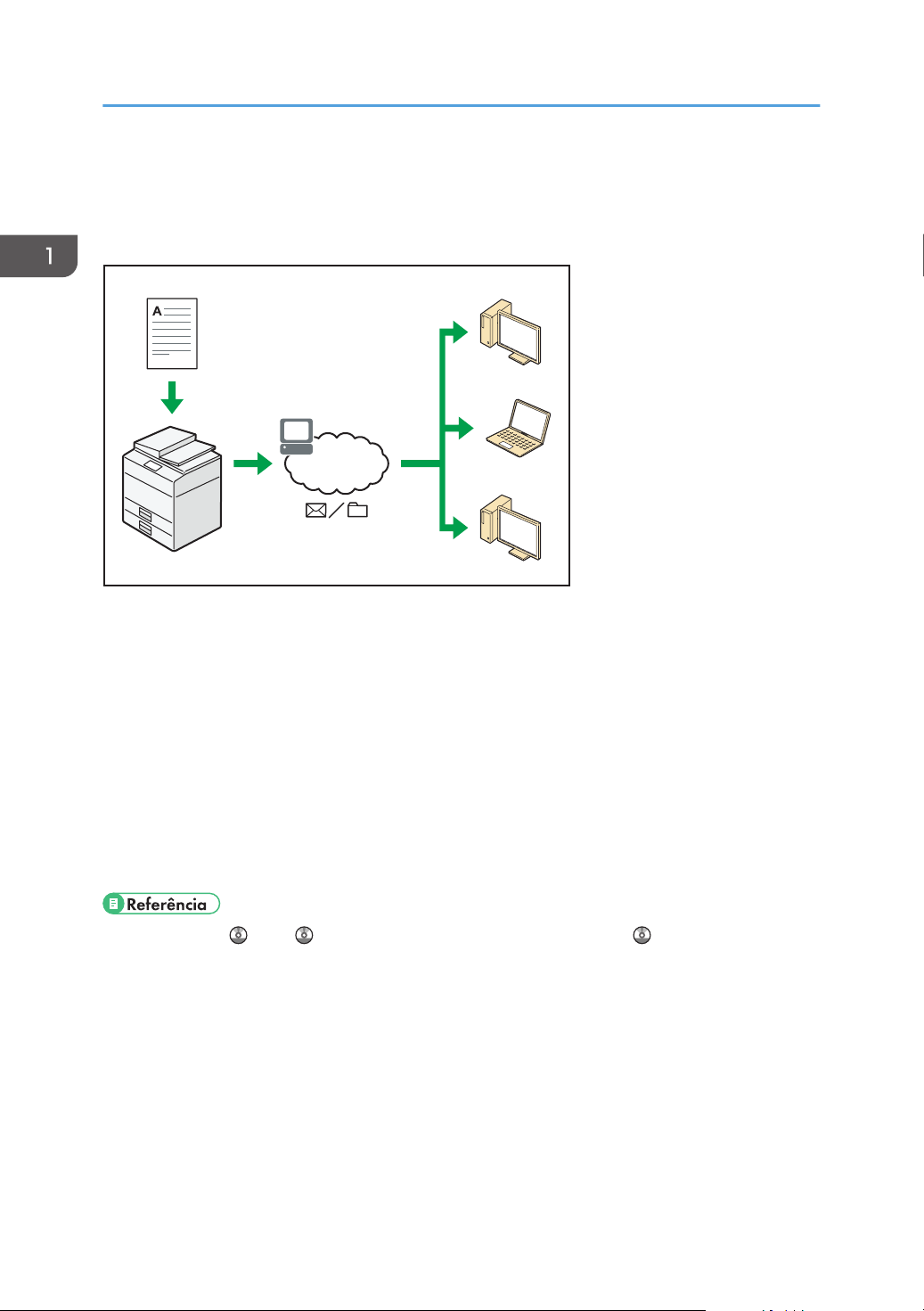
CJQ607
1. O que você pode fazer com este equipamento
É possível utilizar o fax e o scanner em um ambiente de rede
• É possível enviar ficheiros de digitalização para um destinatário especificado através de e-mail
(Enviar ficheiros de digitalização por e-mail).
• É possível enviar arquivos de digitalização diretamente para pastas (por meio do recurso Scan to
Folder).
• É possível utilizar este equipamento como um scanner de distribuição para o equipamento
ScanRouter*1 (Scanner de distribuição de rede). Pode guardar ficheiros de digitalização no
servidor de distribuição ou enviá-los para uma pasta num computador da mesma rede.
• Pode utilizar a tecnologia Web Services on Devices (WSD) para enviar ficheiros de digitalização
para um computador cliente.
O software de distribuição ScanRouter não está mais disponível para venda.
*1
• Consulte Fax , Scan ou Connecting the Machine/ System Settings .
22
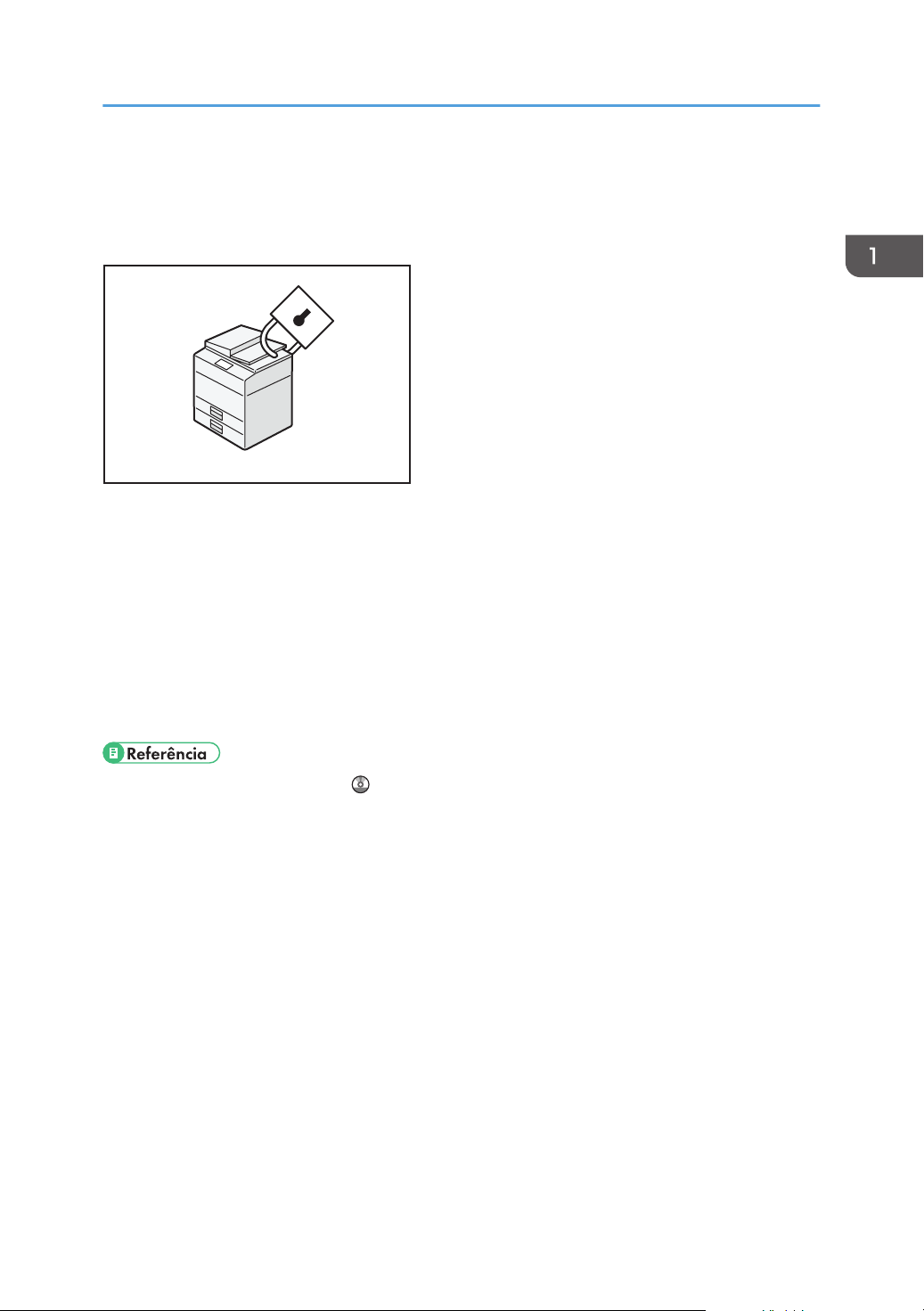
CJQ608
É possível evitar o vazamento de informações (Funções de segurança)
É possível evitar o vazamento de informações
(Funções de segurança)
• É possível proteger documentos contra acesso não autorizado e impedir a sua cópia sem
permissão.
• É possível controlar a utilização do equipamento, bem como prevenir a alteração das definições
do equipamento sem autorização.
• Ao definir palavras-passe pode evitar o acesso não autorizado através da rede.
• É possível apagar ou criptografar os dados do disco rígido para evitar vazamento de
informações.
• Pode limitar o volume de utilização do equipamento para cada utilizador.
• Consulte o Guia de segurança .
23
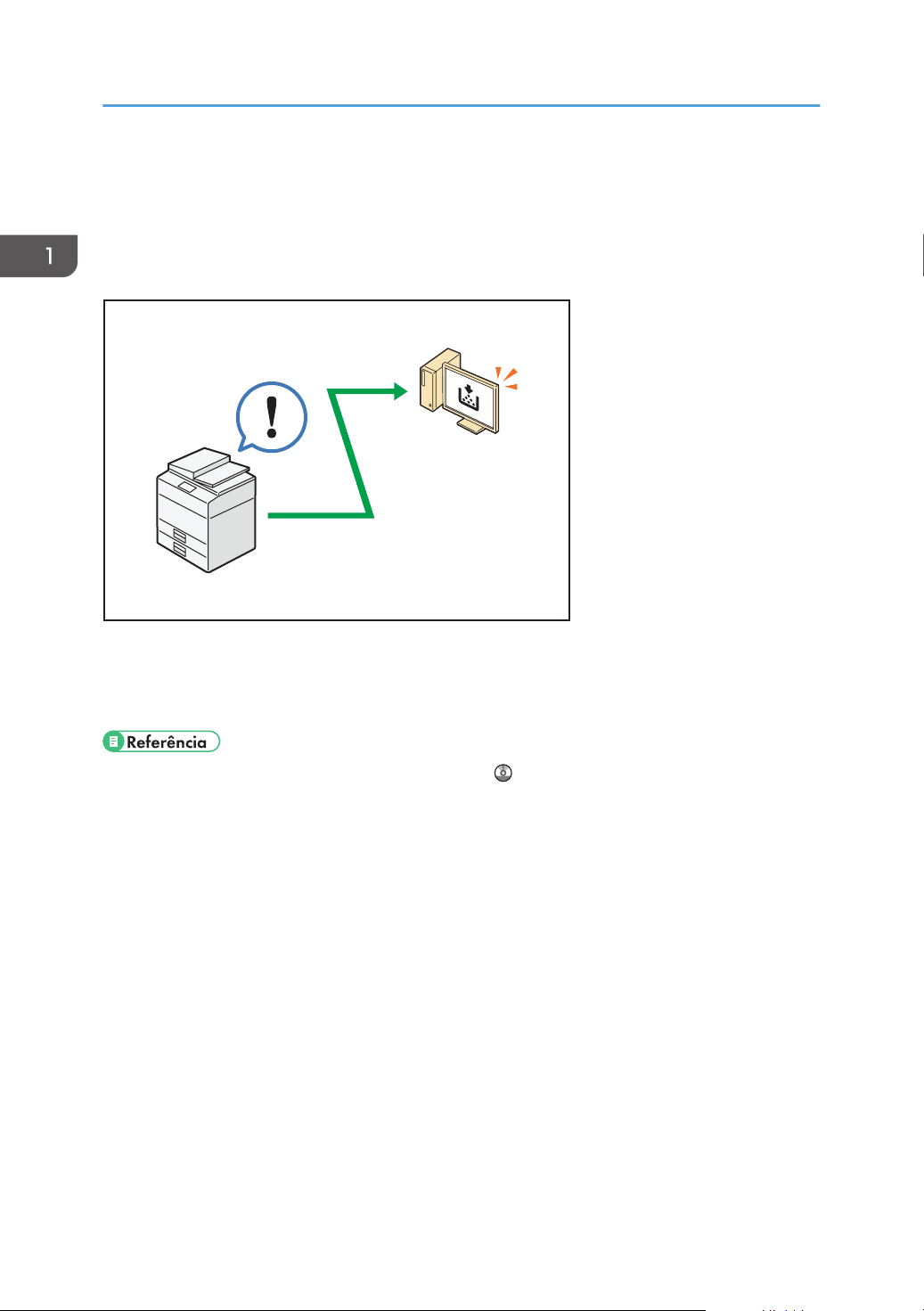
CJQ609
1. O que você pode fazer com este equipamento
É possível monitorar e configurar o equipamento utilizando um computador
Utilizando o Web Image Monitor, é possível verificar o status do equipamento e alterar as definições.
É possível verificar qual bandeja está sem papel, registrar informações no Catálogo end, especificar as
definições de rede, configurar e alterar as definições do sistema, gerenciar trabalhos, imprimir o
histórico de trabalhos e configurar as definições de autenticação.
• Consulte Connecting the Machine/ System Settings ou a Ajuda do Web Image Monitor.
24
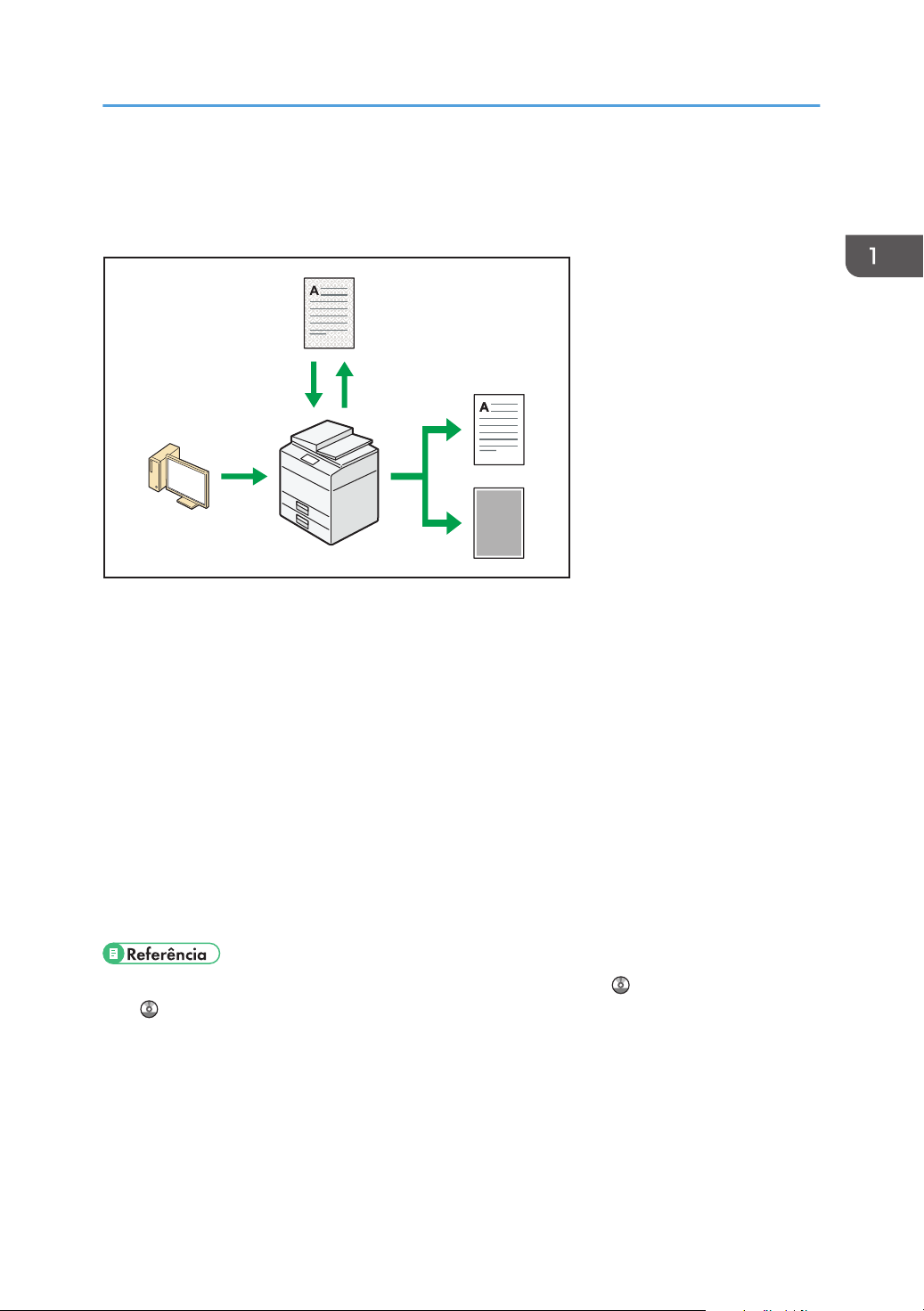
Não copiar
PT CJQ613
Não copiar
É possível evitar uma cópia não autorizada
É possível evitar uma cópia não autorizada
Você pode imprimir um padrão incorporado ao papel para impedir que ele seja copiado.
• Utilizando o driver de impressão, é possível incorporar um padrão no documento impresso. Se o
documento for copiado em um equipamento com a unidade de segurança dos dados da cópia,
as páginas protegidas serão esmaecidas na cópia, evitando que as informações confidenciais
sejam copiadas. Mensagens de fax protegidas são esmaecidas antes de serem transmitidas ou
armazenadas. Se um documento protegido por guarda de cópia não autorizada for copiado em
um equipamento que tenha a unidade de segurança dos dados da cópia, o equipamento emitirá
um som para notificar os usuários de que está havendo uma tentativa de cópia não autorizada.
Se o documento for copiado em um equipamento sem a unidade de segurança dos dados da
cópia, o texto oculto se tornará evidente na cópia, mostrando que a cópia não é autorizada.
• Utilizando o driver da impressora, é possível incorporar texto no documento impresso para evitar
cópia não autorizada. Se o documento for copiado, digitalizado ou armazenado em um Servidor
de documentos por uma copiadora ou impressora multifuncional, o texto incorporado aparecerá
evidente na cópia, desestimulando essa cópia não autorizada.
• Para obter detalhes, consulte a Ajuda do driver da impressora, Print e o Guia de segurança
.
25
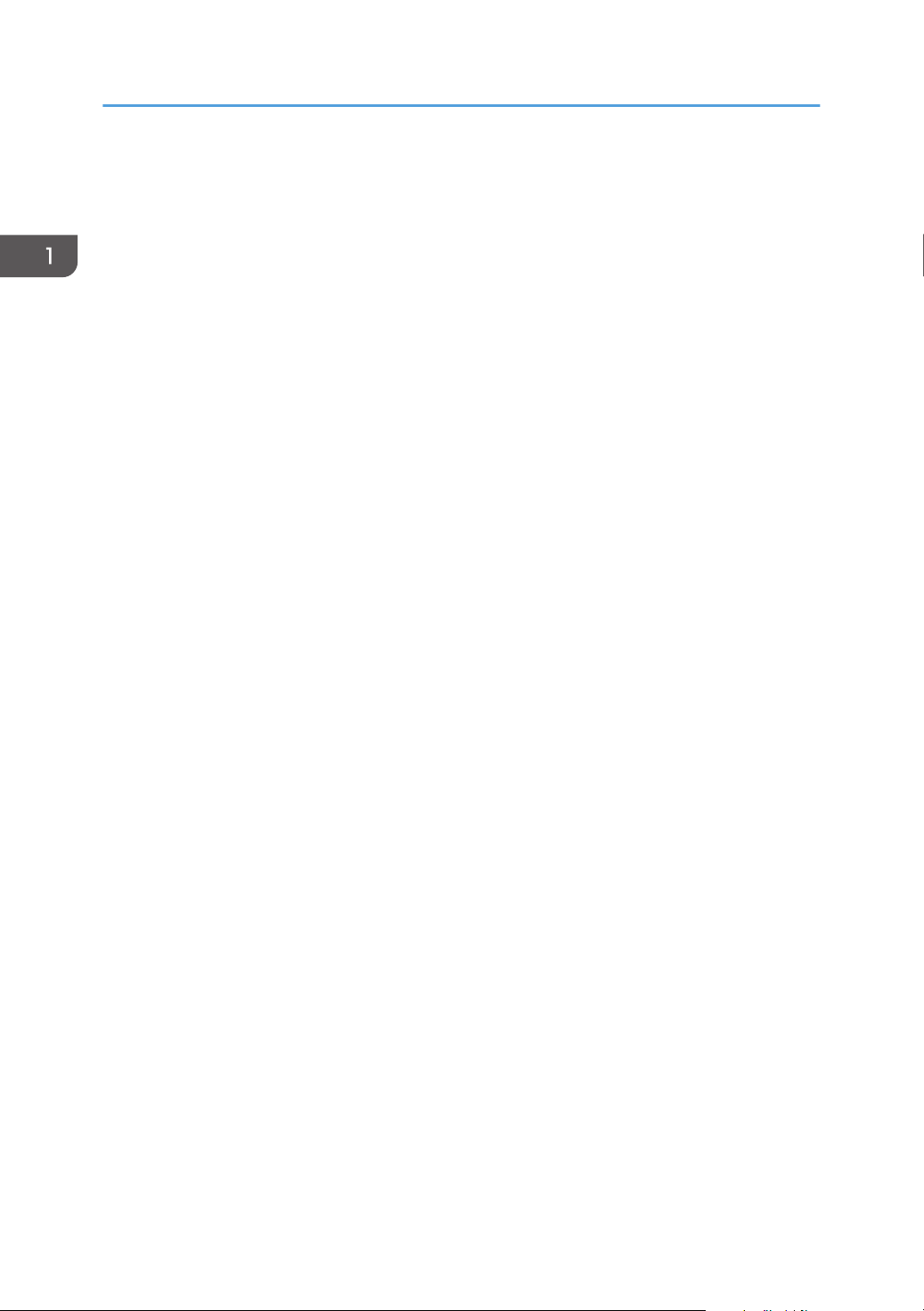
1. O que você pode fazer com este equipamento
26
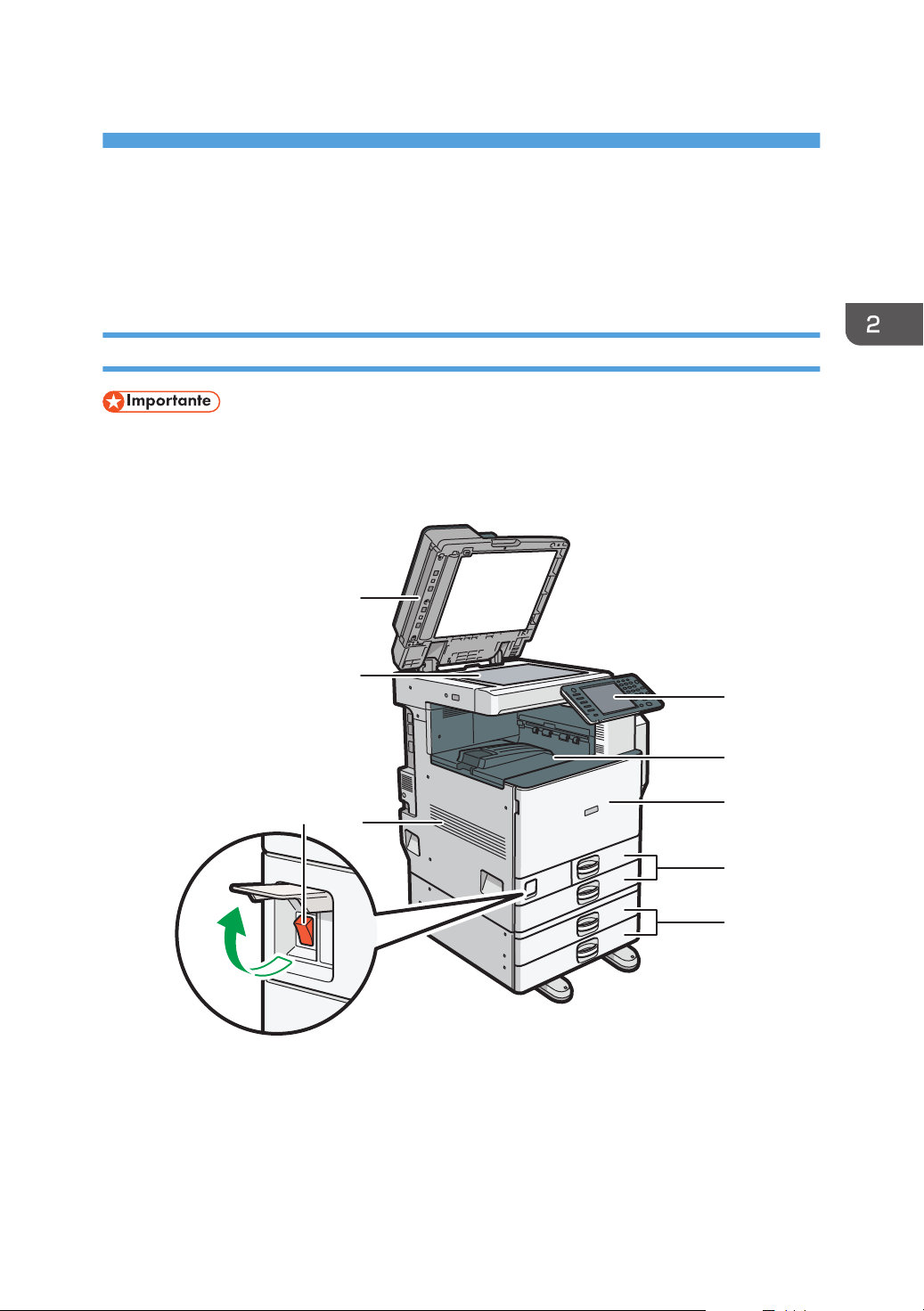
2. Instruções iniciais
4
1
2
3
5
6
7
8
9
CJS001
Este capítulo descreve como começar a utilizar este equipamento.
Guia de nomes e funções de componentes
Guia para os componentes dos tipos 1 e 2
• Não obstrua os orifícios de ventilação colocando ou encostando objetos nesses orifícios. Se o
equipamento superaquecer, poderá ocorrer uma avaria.
Vista frontal e esquerda
1. ARDF
Baixe o ARDF sobre os originais colocados no vidro de exposição.
Se colocar um conjunto de originais no ARDF, os originais são alimentados automaticamente, um a um. O
ARDF lê um lado de cada vez do original.
27
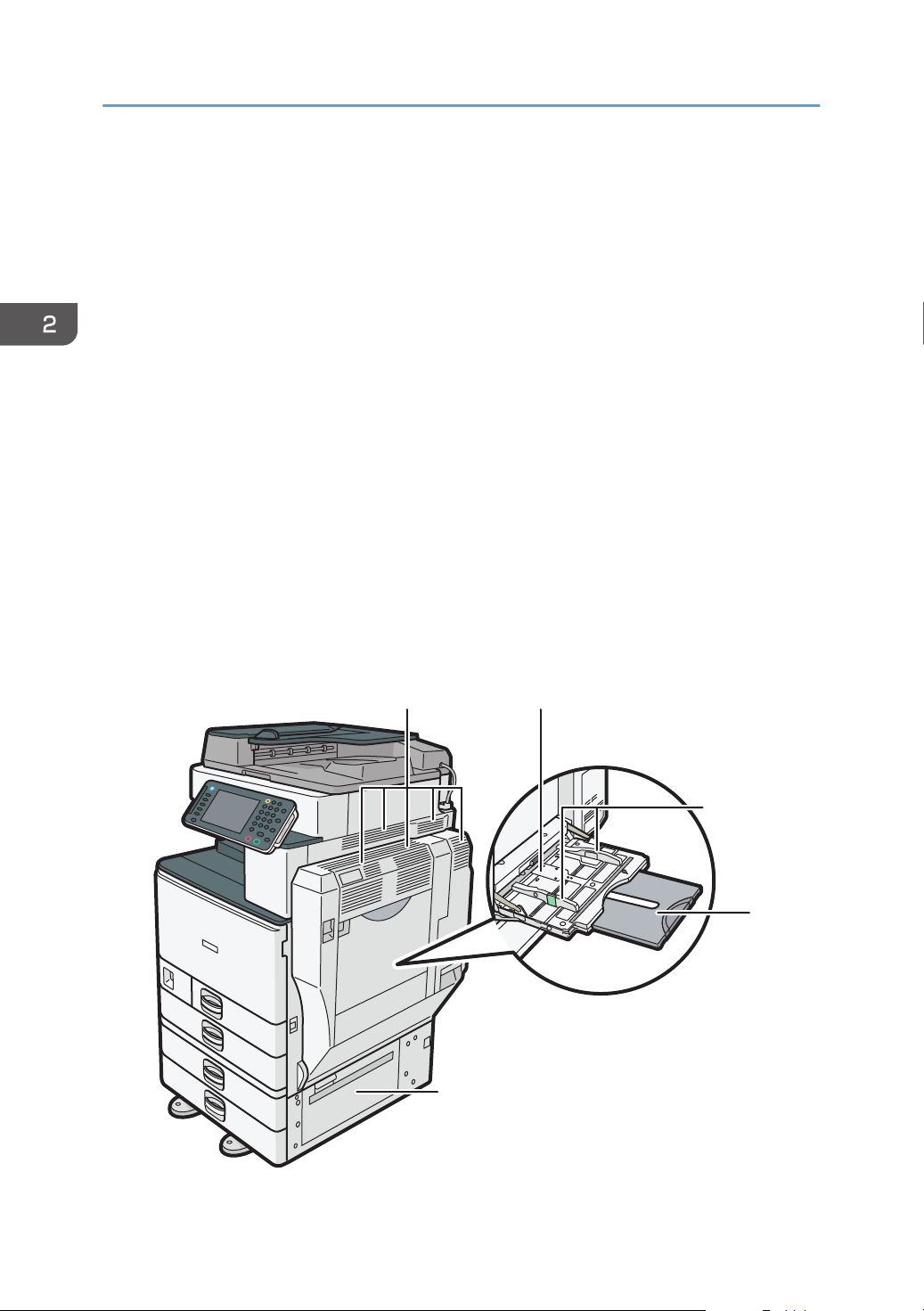
1 2
3
4
5
CJS002
2. Instruções iniciais
2. Vidro de exposição
Coloque aqui os originais com a face virada para baixo.
3. Orifícios de ventilação
Previnem o superaquecimento.
4. Interruptor de alimentação principal
Para operar a máquina, o interruptor de energia principal deve estar ligado. Se estiver desligado, abra a
tampa e ligue o interruptor.
5. Painel de controle
Consulte Pág. 45 "Guia para os nomes e funções do painel de controle do equipamento".
6. Bandeja interna 1
O papel copiado/impresso e os faxes recebidos saem neste local.
7. Tampa frontal
Abra esta tampa para aceder ao interior do equipamento.
8. Bandejas de papel (bandejas 1 e 2)
Coloque papel aqui.
9. Bandejas de papel inferiores
Coloque papel aqui.
Vista frontal e direita
28

1
1
1
CJS003
Guia de nomes e funções de componentes
1. Orifícios de ventilação
Previnem o superaquecimento.
2. Bandeja de alimentação manual
Utilize para copiar ou imprimir em transparências OHP e em papel de etiqueta (etiquetas adesivas).
3. Guias de papel
Ao carregar papel na bandeja de alimentação manual, alinhe as guias do papel empurrando-as contra o
papel.
4. Extensor
Puxe esse extensor para fora ao carregar folhas maiores que A4 , 81/2 × 11 na bandeja de
alimentação manual.
5. Tampa direita inferior
Abra esta tampa quando ocorrer um encravamento de papel.
Vista traseira e esquerda
1. Orifícios de ventilação
Previnem o superaquecimento.
29
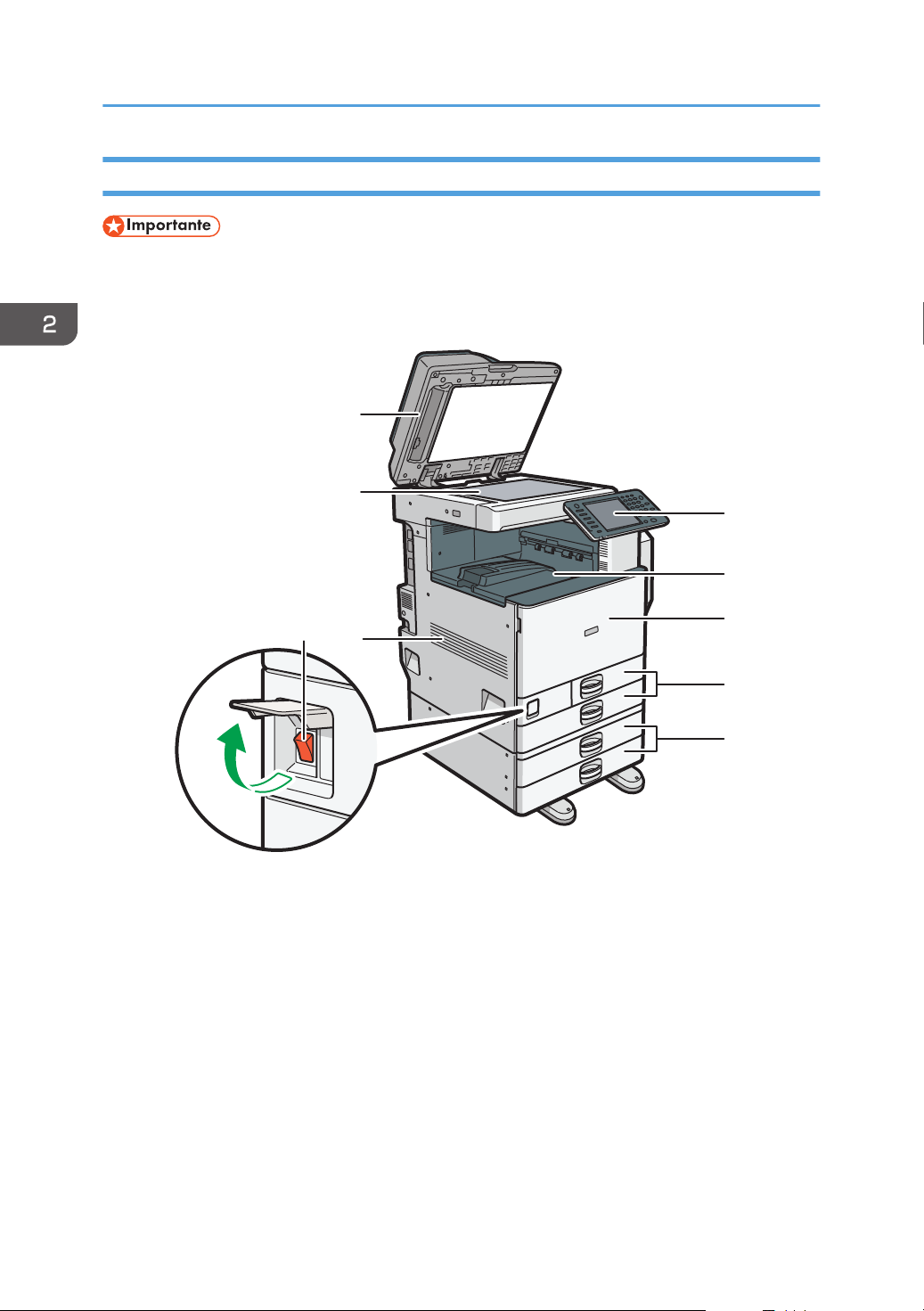
1
2
3
5
6
7
8
9
CJS004
4
2. Instruções iniciais
Guia para componentes de tipos 3 e 4
• Não obstrua os orifícios de ventilação colocando ou encostando objetos nesses orifícios. Se o
equipamento superaquecer, poderá ocorrer uma avaria.
Vista frontal e esquerda
30
1. ARDF ou ADF de leitura duplex de uma única passagem
(A imagem mostra o ARDF.)
Coloque o ADF sobre os originais colocados no vidro de exposição.
Se você colocar uma pilha de originais no ADF, eles serão alimentados automaticamente, um a um.
O ARDF lê um lado de cada vez do original.
O ADF de leitura em duplex de uma só passagem lê ambos os lados de um original ao mesmo tempo.
2. Vidro de exposição
Coloque aqui os originais com a face virada para baixo.
3. Orifícios de ventilação
Previnem o superaquecimento.

1 2
3
4
5
CJS005
Guia de nomes e funções de componentes
4. Interruptor de alimentação principal
Para operar a máquina, o interruptor de energia principal deve estar ligado. Se estiver desligado, abra a
tampa e ligue o interruptor.
5. Painel de controle
Consulte Pág. 45 "Guia para os nomes e funções do painel de controle do equipamento".
6. Bandeja interna 1
O papel copiado/impresso e os faxes recebidos saem neste local.
7. Tampa frontal
Abra esta tampa para aceder ao interior do equipamento.
8. Bandejas de papel (bandejas 1 e 2)
Coloque papel aqui.
9. Bandejas de papel inferiores
Coloque papel aqui.
Vista frontal e direita
1. Orifícios de ventilação
Previnem o superaquecimento.
2. Bandeja de alimentação manual
Utilize para copiar ou imprimir em transparências OHP e em papel de etiqueta (etiquetas adesivas).
31

1
1
1
CJS006
2. Instruções iniciais
3. Guias de papel
Ao carregar papel na bandeja de alimentação manual, alinhe as guias do papel empurrando-as contra o
papel.
4. Extensor
Puxe esse extensor para fora ao carregar folhas maiores que A4 , 81/2 × 11 na bandeja de
alimentação manual.
5. Tampa direita inferior
Abra esta tampa quando ocorrer um encravamento de papel.
Vista traseira e esquerda
1. Orifícios de ventilação
Previnem o superaquecimento.
32

CJS007
2
1
3456
7
8
9
11
12
13
10
Guia de funções dos opcionais do equipamento
Guia de funções dos opcionais do
equipamento
Guia de funções dos opcionais externos do equipamento
Opções externas para tipos 1 e 2 (principalmente Europa e Ásia)
1. Bandeja de papel de formato pequeno
Suporta folhas de papel de formato pequeno ou envelopes.
Para utilizar a bandeja de papel pequeno, instale-a nas bandejas de 2 a 4. Para obter detalhes sobre como
instalar a bandeja de papel pequeno, consulte Getting Started .
2. Bandeja de papel inferior
Com capacidade para 550 folhas de papel.
3. Base de rodinhas para bandeja de papel inferior
Para utilizar a bandeja inferior, instale a base de apoio.
33

2. Instruções iniciais
4. Bandeja 3 (LCT)
Com capacidade para 2.000 folhas de papel.
5. Bandeja de grande capacidade (LCT)
Com capacidade para 1.200 folhas de papel.
6. Bandejas de papel inferiores
Consiste em duas bandejas de papel. Com capacidade para 1.100 folhas de papel. Cada bandeja tem
capacidade para 550 folhas.
7. Bandeja interna 1
Se você selecionar essa bandeja como bandeja de saída, o papel copiado/impresso ou faxes saem aqui,
voltados para baixo.
8. Unidade de transporte
Transfere o papel para o finalizador.
9. Bandeja interna de separação em espinha
Faz colecção e separação de várias folhas de papel.
10. Bandeja externa
Se você selecionar esta bandeja como a bandeja de saída, o papel copiado/impresso e os faxes serão
ejetados neste local com a face voltada para baixo.
11. Booklet Finisher SR3100
Organiza, empilha, grampeia e fura várias folhas de papel. A função de grampear na dobra pode
grampear várias folhas de papel no centro e dobrá-las na forma de folhetos. Consiste nas seguintes bandejas
de papel:
• Bandeja superior do finalizador
• Bandeja de separação em espinha do finalizador
• Bandeja de folhetos do finalizador
12. Finisher SR3090
Organiza, empilha e grampeia várias folhas de papel. Consiste nas seguintes bandejas de papel:
• Bandeja superior do finalizador
• Bandeja de separação em espinha do finalizador
13. Finisher SR3070
Organiza, empilha e grampeia várias folhas de papel.
34
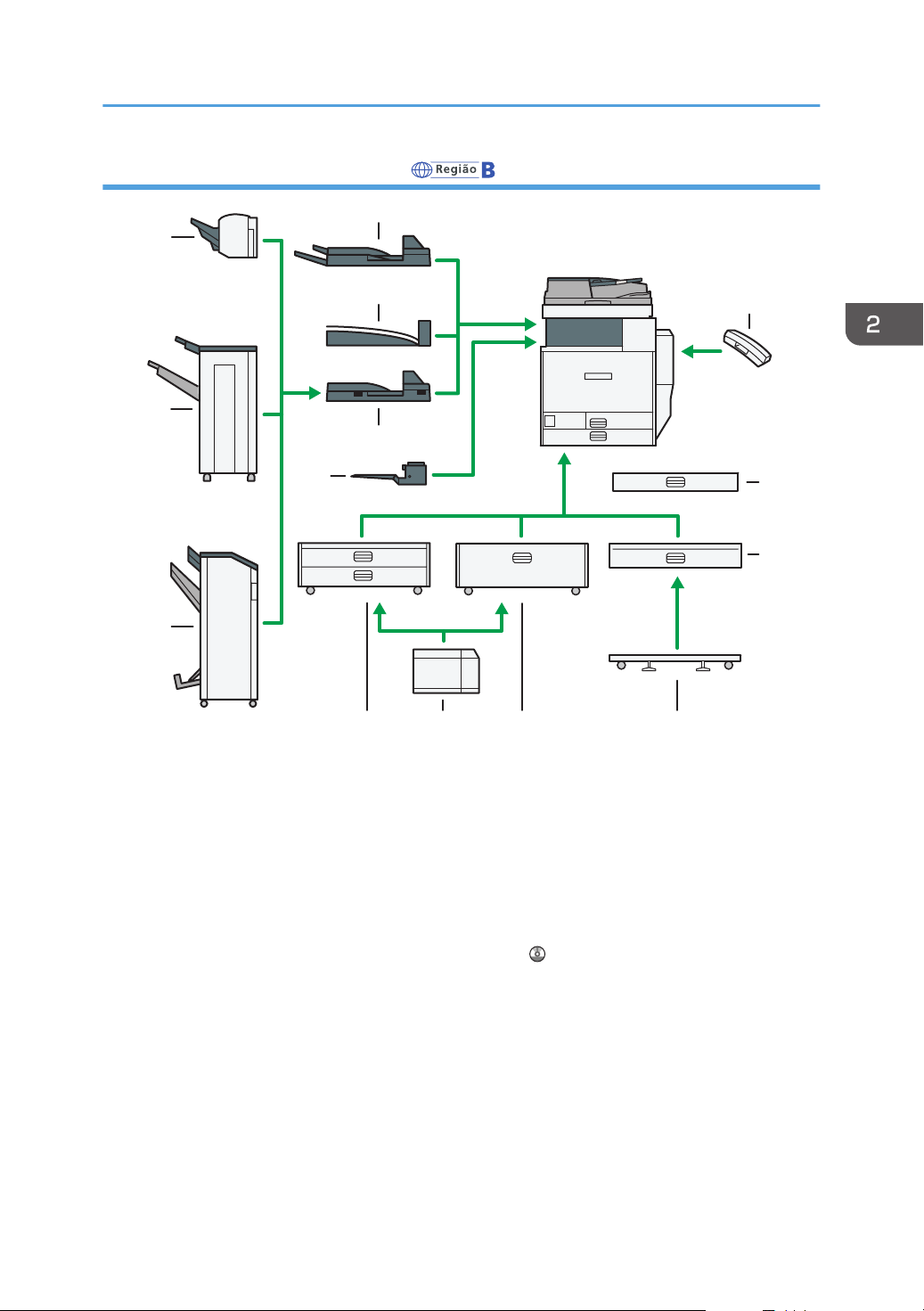
CJS008
3
2
4567
8
9
10
12
13
14
11
1
Guia de funções dos opcionais do equipamento
Opções externas para os tipos 1 e 2 (principalmente América do Norte)
1. Fone
Utilizado como receptor quando estiver instalada uma unidade de fax.
Permite utilizar as funções de discagem no gancho e de discagem manual. Também permite utilizar o
equipamento como telefone.
2. Bandeja de papel de formato pequeno
Suporta folhas de papel de formato pequeno ou envelopes.
Para utilizar a bandeja de papel pequeno, instale-a nas bandejas de 2 a 4. Para obter detalhes sobre como
instalar a bandeja de papel pequeno, consulte Getting Started .
3. Bandeja de papel inferior
Com capacidade para 550 folhas de papel.
4. Base de rodinhas para bandeja de papel inferior
Para utilizar a bandeja inferior, instale a base de apoio.
5. Bandeja 3 (LCT)
Com capacidade para 2.000 folhas de papel.
6. Bandeja de grande capacidade (LCT)
Com capacidade para 1.200 folhas de papel.
35

2. Instruções iniciais
7. Bandejas de papel inferiores
Consiste em duas bandejas de papel. Com capacidade para 1.100 folhas de papel. Cada bandeja tem
capacidade para 550 folhas.
8. Bandeja interna 1
Se você selecionar essa bandeja como bandeja de saída, o papel copiado/impresso ou faxes saem aqui,
voltados para baixo.
9. Unidade de transporte
Transfere o papel para o finalizador.
10. Bandeja interna de separação em espinha
Faz colecção e separação de várias folhas de papel.
11. Bandeja externa
Se você selecionar esta bandeja como a bandeja de saída, o papel copiado/impresso e os faxes serão
ejetados neste local com a face voltada para baixo.
12. Booklet Finisher SR3100
Organiza, empilha, grampeia e fura várias folhas de papel. A função de grampear na dobra pode
grampear várias folhas de papel no centro e dobrá-las na forma de folhetos. Consiste nas seguintes bandejas
de papel:
• Bandeja superior do finalizador
• Bandeja de separação em espinha do finalizador
• Bandeja de folhetos do finalizador
13. Finisher SR3090
Organiza, empilha e grampeia várias folhas de papel. Consiste nas seguintes bandejas de papel:
• Bandeja superior do finalizador
• Bandeja de separação em espinha do finalizador
14. Finisher SR3070
Organiza, empilha e grampeia várias folhas de papel.
36

CJS009
8
9
1
345
6
7
10
11
12
2
Guia de funções dos opcionais do equipamento
Opções externas para os tipos 3 e 4 (modelos com o ARDF) (principalmente Europa e Ásia)
1. Unidade de acessibilidade do scanner
Esta unidade permite operar o equipamento ou digitalizar documentos a partir da lateral em vez de utilizar o
painel de controlo no equipamento.
2. Bandeja de papel de formato pequeno
Suporta folhas de papel de formato pequeno ou envelopes.
Para utilizar a bandeja de papel pequeno, instale-a nas bandejas de 2 a 4. Para obter detalhes sobre como
instalar a bandeja de papel pequeno, consulte Getting Started .
3. Bandeja 3 (LCT)
Com capacidade para 2.000 folhas de papel.
4. Bandeja de grande capacidade (LCT)
Com capacidade para 1.200 folhas de papel.
37

2. Instruções iniciais
5. Bandejas de papel inferiores
Consiste em duas bandejas de papel. Com capacidade para 1.100 folhas de papel. Cada bandeja tem
capacidade para 550 folhas.
6. Bandeja interna 1
Se você selecionar essa bandeja como bandeja de saída, o papel copiado/impresso ou faxes saem aqui,
voltados para baixo.
7. Unidade de transporte
Transfere o papel para o finalizador.
8. Bandeja interna de separação em espinha
Faz colecção e separação de várias folhas de papel.
9. Bandeja externa
Se você selecionar esta bandeja como a bandeja de saída, o papel copiado/impresso e os faxes serão
ejetados neste local com a face voltada para baixo.
10. Finisher SR3120
Organiza, empilha, grampeia e fura várias folhas de papel. Consiste nas seguintes bandejas de papel:
• Bandeja superior do finalizador
• Bandeja de separação em espinha do finalizador
11. Booklet Finisher SR3110
Organiza, empilha, grampeia e fura várias folhas de papel. A função de grampear na dobra pode
grampear várias folhas de papel no centro e dobrá-las na forma de folhetos. Consiste nas seguintes bandejas
de papel:
• Bandeja superior do finalizador
• Bandeja de separação em espinha do finalizador
• Bandeja de folhetos do finalizador
12. Finisher SR3090
Organiza, empilha e grampeia várias folhas de papel. Consiste nas seguintes bandejas de papel:
• Bandeja superior do finalizador
• Bandeja de separação em espinha do finalizador
38

CJS010
9
10
1
456
7
8
11
12
13
3
2
Guia de funções dos opcionais do equipamento
Opções externas para os tipos 3 e 4 (modelos com o ARDF) (principalmente América do Norte)
1. Unidade de acessibilidade do scanner
Esta unidade permite operar o equipamento ou digitalizar documentos a partir da lateral em vez de utilizar o
painel de controlo no equipamento.
2. Fone
Utilizado como receptor quando estiver instalada uma unidade de fax.
Permite utilizar as funções de discagem no gancho e de discagem manual. Também permite utilizar o
equipamento como telefone.
3. Bandeja de papel de formato pequeno
Suporta folhas de papel de formato pequeno ou envelopes.
Para utilizar a bandeja de papel pequeno, instale-a nas bandejas de 2 a 4. Para obter detalhes sobre como
instalar a bandeja de papel pequeno, consulte Getting Started .
4. Bandeja 3 (LCT)
Com capacidade para 2.000 folhas de papel.
39

2. Instruções iniciais
5. Bandeja de grande capacidade (LCT)
Com capacidade para 1.200 folhas de papel.
6. Bandejas de papel inferiores
Consiste em duas bandejas de papel. Com capacidade para 1.100 folhas de papel. Cada bandeja tem
capacidade para 550 folhas.
7. Bandeja interna 1
Se você selecionar essa bandeja como bandeja de saída, o papel copiado/impresso ou faxes saem aqui,
voltados para baixo.
8. Unidade de transporte
Transfere o papel para o finalizador.
9. Bandeja interna de separação em espinha
Faz colecção e separação de várias folhas de papel.
10. Bandeja externa
Se você selecionar esta bandeja como a bandeja de saída, o papel copiado/impresso e os faxes serão
ejetados neste local com a face voltada para baixo.
11. Finisher SR3120
Organiza, empilha, grampeia e fura várias folhas de papel. Consiste nas seguintes bandejas de papel:
• Bandeja superior do finalizador
• Bandeja de separação em espinha do finalizador
12. Booklet Finisher SR3110
Organiza, empilha, grampeia e fura várias folhas de papel. A função de grampear na dobra pode
grampear várias folhas de papel no centro e dobrá-las na forma de folhetos. Consiste nas seguintes bandejas
de papel:
• Bandeja superior do finalizador
• Bandeja de separação em espinha do finalizador
• Bandeja de folhetos do finalizador
13. Finisher SR3090
Organiza, empilha e grampeia várias folhas de papel. Consiste nas seguintes bandejas de papel:
• Bandeja superior do finalizador
• Bandeja de separação em espinha do finalizador
40

CJS011
7
8
234
5
6
9
10
11
1
Guia de funções dos opcionais do equipamento
Opções externas para os tipos 3 e 4 (modelos equipados com o ADF de leitura duplex de uma única passagem) (principalmente Europa e Ásia)
1. Bandeja de papel de formato pequeno
Suporta folhas de papel de formato pequeno ou envelopes.
Para utilizar a bandeja de papel pequeno, instale-a nas bandejas de 2 a 4. Para obter detalhes sobre como
instalar a bandeja de papel pequeno, consulte Getting Started .
2. Bandeja 3 (LCT)
Com capacidade para 2.000 folhas de papel.
3. Bandeja de grande capacidade (LCT)
Com capacidade para 1.200 folhas de papel.
4. Bandejas de papel inferiores
Consiste em duas bandejas de papel. Com capacidade para 1.100 folhas de papel. Cada bandeja tem
capacidade para 550 folhas.
41

2. Instruções iniciais
5. Bandeja interna 1
Se você selecionar essa bandeja como bandeja de saída, o papel copiado/impresso ou faxes saem aqui,
voltados para baixo.
6. Unidade de transporte
Transfere o papel para o finalizador.
7. Bandeja interna de separação em espinha
Faz colecção e separação de várias folhas de papel.
8. Bandeja externa
Se você selecionar esta bandeja como a bandeja de saída, o papel copiado/impresso e os faxes serão
ejetados neste local com a face voltada para baixo.
9. Finisher SR3120
Organiza, empilha, grampeia e fura várias folhas de papel. Consiste nas seguintes bandejas de papel:
• Bandeja superior do finalizador
• Bandeja de separação em espinha do finalizador
10. Booklet Finisher SR3110
Organiza, empilha, grampeia e fura várias folhas de papel. A função de grampear na dobra pode
grampear várias folhas de papel no centro e dobrá-las na forma de folhetos. Consiste nas seguintes bandejas
de papel:
• Bandeja superior do finalizador
• Bandeja de separação em espinha do finalizador
• Bandeja de folhetos do finalizador
11. Finisher SR3090
Organiza, empilha e grampeia várias folhas de papel. Consiste nas seguintes bandejas de papel:
• Bandeja superior do finalizador
• Bandeja de separação em espinha do finalizador
42
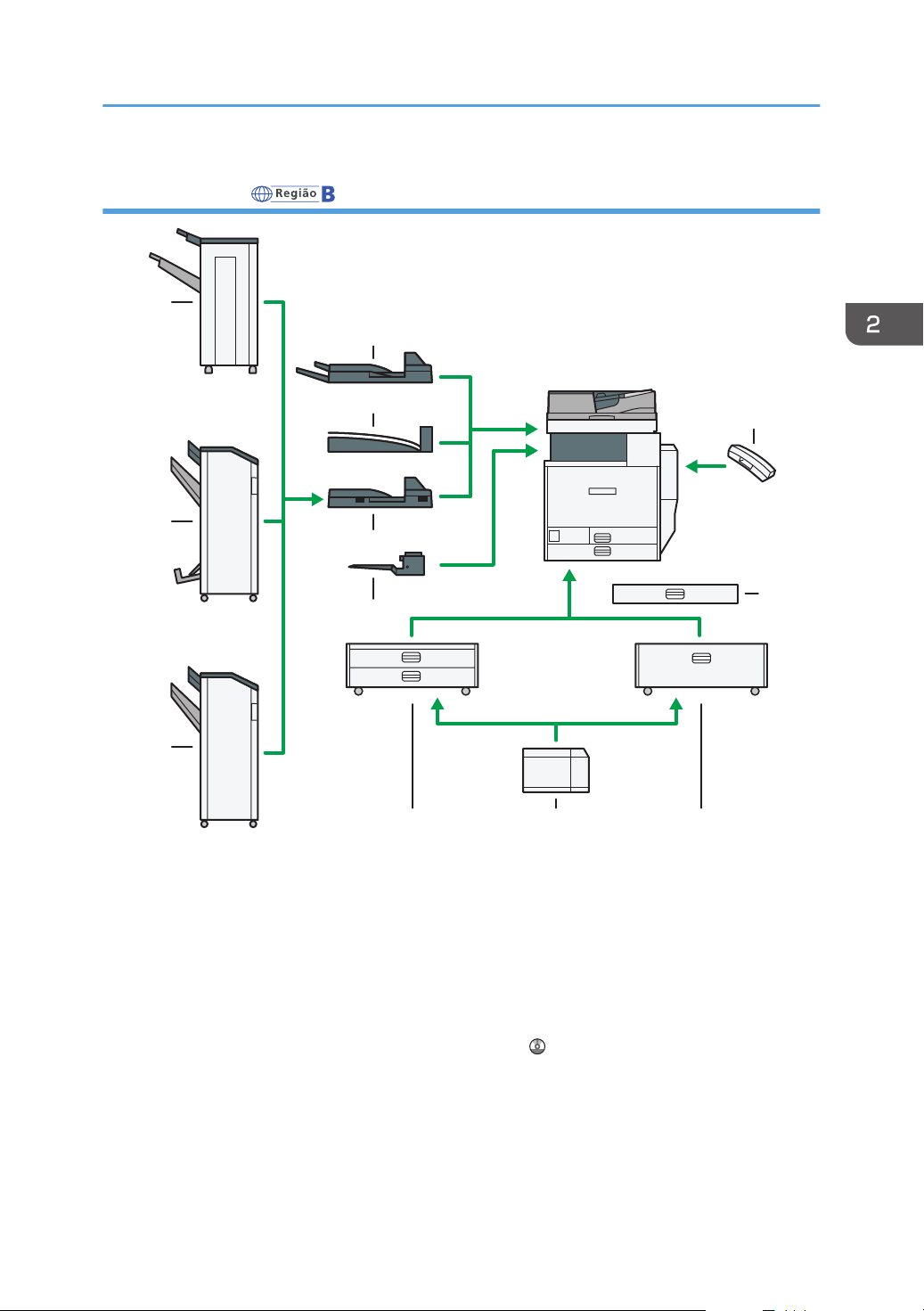
CJS012
8
9
345
6
7
10
11
12
2
1
Guia de funções dos opcionais do equipamento
Opções externas para os tipos 3 e 4 (modelos com o ADF de leitura duplex de uma única passagem) (principalmente América do Norte)
1. Fone
Utilizado como receptor quando estiver instalada uma unidade de fax.
Permite utilizar as funções de discagem no gancho e de discagem manual. Também permite utilizar o
equipamento como telefone.
2. Bandeja de papel de formato pequeno
Suporta folhas de papel de formato pequeno ou envelopes.
Para utilizar a bandeja de papel pequeno, instale-a nas bandejas de 2 a 4. Para obter detalhes sobre como
instalar a bandeja de papel pequeno, consulte Getting Started .
3. Bandeja 3 (LCT)
Com capacidade para 2.000 folhas de papel.
4. Bandeja de grande capacidade (LCT)
Com capacidade para 1.200 folhas de papel.
43
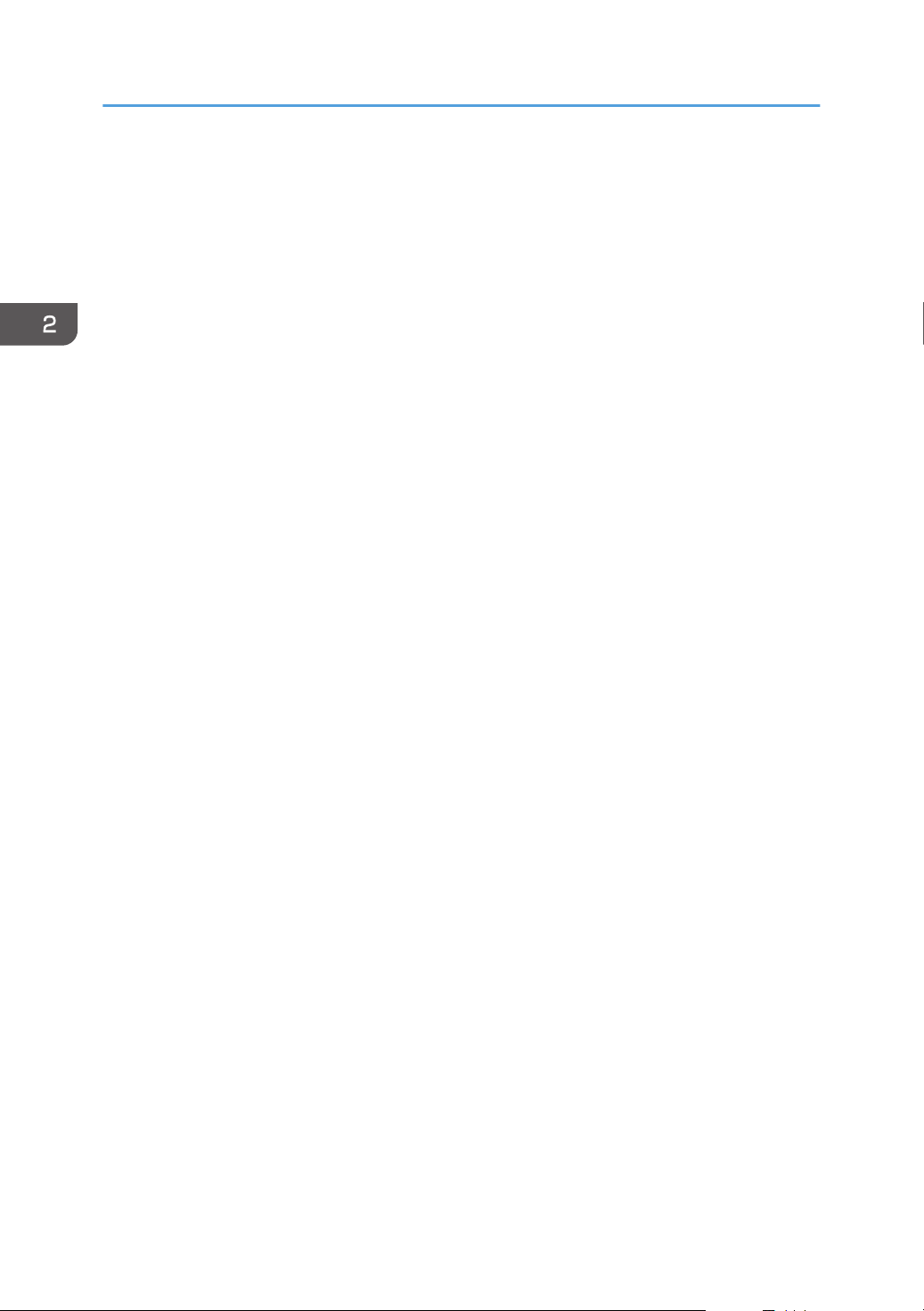
2. Instruções iniciais
5. Bandejas de papel inferiores
Consiste em duas bandejas de papel. Com capacidade para 1.100 folhas de papel. Cada bandeja tem
capacidade para 550 folhas.
6. Bandeja interna 1
Se você selecionar essa bandeja como bandeja de saída, o papel copiado/impresso ou faxes saem aqui,
voltados para baixo.
7. Unidade de transporte
Transfere o papel para o finalizador.
8. Bandeja interna de separação em espinha
Faz colecção e separação de várias folhas de papel.
9. Bandeja externa
Se você selecionar esta bandeja como a bandeja de saída, o papel copiado/impresso e os faxes serão
ejetados neste local com a face voltada para baixo.
10. Finisher SR3120
Organiza, empilha, grampeia e fura várias folhas de papel. Consiste nas seguintes bandejas de papel:
• Bandeja superior do finalizador
• Bandeja de separação em espinha do finalizador
11. Booklet Finisher SR3110
Organiza, empilha, grampeia e fura várias folhas de papel. A função de grampear na dobra pode
grampear várias folhas de papel no centro e dobrá-las na forma de folhetos. Consiste nas seguintes bandejas
de papel:
• Bandeja superior do finalizador
• Bandeja de separação em espinha do finalizador
• Bandeja de folhetos do finalizador
12. Finisher SR3090
Organiza, empilha e grampeia várias folhas de papel. Consiste nas seguintes bandejas de papel:
• Bandeja superior do finalizador
• Bandeja de separação em espinha do finalizador
44
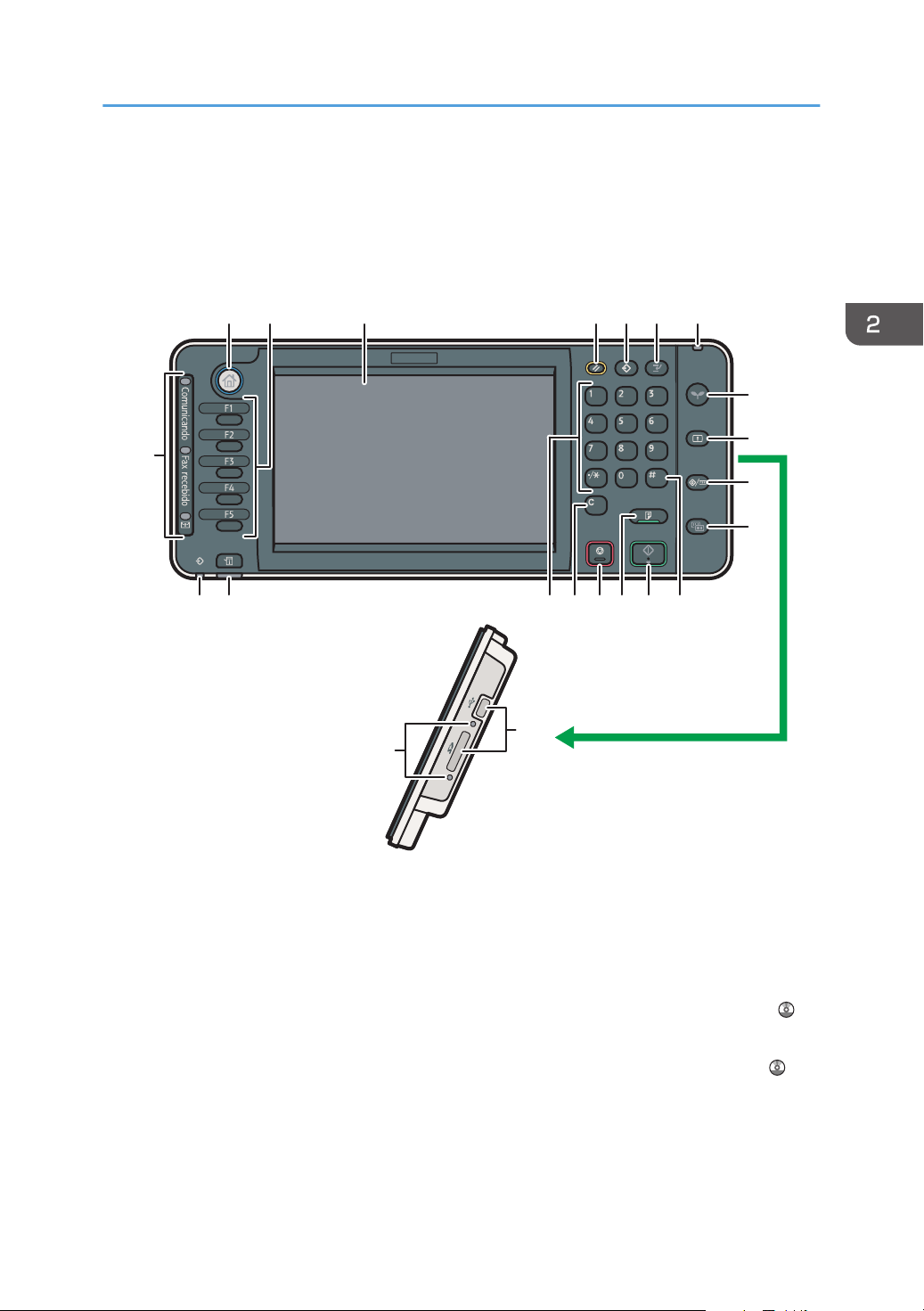
PT CJS015
1 4 5 6 732
8
9
10
11
1213141516171819
20
21
22
Guia para os nomes e funções do painel de controle do equipamento
Guia para os nomes e funções do painel de
controle do equipamento
Esta ilustração mostra o painel de controle do equipamento com todos os opcionais instalados.
1. Tecla [Tela inicial]
Pressione para exibir a tela [Tela inicial]. Para obter mais informações, consulte Pág. 48 "Como utilizar a
[Tela inicial]".
2. Teclas de função
Nenhuma função é registrada nas teclas de função como padrão de fábrica. É possível registrar funções,
programas e páginas da Web utilizados com frequência. Para obter detalhes, consulte Getting Started .
3. Painel do Visor
Apresenta teclas para cada função, status de funcionamento ou mensagens. Consulte Getting Started .
4. Tecla [Repor]
Pressione para apagar as definições atuais.
5. Tecla [Programa] (modo de copiadora, Servidor de doc, fax e scanner)
• Pressione para registrar definições utilizadas frequentemente ou para restaurar definições registradas.
45
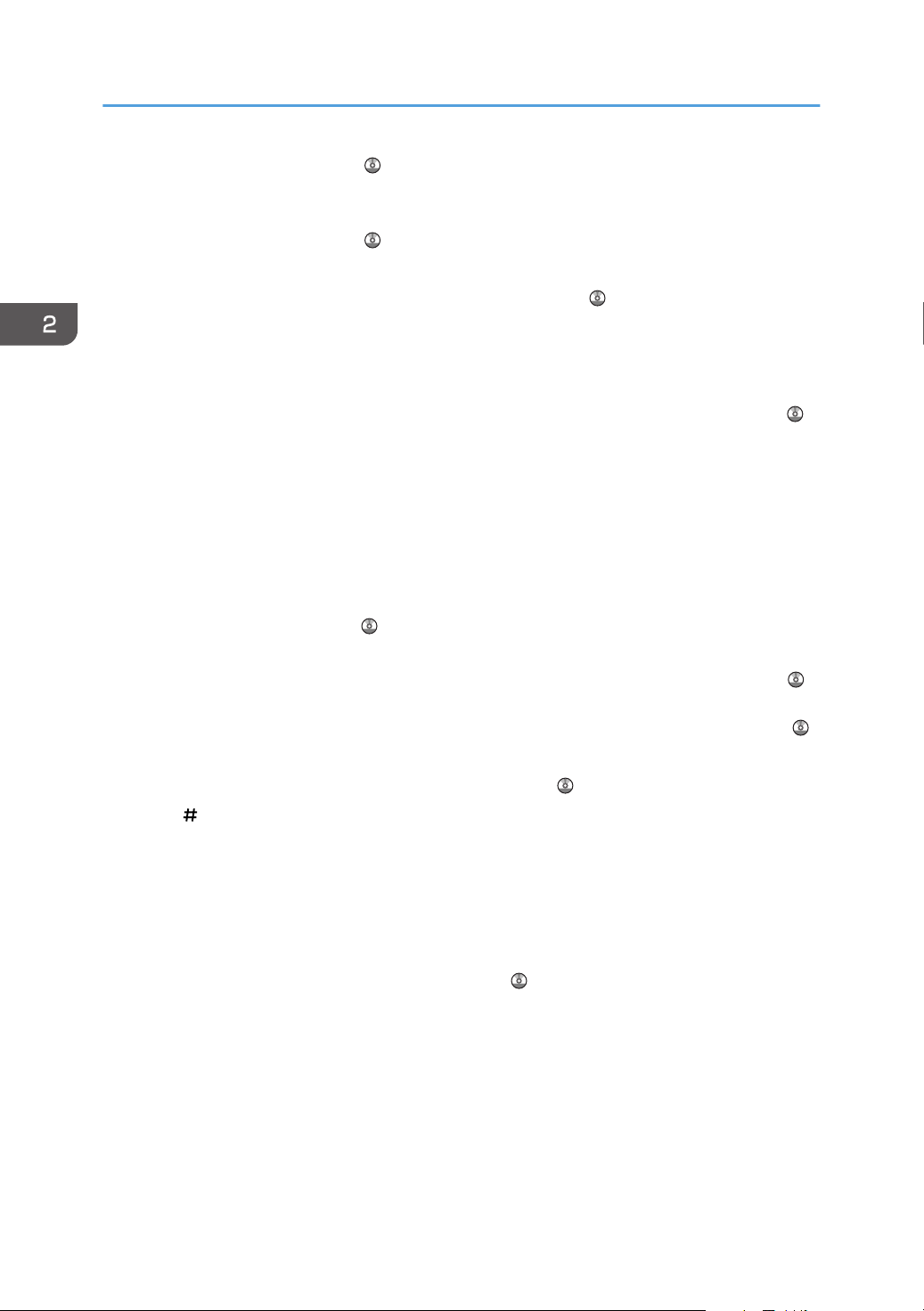
2. Instruções iniciais
Consulte Convenient Functions .
• Pressione para programar os padrões para a exibição inicial quando os modos forem limpos ou
redefinidos ou imediatamente depois que o interruptor principal de energia tiver sido ligado.
Consulte Convenient Functions .
6. Tecla [Interromper]
Pressione para interromper as cópias. Consulte Copy/ Document Server .
7. Indicador de energia principal
O indicador de alimentação acende quando você liga o interruptor de alimentação.
8. Tecla [Economia de energia]
Pressione para alternar entre o modo de baixo consumo ou o modo de espera. Consulte Getting Started .
Quando o equipamento está no modo de economia de energia, a tecla [Economia de energia] fica acesa.
No modo de suspensão, a tecla [Economia de energia] pisca lentamente.
9. Tecla [Iniciar/Encerrar sessão]
Pressione para fazer login ou logout.
10. Tecla [Ferramentas/Contador]
• Ferramentas
Pressione para alterar as definições padrão de acordo com suas necessidades. Consulte Connecting
the Machine/ System Settings .
• Contador
Pressione para verificar ou imprimir o valor do contador. Consulte Maintenance and Specifications .
É possível descobrir onde comprar suprimentos e para qual número ligar quando ocorrer mau
funcionamento. Também é possível imprimir essas informações. Consulte Maintenance and Specifications .
11. Tecla [Tela simples]
Pressione para alterar para a tela simples. Consulte Getting Started .
12. Tecla [ ] (tecla Enter)
Pressione para confirmar valores inseridos ou itens especificados.
13. Tecla [Iniciar]
Pressione para iniciar a cópia, impressão, digitalização ou envio.
14. Tecla [Cópia de teste]
Pressione para efetuar um único conjunto de cópias ou impressões e verificar a qualidade de impressão antes
de criar vários conjuntos. Consulte Copy/ Document Server .
15. Tecla [Parar]
Pressione para parar um trabalho em curso, como uma cópia, digitalização, envio de um fax ou impressão.
16. Tecla [Limpar]
Pressione para excluir um número inserido.
17. Teclas numéricas
Utilize para inserir os números de cópias, números de fax e dados para a função selecionada.
46

Guia para os nomes e funções do painel de controle do equipamento
18. Tecla [Verificar status]
Pressione para verificar o status do sistema do equipamento, o status operacional de cada função e os
trabalhos atuais. Também é possível exibir o histórico de trabalhos e as informações de manutenção do
equipamento.
19. Indicador de entrada de dados (modo de impressora e de fax)
Pisca quando o equipamento está recebendo trabalhos de impressão ou documentos de LAN-Fax de um
computador. Consulte Fax e Print .
20. Indicador de comunicação, indicador de recebimento de fax, indicador de arquivo confidencial
• Indicador de comunicação
Acende continuamente durante a transmissão e recebimento de dados.
• Indicador de fax recebido
Acende continuamente enquanto dados, que não sejam da caixa pessoal ou de um arquivo de
memória bloqueada, estão sendo recebidos armazenados na memória do fax.
Consulte Fax .
• Indicador de arquivo confidencial
Acende continuamente enquanto dados da caixa pessoal estão sendo recebidos.
Pisca enquanto um arquivo de memória bloqueada está sendo recebido.
Consulte Fax .
21. Lâmpada de acesso de mídia
Acende quando um dispositivo de memória removível é inserido no slot de mídia.
22. Slots de mídia
Utilize para inserir um cartão SD ou memória flash USB.
47

PT CJS052
1 2 3 4
789
5
6
2. Instruções iniciais
Como utilizar a [Tela inicial]
Os ícones de cada função são exibidos na [Tela inicial].
É possível adicionar atalhos para programas ou páginas da Web utilizados com frequência à [Tela
inicial]. Os ícones de atalhos adicionados aparecerão na [Tela inicial]. Os programas ou páginas da
Web podem ser reabertos de maneira fácil, clicando nos ícones de atalho.
Para exibir a [Tela inicial], pressione a tecla [Tela inicial].
1. [Copiadora]
Pressione para fazer cópias.
Para obter detalhes sobre como utilizar a função de cópia, consulte Copy/ Document Server .
2. [Fax]
Pressione para enviar ou receber faxes.
Para obter detalhes sobre como utilizar a função de fax, consulte Fax .
3. [Scanner]
Pressione para digitalizar os originais e salvar as imagens como arquivos.
Para obter detalhes sobre como utilizar a função de scanner, consulte Scan .
4. [Impressora]
Pressione para configurar o equipamento utilizado como impressora.
Para obter detalhes sobre como fazer definições para a função de impressora, consulte Print .
5. Imagem da Tela inicial
É possível exibir uma imagem na [Tela inicial] como, por exemplo, um logotipo de empresa. Para alterar a
imagem, consulte Convenient Functions .
6. /
Pressione para alternar entre páginas quando os ícones não forem exibidos em uma única página.
48

Como utilizar a [Tela inicial]
7. Ícone de atalho
É possível adicionar atalhos a programas ou páginas da Web na [Tela inicial]. Para obter detalhes sobre
como registrar atalhos, consulte Pág. 49 "Adição de ícones à [Tela inicial]". O número do programa
aparecerá na parte inferior do ícone de atalho.
8. [Browser]
Pressione para exibir páginas da Web.
Para obter detalhes sobre como utilizar a função de browser, consulte Convenient Functions .
9. [Servidor de doc]
Pressione para armazenar ou imprimir documentos no disco rígido do equipamento.
Para obter detalhes sobre como utilizar a função de Servidor de doc, consulte Copy/ Document Server .
Adição de ícones à [Tela inicial]
É possível adicionar atalhos a programas armazenados no modo de copiadora, fax ou scanner ou em
páginas da Web registradas nos Favoritos utilizando a função de browser.
Também é possível revisar ícones de funções e de aplicativos de software incorporados que foram
excluídos da [Tela inicial].
• Os atalhos para programas armazenados no modo Servidor de documentos não podem ser
registrados na [Tela inicial].
• Os nomes de atalhos que contêm até 32 caracteres podem ser exibidos em uma tela padrão. Se o
nome do atalho contiver mais que 32 caracteres, o 32º caractere será substituído por "...". Apenas
30 caracteres podem ser exibidos em uma tela simples. Se o nome do atalho contiver mais de 30
caracteres, o 30º caractere será substituído por "...".
• Para obter detalhes sobre como criar um programa, consulte Pág. 53 "Registro de funções em
um programa".
• Para obter detalhes sobre o procedimento para registro de páginas da Web em Favoritos,
consulte Convenient Functions .
• Os atalhos para páginas da Web registrados em Favoritos definidos pelo usuário não podem ser
registrados na [Tela inicial]. Para registrar os atalhos, registre as páginas da Web em Favoritos
comuns. Para obter detalhes sobre tipos de Favoritos, consulte Convenient Functions .
• Para obter detalhes sobre o procedimento para registro de um atalho utilizando a tela
[Programa], consulte Convenient Functions .
• É possível registrar até 72 ícones de funções e atalhos. Exclua ícones não utilizados se o limite for
atingido. Para obter detalhes, consulte Convenient Functions .
• É possível alterar a posição dos ícones. Para obter detalhes, consulte Convenient Functions .
49

CJS039
2. Instruções iniciais
Adição de ícones à [Tela inicial] utilizando o Web Image Monitor
1. Inicie o Web Image Monitor.
Para obter detalhes, consulte Connecting the Machine/ System Settings .
2. Efetue login no Web Image Monitor como administrador.
Para obter detalhes, consulte o Guia de segurança .
3. Aponte para [Gerenciamento do dispositivo] e clique em [Gerenciamento da tela inicial
do dispositivo].
4. Clique em [Editar ícones].
5. Aponte para [ O ícone pode ser adicionado.] da posição que você deseja adicionar e
clique em [ Adicionar].
6. Selecione o ícone de função ou atalho que deseja adicionar.
7. Clique em [OK] quatro vezes.
Adição de ícones à [Tela inicial] utilizando as Ferramentas
No procedimento a seguir, um atalho para um programa da copiadora é registrado na Tela inicial].
1. Registre um programa.
2. Pressione a tecla [Ferramentas do usuário/Contador].
50

3. Pressione [Editar tela inicial].
4. Pressione [Adicionar ícone].
Como utilizar a [Tela inicial]
5. Pressione a guia [Programa].
51

2. Instruções iniciais
6. Certifique-se de que [Programa da copiadora] esteja selecionado.
7. Selecione o programa que deseja adicionar.
8. Especifique a posição em que [Em branco] será exibido.
9. Pressione [OK].
10. Pressione a tecla [Ferramentas do usuário/Contador].
• Pressione [ ] no canto superior direito da tela para verificar a posição na tela simples.
52

Registro de funções em um programa
Registro de funções em um programa
Dependendo das funções, o número de programas que podem ser registrados é diferente.
• Copiadora: 25 programas
• Servidor de documentos: 25 programas
• Fax: 100 programas
• Scanner: 25 programas
As configurações a seguir podem ser registradas em programas:
Copiadora:
Modo de cor, tipo de original, densidade, Original espec, bandeja de papel, Armazenar arquivo
(exceto para Nome de usuário e Senha), Criar margem, Acabamento, Folha capa/sep, Editar/
Cor, Dup./Combinar/Série, Reduzir/Ampliar, número de cópias
Servidor de documentos (na tela inicial de impressão de documentos):
Cóp 2lados Cima p/ cima, Cóp 2 lados Cima p/ baixo, Folheto, Revista, Acabamento, Folha
capa/sep (exceto para Bandeja de folha principal em Designar / Capítulo), Editar/Estampar,
número de impressões
Fax:
Definições de leitura, densidade, Tipo aliment orig, Tipo de arquivo, Armazenar arquivo (exceto
para Nome de usuário e Senha), Visualização, tipo de transmissão, destinos (exceto para destinos
de pastas), Selec. linha, Recursos Av., transmissão de memória/transmissão imediata, Relat status
TX, Modo TX (exceto para Assunto)
Scanner:
Definições de leitura, densidade, Tipo aliment orig, Tipo/Nome do arq de envio (exceto para
Definições de segurança), Selec arq armazenado, Armazenar arquivo (exceto para Nome de
usuário e Senha), Visualização, Texto, Assunto, Segurança, Aviso de receb.
Esta seção explica como registrar funções em um programa utilizando a função de copiadora como
exemplo.
53

BR CJS113
CJU601
2. Instruções iniciais
1. Pressione a tecla [Tela inicial] no canto esquerdo superior do painel de controle e
pressione o ícone [Copiadora] na tela [Tela inicial].
2. Edite as definições de cópia de modo que todas as funções que deseja armazenar em um
programa sejam selecionadas.
3. Pressione a tecla [Programa].
54
4. Pressione [Programa].
5. Pressione o número do programa que deseja registrar.
6. Insira o nome do programa.
7. Pressione [OK].
8. Pressione [Sair].

Registro de funções em um programa
• O número de caracteres que você pode inserir para o nome de um programa varia dependendo
das funções, como se segue:
• Copiadora: 34 caracteres
• Servidor de documentos: 34 caracteres
• Fax: 20 caracteres
• Scanner: 34 caracteres
• Quando um programa especificado é registrado como padrão, seus valores se tornam as
definições padrão, que são exibidas sem pressionar a tecla [Programa], quando modos são
limpos ou redefinidos, e depois de a máquina ter sido ligada. Consulte Convenient Functions
• Quando a bandeja de papel especificada em um programa estiver vazia e se houver mais de
uma bandeja de papel com o mesmo tamanho de papel nela, a bandeja de papel priorizada em
[Prioridade da band de papel: Copiadora], [Prioridade da bandeja de papel: Fax] ou [Priorid da
band de papel: Impressora] na guia [Defin da band de papel ] será selecionada primeiro. Para
obter mais detalhes, consulte Connecting the Machine/ System Settings.
• Os programas não são excluídos desligando o equipamento ou pressionando a tecla [Redefinir],
a menos que o programa seja excluído ou substituído.
.
• Números de programas com ao lado deles já têm definições feitas para eles.
• Programas podem ser registrados na [Tela inicial] e podem ser reabertos com facilidade. Para
obter detalhes, consulte Convenient Functions e Pág. 49 "Adição de ícones à [Tela inicial]".
Atalhos para programas armazenados no modo Servidor de doc não podem ser registrados na
[Tela inicial].
Exemplo de programas
Modo de copiadora
Nome do
programa
Cópia ecológica Especifique [Comb 2 lados] em
Cópia confidencial
datada
Descrição do programa Efeito
É possível economizar papel e
[Dup./Combinar/Série].
Em [Editar/Cor], especifique
[CONFIDENCIAL] em [Carimbo
predefinido] e [Carimbo de data].
toner.
É possível aumentar a
conscientização de segurança
imprimindo "Secreto" e a data nas
cópias.
55

2. Instruções iniciais
Nome do
programa
Cópia de material
de conferência
Descrição do programa Efeito
Especifique [Comb 2 lados] em
[Dup./Combinar/Série] e
[Grampear] em [Acabamento].
Cópia de revista Especifique [Revista] em [Dup./
Combinar/Série] e [Grampear:
Centro] em [Acabamento].
Cópia da unidade
de tamanho
Especifique [Tamanhos mistos] em
[Original espec] e [Red/Amp
automático] na tela inicial.
Como carimbar o
nome da empresa
Especifique [Carimbo de usuário]
em [Editar/Cor].
na cópia
É possível copiar materiais de
conferência com eficiência.
É possível economizar papel. Além
disso, é possível executar trabalhos
de impressão, como a produção de
folhetos internamente, em vez de
levá-los para serem impressos em
uma gráfica.
É possível imprimir cópias de vários
tamanhos em um único tamanho de
papel, tornando-as mais fáceis de
gerenciar.
É possível carimbar o nome da
empresa em cópias de desenhos de
trabalho ou de desenhos
arquitetônicos. O nome da empresa
precisa estar previamente
registrado na máquina.
Modo de scanner
56
Cópia em
miniatura
Nome do
programa
Digitalização fácil
de PDF
Especifique [Comb 1 lado] em
[Dup./Combinar/Série].
É possível copiar até oito páginas
em um lado de uma folha,
economizando papel.
Descrição do programa Efeito
Selecione [Cor integral: Texto/
Foto] em [Definições de leitura]. Em
É possível digitalizar documentos
de modo eficiente.
[Tipo/Nome do arq de envio],
selecione [PDF] em [Tipo de
arquivo] e insira os detalhes do
negócio, como "Filial de Londres:
relatório diário" em [Nome do
arquivo].
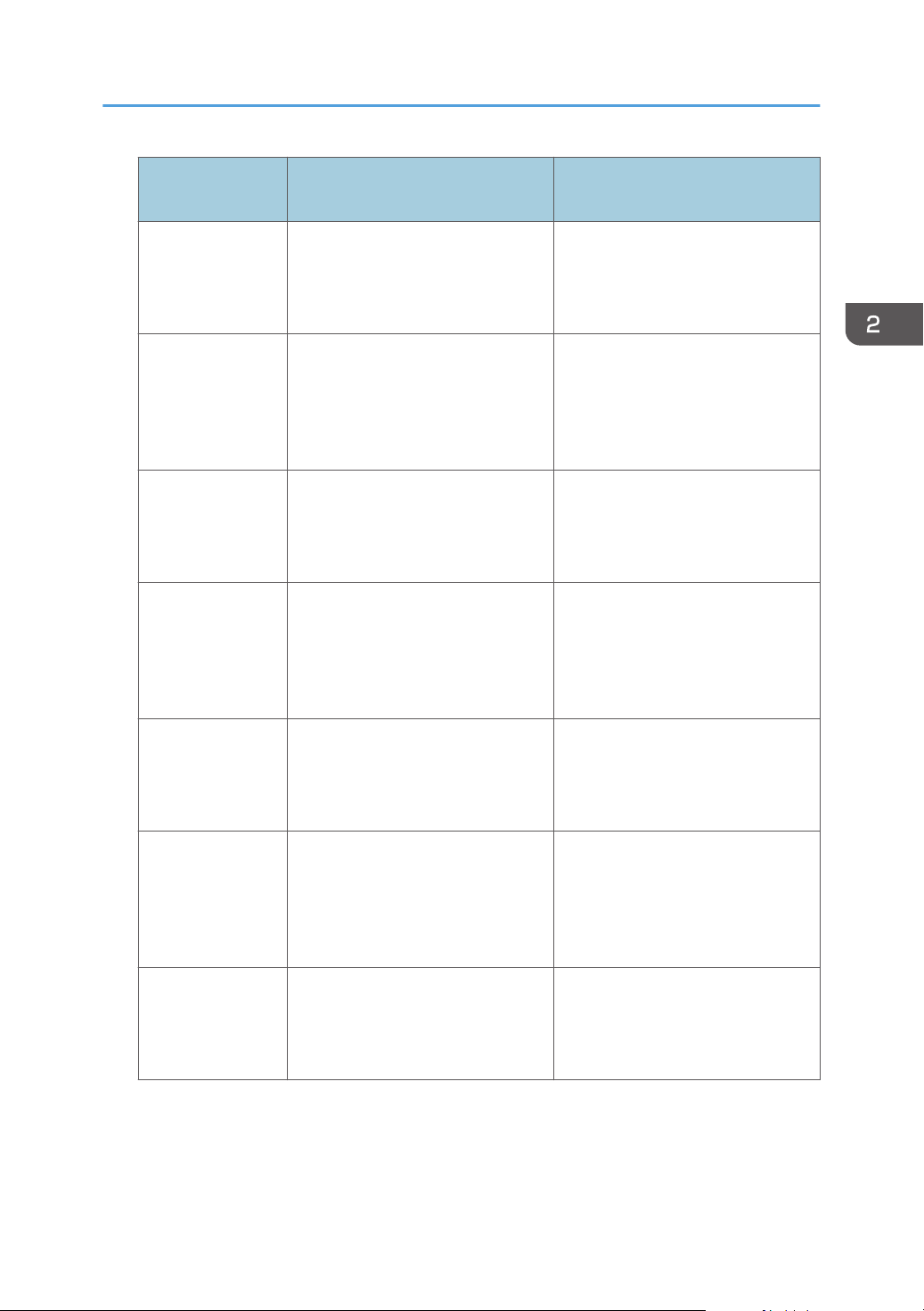
Registro de funções em um programa
Nome do
programa
Digitalização de
PDF de alta
compactação
Digitalização de
armazenamento
de longo prazo
Digitalização da
unidade de
tamanho
Digitalização de
assinatura digital
Descrição do programa Efeito
Selecione [Cor integral: Texto/
Foto] em [Definições de leitura] e
[PDF compactação alta] em [Tipo/
Nome do arq de envio].
Selecione [PDF/A] em [Tipo/Nome
do arq de envio].
É possível compactar o tamanho
dos dados de documentos
digitalizados para que enviá-los e
armazená-los.
É possível digitalizar facilmente
documentos para o formato de
arquivo "PDF/A", que é adequado
para armazenamento de longo
prazo.
Selecione [Tamanhos mistos orig]
em [Definições de leitura] e
especifique um tamanho de papel
É possível pular esse procedimento
para unificar o tamanho ao
reimprimir dados digitalizados.
na tela inicial.
Em [Tipo/Nome do arq de envio],
especifique [PDF], [PDF
compactação alta] ou [PDF/A] em
[Tipo de arquivo] e especifique
também [Assinatura digital].
É possível adicionar uma assinatura
digital a um documento importante,
como um contrato, para que
qualquer adulteração dos dados
seja detectada.
Dividir
digitalização do
arquivo
Digitalização de
alta resolução
Digitalização de
documentos em
lote
Especifique [Dividir] em [Tipo
aliment orig].
Especifique as definições para
salvar os dados digitalizados no
formato TIFF. Além disso,
especifique uma resolução mais
alta em [Definições de leitura].
Selecione [Lote] em [Tipo aliment
orig].
É possível ler um original de várias
páginas como um único arquivo
dividindo-o em grupos de um
número especificado de páginas.
Os documentos digitalizados
mantêm muitos detalhes dos
originais, mas o tamanho dos
dados pode ser muito grande.
É possível aplicar várias
digitalizações a um grande volume
de originais e enviar os originais
digitalizados em um único trabalho.
57
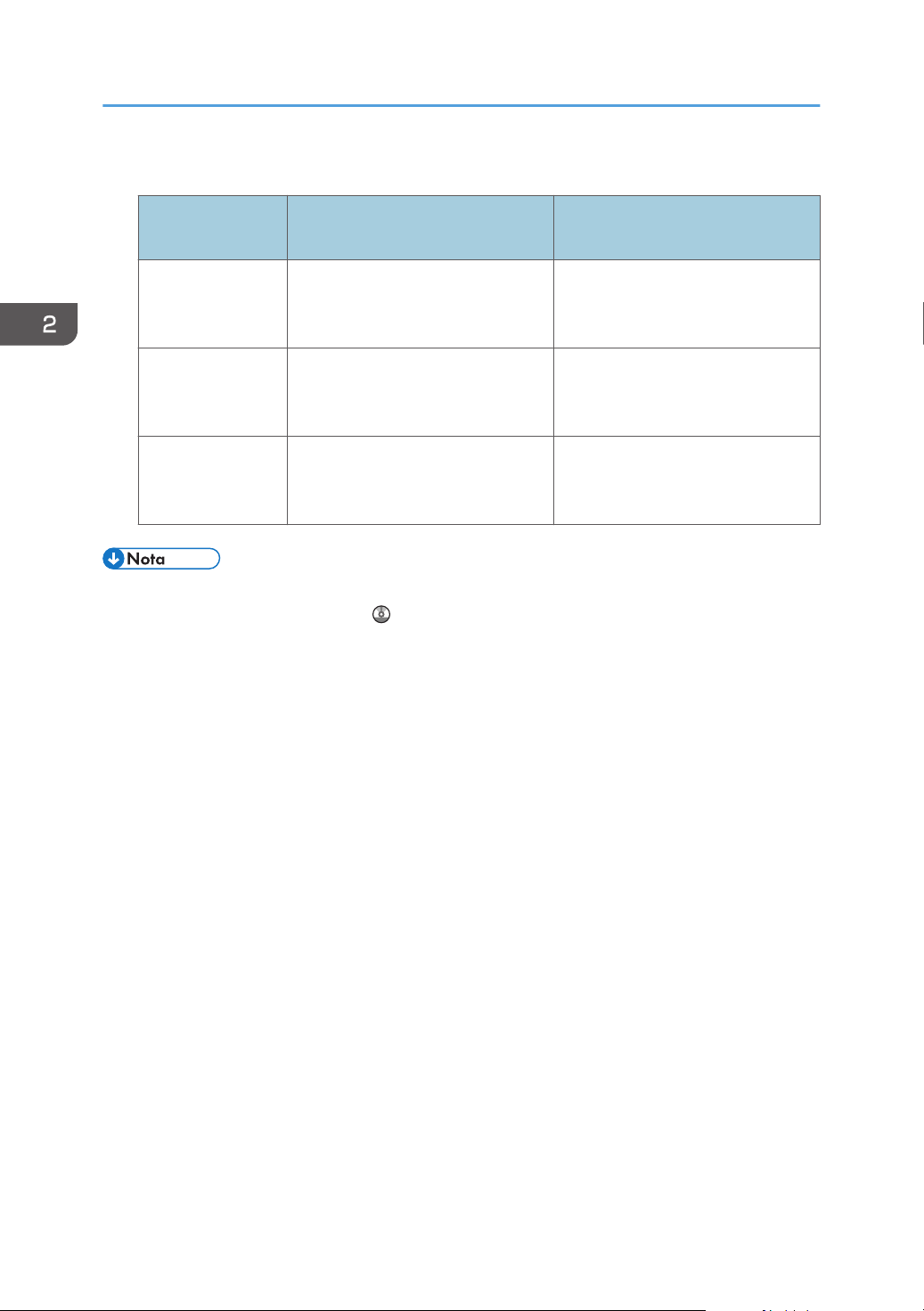
2. Instruções iniciais
Modo de fax
Nome do
programa
Fax de notificação
do resultado da
transmissão
Transmissão de fax
com horário
Descrição do programa Efeito
Selecione [Visualização] na tela
inicial e especifique [Resultados TX
e-mail] em [Modo TX].
Especifique [Enviar mais tarde] em
[Modo TX].
É possível verificar se as definições
de transmissão estão corretas antes
e depois da transmissão.
É possível enviar um fax em um
horário especificado.
especificado
Transmissão de fax
departamental
Especifique [Impr cabeçalh fax] em
[Modo TX].
Essa definição pode ser utilizada se
o destinatário especificar destinos
de encaminhamento por remetente.
• Dependendo dos opcionais instalados, algumas funções não poderão ser registradas. Para obter
detalhes, consulte Getting Started
.
• Os nomes de programas fornecidos acima são apenas exemplos. É possível atribuir qualquer
nome a um programa, de acordo com seus objetivos.
• Dependendo das informações ou do tipo de documento a ser digitalizado, talvez não seja
recomendável registrar um programa.
58
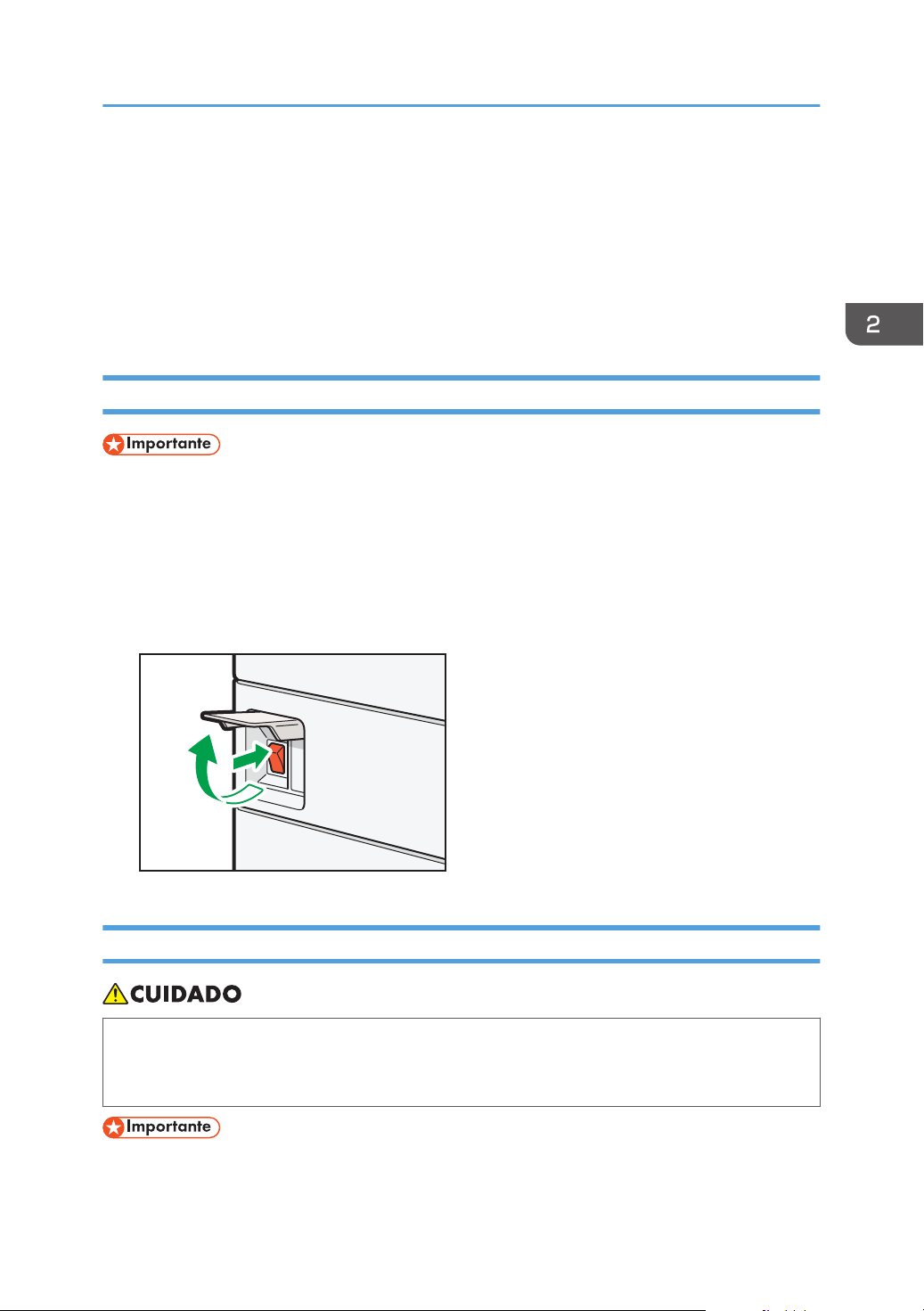
CJS041
Como ligar/desligar
Como ligar/desligar
O interruptor de alimentação principal está no lado esquerdo do equipamento. Desligar esse
interruptor faz com que o indicador de alimentação principal no lado direito do painel de controle se
apague. Quando isso é feito, a alimentação da máquina é desligada. Quando a unidade de fax está
instalada, os arquivos de fax na memória poderão ser perdidos se esse interruptor for desligado. Utilize
esse interruptor apenas quando necessário.
Como desligar a energia principal
• Não desligue o interruptor de alimentação principal logo depois de ligá-lo. Isso pode causar
danos no disco rígido ou na memória, provocando avarias.
1. Certifique-se de que o cabo de alimentação esteja devidamente conectado à tomada na
parede.
2. Abra a tampa do interruptor de alimentação principal e ligue-o.
O indicador de alimentação principal acende.
Como desligar a energia principal
• Ao desconectar o cabo de alimentação da tomada na parede, puxe sempre pelo plugue, e
não pelo cabo. O cabo de alimentação pode ser danificado se você puxá-lo. O uso de cabos
de alimentação danificados pode resultar em incêndio ou choque elétrico.
• Depois de ter desligado o equipamento da alimentação, aguarde alguns segundos antes de voltar
a ligá-lo. Se a mensagem "Turn main Power Switch Off" for exibida, desligue o equipamento e
59

2. Instruções iniciais
espere a luz do interruptor apagar. Depois que o interruptor estiver desligado, aguarde 10
segundos ou mais e religue o equipamento. Nunca volte a ligar a alimentação imediatamente
após ter desligado.
• Antes de retirar o cabo de alimentação da tomada, desligue a chave de alimentação principal e
certifique-se de que o indicador da chave de alimentação principal esteja apagado. Se não fizer
isso, o disco rígido ou a memória poderá ser danificada e ocorrer mau funcionamento do
equipamento.
• Não desligue a alimentação enquanto o equipamento estiver em funcionamento.
1. Abra a tampa do interruptor de alimentação principal e desligue-o.
O indicador de alimentação principal apaga.
60

Quando a tela de autenticação é exibida
Quando a tela de autenticação é exibida
Se a Autenticação básica, a Autenticação Windows, a Autenticação LDAP ou a Autenticação ISA
estiver activa, o ecrã de autenticação aparece no visor. O equipamento apenas fica operacional após
ter introduzido o seu nome de utilizador de início de sessão e respectiva palavra-passe de início de
sessão. Se a Autenticação do código de utilizador estiver activa, só poderá utilizar o equipamento
depois de introduzir o Código de utilizador.
Se conseguir utilizar o equipamento, é porque iniciou a sessão. Quando sair do estado de operação,
terá encerrado a sessão. Depois de iniciar uma sessão, certifique-se de que encerra a sessão para
evitar a utilização não autorizada do equipamento.
• Solicite ao administrador o nome de utilizador de início de sessão, a palavra-passe de início de
sessão e o código de utilizador. Para obter mais detalhes sobre autenticação de usuário, consulte
o Guia de segurança .
• O Código do usuário a ser inserido na Autenticação do código do usuário é o valor numérico
registrado no Catálogo end como "Código do usuário".
Autenticação do código do usuário utilizando o painel de controle
Este capítulo explica o procedimento para iniciar sessão no equipamento utilizando o painel de
controlo quando a Autenticação do código de utilizador estiver activa.
Se a Autenticação do código de utilizador estiver activa, aparece um ecrã a solicitar que introduza um
código de utilizador.
1. Introduza um código de utilizador (até oito dígitos) e prima [OK].
Como encerrar a sessão utilizando o painel de controle
Este capítulo explica o procedimento para iniciar sessão no equipamento quando estiver definida a
Autenticação básica, a Autenticação Windows, a Autenticação LDAP ou a Autenticação ISA.
61
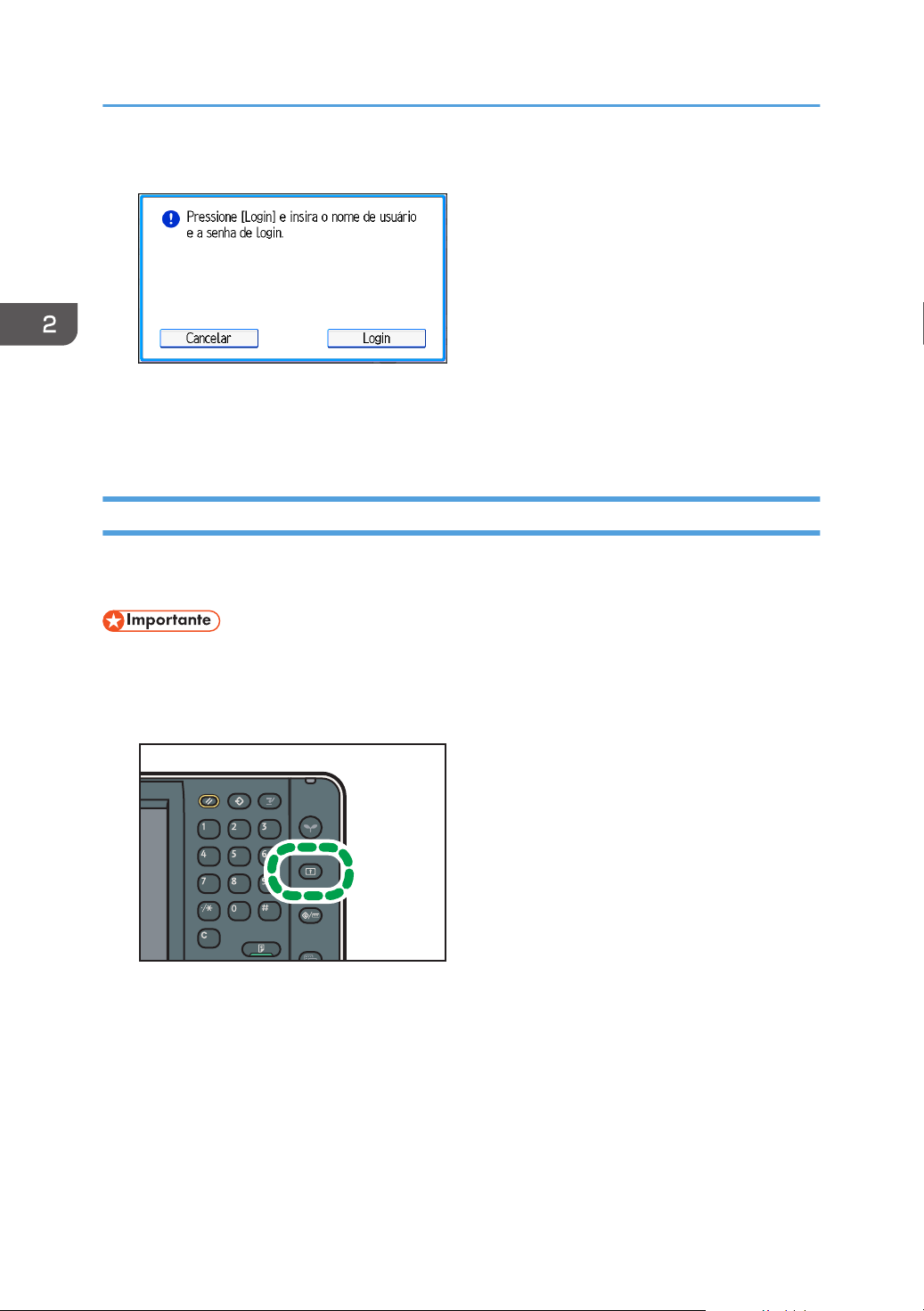
CJS040
2. Instruções iniciais
1. Pressione [Login].
2. Introduza um nome de utilizador de início de sessão e prima [OK].
3. Introduza uma palavra-passe de início de sessão e prima [OK].
Com o utilizador autenticado, aparece o ecrã para a função que está a utilizar.
Encerrar a sessão utilizando o painel de controle
Este capítulo explica o procedimento para encerrar a sessão no equipamento quando estiver definida a
Autenticação básica, a Autenticação Windows, a Autenticação LDAP ou a Autenticação ISA.
• Para evitar que o equipamento seja utilizado por pessoas não autorizadas, encerre sempre a
sessão quando já não precisar de utilizar o equipamento.
1. Pressione a tecla [Login/Logout].
2. Pressione [Sim].
62

CJW001
1
1
Colocar originais
Colocar originais
Como colocar originais no vidro de exposição
• Não use força excessiva para levantar o ADF. Se fizer isso, a tampa do ADF pode abrir ou ficar
danificada.
1. Levante o ADF.
Certifique-se de levantar o ADF em um ângulo superior a 30 graus. Caso contrário, o tamanho do
original pode não ser detectado corretamente.
2. Coloque o original no vidro de exposição com a face virada para baixo. O original deve
estar alinhado com o canto esquerdo traseiro.
Comece com a primeira página a ser copiada.
1. Marca de posicionamento
3. Abaixe o ADF.
Como colocar os originais no Alimentador de documentos automático
Certifique-se de não bloquear o sensor e não colocar os originais desalinhados. Se fizer isso, o
equipamento pode não detectar o tamanho do original corretamente ou pode apresentar uma
mensagem de atolamento de papel. Tenha também o cuidado de não colocar originais ou outros
objetos na tampa superior. Se fizer isso, poderá ocorrer mau funcionamento.
63

1
CJW003
CJW004
1
CJW005
1
2. Instruções iniciais
ARDF (Tipos 1 e 2)
ARDF (Tipos 3 e 4)
ADF de leitura duplex de uma só passagem (Tipos 3 e 4)
1. Sensores
1. Ajuste a guia dos originais ao tamanho do original.
2. Posicione os originais alinhados de maneira quadrada, com a face para cima no ADF.
Não empilhe originais além da marca limite.
A primeira página deve estar em cima.
• ARDF (Tipos 1 e 2)
64

CJW006
1
2
• ARDF (Tipos 3 e 4)
CJW007
1
2
CJW008
2
1
Colocar originais
• ADF de leitura duplex de uma só passagem (Tipos 3 e 4)
1. Marca limite
2. Guia dos originais
65

2. Instruções iniciais
66

3. Cópia
BR CJS113
Este capítulo descreve funções e operações da copiadora utilizadas com frequência. Para obter
informações não incluídas neste capítulo, consulte Copy/ Document Server no CD-ROM fornecido.
Procedimento básico
Para fazer cópias dos originais, coloque-os no vidro de exposição ou no ADF.
Ao colocar o original no vidro de exposição, inicie com a primeira página a ser copiada. Ao colocar o
original no ADF, coloque de maneira que a primeira página fique por cima de todas.
Sobre como colocar o original no vidro de exposição, consulte Pág. 63 "Como colocar originais no
vidro de exposição".
Sobre como colocar o original no ADF, consulte Pág. 63 "Como colocar os originais no Alimentador
de documentos automático ".
Para fazer cópias em papéis diferentes do papel comum, especifique o tipo de papel em Ferramentas,
de acordo com o peso do papel que está usando. Para obter detalhes, consulte Connecting the
Machine/ System Settings .
1. Pressione a tecla [Tela inicial] no canto esquerdo superior do Painel de controle e
pressione o ícone [Copiadora] na [Tela inicial].
2. Certifique-se de que não restam definições anteriores.
Quando houver configurações anteriores, pressione a tecla [Redefinir].
3. Coloque os originais.
4. Faça as definições desejadas.
5. Insira o número de cópias com as teclas numéricas.
O número máximo de cópias que pode ser inserido é 999.
67
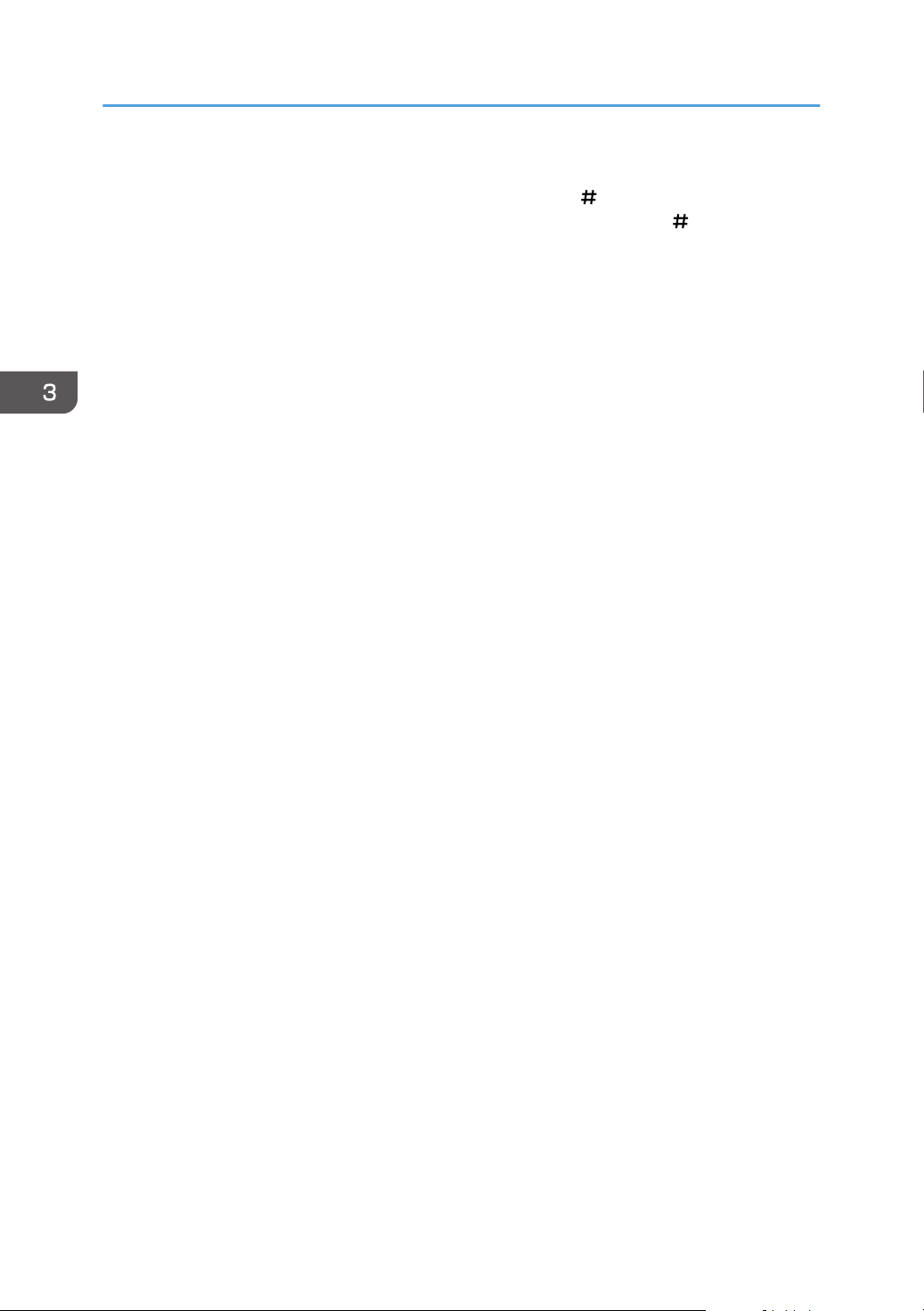
3. Cópia
6. Pressione a tecla [Iniciar].
Ao colocar o original no vidro de exposição, pressione a tecla [ ] após a digitalização de todos
os originais. Algumas funções, como o modo Lote, podem exigir que a tecla [ ] seja pressionada
ao colocar os originais no ADF. Siga as mensagens que aparecem na tela.
7. Quando o trabalho de cópia tiver sido concluído, pressione a tecla [Redefinir] para
apagar as definições.
68

CKN008
Red/Amp automático
Red/Amp automático
O equipamento detecta automaticamente o tamanho do original e, em seguida, seleciona uma taxa de
reprodução adequada com base no tamanho do papel que você selecionar.
• Se você selecionar uma taxa de reprodução depois de pressionar [Red/Amp automática], a
opção [Red/Amp automático] é cancelada e a imagem não pode ser girada automaticamente.
Esta função é útil para copiar originais de tamanhos diferentes para o mesmo tamanho de papel.
Se a orientação em que o original é colocado for diferente da orientação do papel para o qual está a
copiar, o equipamento roda a imagem original 90 graus e ajusta-a ao papel da cópia (Rodar Cópia).
Por exemplo, para reduzir originais A3 (11 × 17) para papel A4 (81/2 × 11) , seleccione uma
bandeja de papel com papel A4 (81/2 × 11) e pressione [Red/Amp automático]. A imagem é
girada automaticamente. Para obter detalhes sobre Girar cópia, consulte Copy/ Document Server .
Os tamanhos e orientações do original que você pode utilizar com esta função são os seguintes:
(essencialmente Europa e Ásia)
• Tipos 1 e 2
Localização do original Orientação e formato do original
Vidro de exposição A3 , B4 JIS , A4 , B5 JIS , A5 , 81/2 × 13
ARDF A3 , B4 JIS , A4 , B5 JIS , A5 , 11 × 17 ,
81/2 × 11 , 81/2 × 13
• Tipos 3 e 4
Localização do original Orientação e formato do original
Vidro de exposição A3 , B4 JIS , A4 , B5 JIS , A5 , 81/2 × 13
ADF A3 , B4 JIS , A4 , B5 JIS , A5 , B6 JIS ,
11 × 17 , 81/2 × 11 , 81/2 × 13
69

3. Cópia
(essencialmente América do Norte)
Localização do original Orientação e formato do original
Vidro de exposição 11 × 17 , 81/2 × 14 , 81/2 × 11 , 51/2 × 81/
ADF 11 × 17 , 81/2 × 14 , 81/2 × 11 , 51/2 × 81/
, 10 × 14 , 71/4 × 101/2, A3 , A4
1. Pressione [Red/Amp automático].
2. Selecione o tamanho do papel.
3. Coloque os originais e, em seguida, pressione a tecla [Iniciar].
2
2
70

CKN009
CópiaDuplex
CópiaDuplex
Copia duas páginas de 1 lado ou uma página de 2 lados numa página de 2 lados. Durante a cópia, a
imagem é deslocada para a margem de encadernação.
Há dois tipos de Duplex.
1 lado
2 lados 2 lados
A imagem de cópia resultante pode ser diferente consoante a orientação em que coloca os originais (
ou ).
Orientação do original e cópias concluídas
2 lados
Copia duas páginas de 1 lado numa página de 2 lados.
Copia uma página de 2 lados numa página de 2 lados.
Para copiar nos dois lados do papel, selecione o original e a orientação da cópia, de acordo
com a maneira que deseja que a impressão apareça.
Original Colocar originais
Orientação do
original
Orientação Cópia
De cima para
cima
De cima para
baixo
71

3. Cópia
Original Colocar originais
1. Pressione [Dup./Combinar/Série].
Orientação do
original
Orientação Cópia
De cima para
cima
De cima para
baixo
72
2. Certifique-se de que [Duplex] está seleccionado. Se [Duplex] não estiver selecionado,
presione [Duplex].
3. Selecione [1 lado 2 lados] ou [2 lados 2 lados] de acordo com a maneira que
deseja que o documento seja impresso.
Para alterar a orientação do original ou da cópia, pressione [Orientação].
4. Pressione [OK].
5. Coloque os originais.
6. Coloque [Original espec].

7. Selecione a orientação do original e pressione [OK].
8. Pressione a tecla [Iniciar].
CópiaDuplex
73
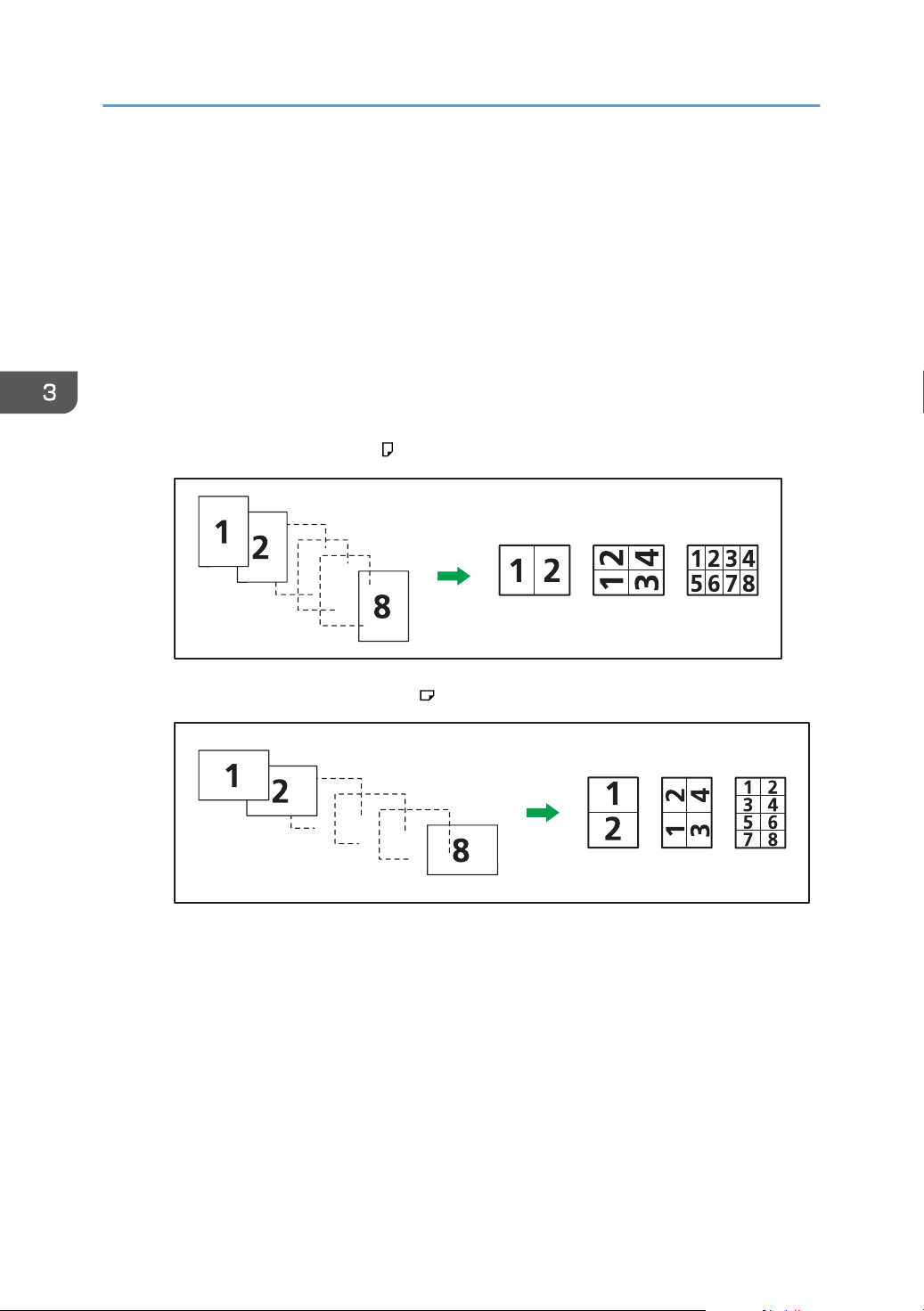
CKN015
CKN016
3. Cópia
Cópia combinada
Este modo pode ser utilizado para selecionar uma taxa de reprodução automaticamente e copiar os
originais em uma única folha de papel de cópia.
O equipamento seleciona uma taxa de reprodução entre 25% e 400%. Se a orientação do original for
diferente da orientação do papel de cópia, o equipamento girará automaticamente a imagem em 90
graus para fazer as cópias corretamente.
Orientação do original e posição da imagem de Combinar
A posição da imagem de Combinar varia de acordo com a orientação do original e com o
número de originais a serem combinados.
• Originais na posição Retrato ( )
• Originais na orientação Paisagem ( )
Colocar originais (originais colocados no ADF)
O valor padrão para a ordem da cópia na função Combinar é [da esquerda para a direita]. Para
copiar os originais da direita para a esquerda no ADF, coloque-os de forma invertida.
• Originais lidos da esquerda para a direita
74

CKN010
• Originais lidos da direita para a esquerda
CKN017
CKN014
Cópia combinada
Combinar Um Lado
Combine várias páginas num lado de uma folha.
Existem seis tipos de Combinar um lado.
1 lado, 2 originais Comb 1 lado
Copia dois originais de um lado em um lado de uma folha.
1 lado, 4 originais Comb 1 lado
Copia quatro originais de 1 lado em num lado de uma folha.
1 lado, 8 originais Comb 1 lado
Copia oito originais de 1 lado em um lado de uma folha.
2 Lado 2 Páginas Comb 1 lado
Copia um original de 2 lados num lado de uma folha.
75

3. Cópia
2 Lado 4 Páginas Comb 1 lado
Copia dois originais de 2 lado num lado de uma folha.
2 Lado 8 Páginas Comb 1 lado
Copia quatro originais de 2 lado num lado de uma folha.
1. Pressione [Dup./Combinar/Série].
2. Pressione [Combinar].
3. Selecione [1 lado] ou [2 lados] para [Original:].
Se os [2 lados] tiverem selecionados, será possível alterar a orientação.
4. Pressione [Comb 1 lado].
5. Selecione o número de originais a serem combinados.
6. Pressione [OK].
7. Selecione o tamanho do papel.
8. Coloque os originais e, em seguida, pressione a tecla [Iniciar].
Combinar dois lados
Combina várias páginas de originais nos dois lados de uma folha.
76

CKN074
Existem seis tipos para combinar dois lados.
Um lado, quatro originais Comb 2 lados
Copia quatro originais de 1 lado numa folha com duas páginas por lado.
Um lado, oito originais Comb 2 lados
Copia oito originais de 1 lado numa folha com quatro páginas por lado.
Um lado, 16 originais Comb 2 lados
Copia 16 originais de 1 lado numa folha com oito páginas por lado.
Cópia combinada
2 Lado 4 Páginas Comb 2 lados
Copia dois originais de 2 lados numa folha com duas páginas por lado.
2 Lado 8 Páginas Comb 2 lados
Copia quatro originais de 2 lados numa folha com quatro páginas por lado.
2 Lado 16 Páginas Comb 2 lados
Copia oito originais de 2 lados numa folha com oito páginas por lado.
1. Pressione [Dup./Combinar/Série].
2. Pressione [Combinar].
77

3. Cópia
3. Selecione [1 lado] ou [2 lados] para [Original:].
4. Pressione [Comb 2 lados].
5. Prima [Orientação].
6. Selecione [De cima p/ cima] ou [De cima p/ baixo] para [Original:] e/ou [Cópia:] e
pressione [OK].
7. Selecione o número de originais a serem combinados.
8. Pressione [OK].
9. Selecione o tamanho do papel.
10. Coloque os originais e, em seguida, pressione a tecla [Iniciar].
78
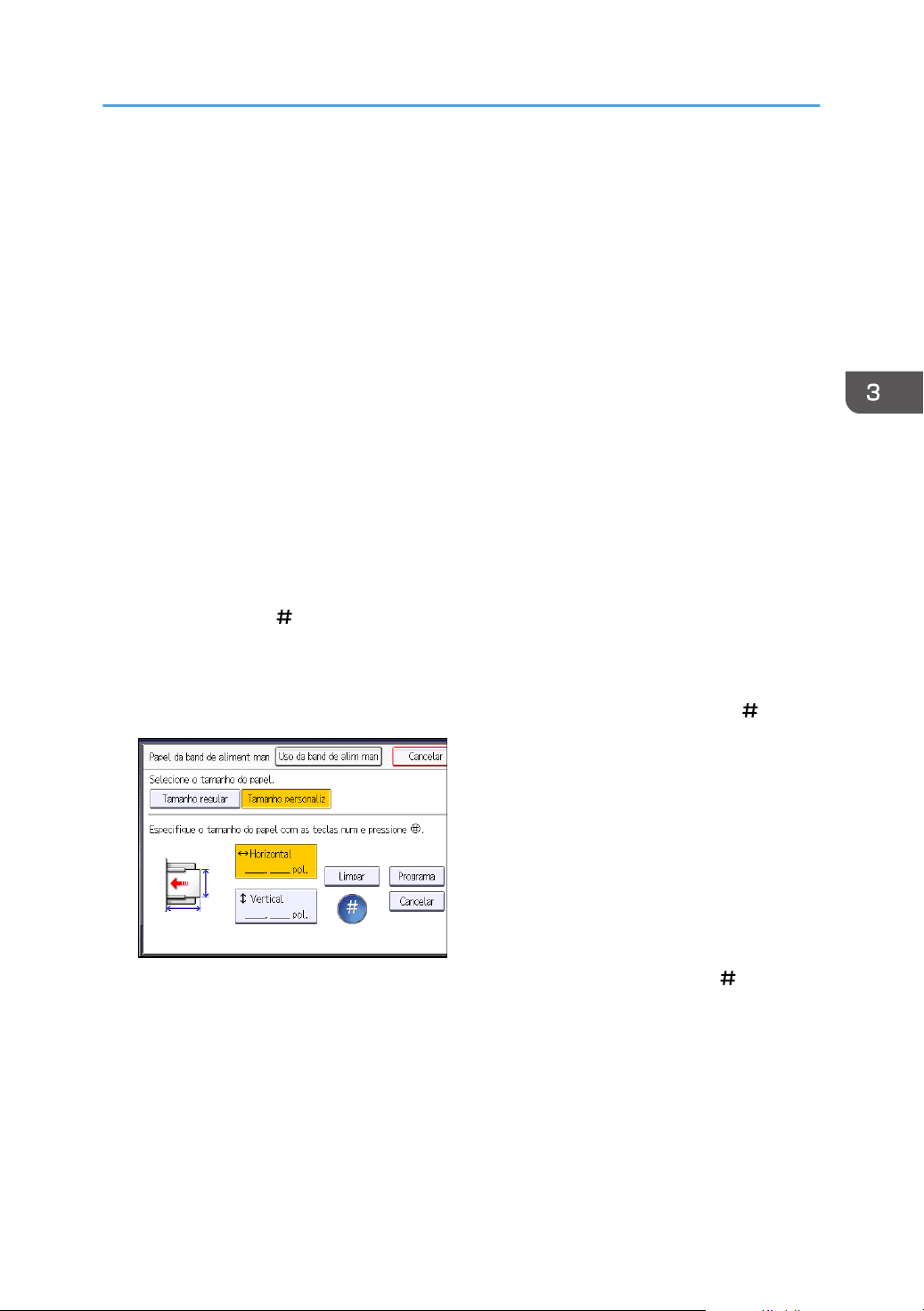
Copiar em papel de tamanho personalizado a partir da bandeja de alimentação manual
Copiar em papel de tamanho personalizado a
partir da bandeja de alimentação manual
Papel que tem comprimento horizontal de 148,0 mm a 457,2 mm (5,83 pol. a 18,00 pol.) e
comprimento vertical de 90,0 mm a 305,0 mm (3,55 pol. 12,00 pol.) pode ser alimentado a partir da
bandeja de alimentação manual. No entanto, observe que o limite no intervalo de medidas horizontal
e vertical varia de acordo com os opcionais instalados.
• Quando as impressões saem nas bandejas do finalizador:
Comprimento horizontal: 148,0 mm a 457,2 mm (5,83 pol. a 18,00 pol.), comprimento vertical:
100,0 mm a 305,0 mm (3,94 pol. a 12,00 pol.)
• Quando as impressões saem na bandeja interna 2:
Comprimento horizontal: 148,0 mm a 432,0 mm (5,83 pol. a 17,00 pol.), comprimento vertical:
93,0 mm a 297,0 mm (3,67 pol. a 11,69 pol.)
1. Carregue o papel com a face para baixo na bandeja de alimentação manual.
[Alim man] é selecionado automaticamente.
2. Pressione a tecla [ ].
3. Pressione [Tamanho do papel].
4. Pressione [Tamanho personalizado].
5. Insira o tamanho horizontal com as teclas numéricas e, em seguida, pressione [ ].
6. Insira o tamanho vertical com as teclas numéricas e, em seguida, pressione [ ].
7. Pressione [OK] duas vezes.
8. Coloque os originais e, em seguida, pressione a tecla [Iniciar].
79

CJF005
3. Cópia
Copiar em envelopes
Esta seção descreve como copiar em envelopes de formato comum e de formato personalizado. Os
envelopes devem ser alimentados a partir da bandeja de alimentação manual ou da bandeja de
papel.
Especifique a espessura do papel de acordo com o peso dos envelopes em que está imprimindo. Para
obter detalhes sobre o relacionamento entre o peso do papel, a espessura do papel e os tamanhos dos
envelopes que podem ser utilizados, consulte Pág. 156 "Tamanhos e tipos de papel recomendados".
Sobre como tratar envelopes, os tipos de envelopes suportados e sobre como carregar envelopes,
consulte Pág. 165 "Envelopes".
• Não é possível utilizar a função Duplex com envelopes. Se a função Duplex estiver especificada,
pressione [1l 2ls:cimap/cima] para cancelar a definição.
Para copiar em envelopes de formato personalizado deve especificar as dimensões do envelope.
Especifique o comprimento horizontal e vertical do envelope.
: Horizontal
: Vertical
Certifique-se de que inclui a aba completamente aberta no tamanho horizontal.
Copiar em envelopes a partir da bandeja de alimentação manual
Antes de utilizar essa função, selecione [Envelope] como o tipo de papel em [Definições da bandeja de
papel] em Ferramentas. Para obter detalhes, consulte Connecting the Machine/ System Settings .
80

CJW001
1
1
Copiar em envelopes
1. Coloque o original no vidro de exposição com a face virada para baixo. O original deve
estar alinhado com o canto esquerdo traseiro.
1. Marca de posicionamento
2. Carregue os envelopes com a face para baixo na bandeja de alimentação manual.
[Alim man] é selecionado automaticamente.
3. Pressione a tecla [
].
4. Pressione [Tamanho do papel].
5. Especifique o tamanho do envelope e pressione [OK] duas vezes.
6. Pressione a tecla [Iniciar].
Como copiar em envelopes a partir da bandeja de papel
Antes de utilizar essa função, especifique o formato e o tipo do papel em [Configurações da bandeja
de papel] em Ferramentas. Para o tipo de papel, seleccione [Envelope]. Para obter detalhes, consulte
Connecting the Machine/ System Settings .
1. Selecione a bandeja de papel em que os envelopes estão carregados.
2. Coloque os originais e, em seguida, pressione a tecla [Iniciar].
81

CKN021
*2 *4
3. Cópia
Acabamento
Grampear
Cada conjunto de cópias pode ser grampeado em conjunto.
• Você não pode utilizar a bandeja de alimentação manual com esta função.
Orientação e posição de grampeamento do original
Coloque todos os originais no ADF orientados de forma que seja possível lê-los normalmente. Ao
colocar o original no vidro de exposição, mantenha a mesma orientação, mas coloque o original
com a face para baixo.
Quando o papel carregado é do mesmo tamanho e orientação do original, a relação entre a
orientação que você coloca o original e as posições de grampeamento é a seguinte. É possível
confirmar as posições de grampeamento que podem ser selecionadas na tela que aparece
quando [Acabamento] é pressionado.
Colocar o original no
vidro de exposição
Colocar o original no ADF
Posição de
grampeamento
Topo 1
Inclinação
Fundo 1
*1
82

*2
*2 *3
*3
Acabamento
Colocar o original no
vidro de exposição
Colocar o original no ADF
Posição de
grampeamento
Inclinação
de fundo
Esquerda 2
Topo 2
Centro
As tabelas acima mostram a posição de grampeamento. A orientação do papel não indica a direção
*1
da saída.
Não é possível grampear nesta posição ao copiar no tamanho B4 JIS, 8 x 13 ou maior.
*2
Se desejar grampear nessa posição, selecione a orientação ilegível em [Orientação original] e
*3
selecione Topo 2.
Se Inclinação da parte inferior estiver exibido no equipamento, é possível grampear em B4 JIS, 8x13
*4
ou maior.
*1
1. Pressione [Acabamento].
83

CKN022
3. Cópia
2. Selecione uma das posições de grampeamento.
Ao selecionar uma posição de grampeamento, Classificar será selecionado automaticamente.
3. Pressione [OK].
4. Introduza o número de conjuntos de cópias com as teclas numéricas.
5. Coloque os originais e, em seguida, pressione a tecla [Iniciar].
Furar
É possível furar as cópias.
O número disponível de furos é apresentado abaixo:
(essencialmente Europa e Ásia): 2 furos, 4 furos
(essencialmente América do Norte): 2 furos, 3 furos
• Você não pode utilizar a bandeja de alimentação manual com esta função.
Orientação e posição dos furos do original
Coloque todos os originais no ADF orientados de forma que seja possível lê-los normalmente. Ao
colocar o original no vidro de exposição, mantenha a mesma orientação, mas coloque o original
com a face para baixo.
84

*2
*3
*2 *3
*2
*3 *2 *3
*2
*3 *2 *3
Acabamento
Quando o papel carregado tiver o mesmo tamanho e orientação do original, o relacionamento
entre a orientação em que o original é colocado e as posições de perfuração é como se segue. É
possível confirmar as posições de perfuração que podem ser selecionadas na tela que aparece
quando [Acabamento] é pressionado.
2 furos à
esquerda
2 furos no
topo
3 furos à
esquerda
3 furos no
topo
4 furos à
esquerda
Colocar o original no
vidro de exposição
Colocar o original no ADF Posição de furos
*1
4 furos no
topo
A tabela de cima mostra o posicionamento dos furos. As folhas furadas podem não ter a orientação
*1
indicada nesta tabela.
Não é possível furar nesta posição quando copia em papel B4 JIS, 8 x 13 ou maior, ou 51/2 × 81/2.
*2
Se desejar perfurar nessa posição, selecione a orientação ilegível em [Orientação do original] e
*3
selecione a posição dos furos.
85

3. Cópia
1. Pressione [Acabamento].
2. Selecione uma das posições dos furos.
3. Pressione [OK].
4. Introduza o número de conjuntos de cópias com as teclas numéricas.
5. Coloque os originais e, em seguida, pressione a tecla [Iniciar].
86

Guardar Dados no Servidor de Documentos
Guardar Dados no Servidor de Documentos
O Servidor de documentos permite armazenar documentos lidos com a função de cópia no disco
rígido deste equipamento. Desse modo, você pode imprimir os documentos posteriormente, aplicando
as condições necessárias.
É possível verificar os documentos armazenados na tela Servidor de documentos. Para mais
informações sobre o Servidor de documentos, consulte Pág. 135 "Armazenar dados".
1. Pressione [Armazenar arquivo].
2. Se for necessário, insira um nome de arquivo, um nome de usuário ou uma senha.
3. Pressione [OK].
4. Coloque os originais.
5. Faça as definições de digitalização para o original.
6. Pressione a tecla [Iniciar].
Os originais lidos são guardados na memória e é criado um conjunto de cópias. Aguarde a
conclusão da cópia se quiser armazenar outro documento.
87

3. Cópia
88
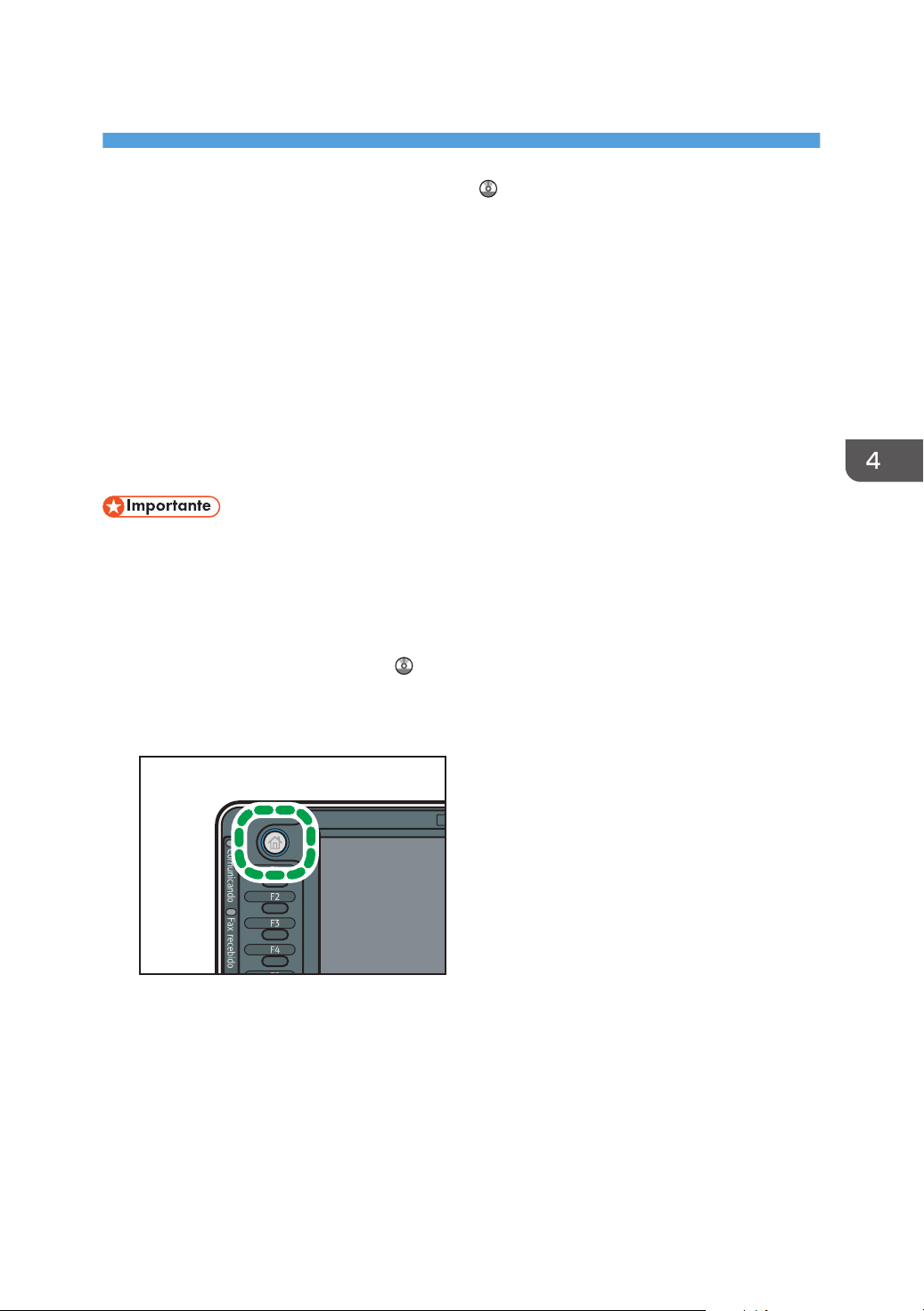
4. Fax
BR CJS113
Este capítulo descreve as funções e operações de fax utilizadas com frequência. Para obter
informações não incluídas neste capítulo, consulte Fax no CD-ROM fornecido.
Procedimento básico para transmissões (transmissão de memória)
Esta seção descreve o procedimento básico para transmissão de documentos utilizando transmissão de
memória.
É possível especificar o fax, IP-Fax, Fax Internet, e-mail ou os destinos de pastas. Vários tipos de destino
podem ser especificados ao mesmo tempo.
• É aconselhável telefonar aos destinatários para confirmar quando enviar documentos importantes.
• Se houver uma falha de corrente (o interruptor de alimentação principal é desligado) ou se a ficha
do equipamento estiver desligada da tomada durante cerca de uma hora, todos os documentos
guardados na memória são apagados. Logo que o interruptor principal da alimentação seja
ligado, o Relatório de Falha de Corrente é impresso para o ajudar a verificar a lista de ficheiros
apagados. Consulte Troubleshooting .
1. Pressione a tecla [Tela inicial] no canto superior esquerdo do painel de controle e
pressione o ícone [Fax] na [Tela inicial].
2. Verifique se "Pronto" aparece na tela.
89
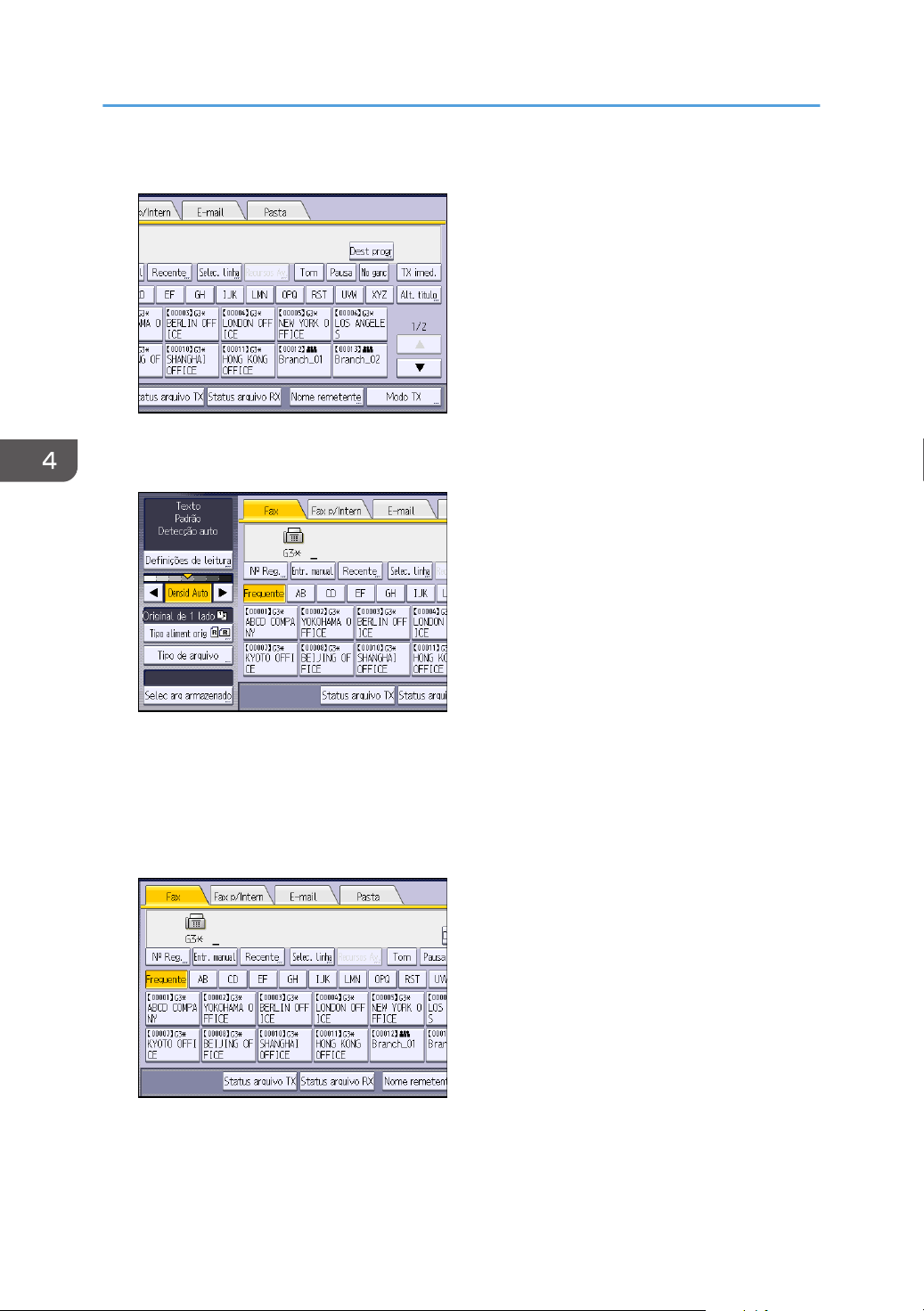
4. Fax
3. Certifique-se de que [TX imed.] não esteja destacado.
4. Coloque o original no ADF.
5. Faça as definições de leitura, como o tamanho e a resolução da leitura.
90
6. Configure as definições de transmissão, como "Modo TX", conforme necessário.
7. Especifique um destino.
É possível inserir o número ou o endereço de destino diretamente ou selecionar em um Catálogo
de endereços pressionando a tecla de destino.
Se cometer um erro, pressione a tecla [Limpar] e insira o número novamente.
8. Ao enviar o mesmo original para vários destinos (transmissão), especifique o próximo
destino.

Procedimento básico para transmissões (transmissão de memória)
9. Se enviar documentos para destinos de Fax ou de e-mail pela Internet ou ativar a função
"Resultados de TX de e-mail", especifique um remetente.
10. Pressione a tecla [Iniciar].
Registrar um destino de fax
1. Pressione a tecla [Ferramentas do usuário/Contador].
2. Pressione [Gerenc. Catálogo de end].
3. Certifique-se de que [Programar/Alterar] esteja selecionado.
4. Pressione [Novo programa].
5. Pressione [Alterar] em "Nome".
A tela de entrada do nome é exibida.
6. Insira o nome e, em seguida, pressione [OK].
7. Pressione a tecla correspondente à classificação que deseja utilizar em "Selecionar título".
As teclas que você pode selecionar são:
• [Frequente]: Adicionado à página exibida em primeiro lugar.
• [AB], [CD], [EF], [GH], [IJK], [LMN], [OPQ], [RST], [UVW], [XYZ], [1] a [10]: Adicionado à
lista de itens no título selecionado.
É possível selecionar [Frequente] e mais uma tecla para cada título.
8. Prima [Destino fax].
9. Pressione [Alterar] em "Destino de fax".
91

4. Fax
10. Introduza o número de fax com as teclas numéricas e, em seguida, prima [OK].
11. Especifique definições opcionais como "Código SUB", "Código SEP" e "Modo de TX
internacional".
12. Pressione [OK].
13. Pressione [Sair].
14. Pressione a tecla [Ferramentas do usuário/Contador].
Excluir um destino de fax
• Se apagar um destino especificado como destino de entrega, as mensagens para a Caixa Pessoal
registada, por exemplo, não podem ser entregues. Certifique-se de que verifica as definições na
função de fax antes de apagar quaisquer destinos.
1. Pressione a tecla [Ferramentas do usuário/Contador].
2. Pressione [Gerenc. Catálogo de end].
3. Certifique-se de que [Programar/Alterar] esteja selecionado.
4. Seleccione o nome cujo destino de fax pretende apagar.
Pressione a tecla de nome ou insira o número registrado utilizando as teclas numéricas.
Você pode procurar pelo nome registrado, código de usuário, número de fax, nome da pasta,
endereço de e-mail ou destino de IP-Fax.
5. Prima [Destino fax].
6. Pressione [Alterar] em "Destino de fax".
92

Procedimento básico para transmissões (transmissão de memória)
7. Pressione [Excluir tudo] e, em seguida, pressione [OK].
8. Pressione [OK].
9. Pressione [Sair].
10. Pressione a tecla [Ferramentas do usuário/Contador].
93

BR CJS113
4. Fax
Transmissão durante verificação da conexão com o destino (transmissão imediata)
Utilizando a transmissão imediata, é possível enviar documentos durante a verificação da conexão
com o destino.
É possível especificar destinos de fax ou de IP-Fax.
Se os destinos de Fax Internet, de e-mail e de pasta forem especificados e vários destinos agrupados, o
modo de transmissão será automaticamente alterado para Transmissão de memória.
• É aconselhável telefonar aos destinatários para confirmar quando enviar documentos importantes.
1. Pressione a tecla [Tela inicial] no canto superior esquerdo do painel de controle e
pressione o ícone [Fax] na [Tela inicial].
94
2. Verifique se "Pronto" aparece na tela.
3. Pressione [TX imed.].
4. Coloque o original no ADF.
5. Seleccione as definições de digitalização pretendidas.
6. Especifique um destino.
Se cometer um erro, pressione a tecla [Limpar] e insira o número novamente.

7. Pressione a tecla [Iniciar].
Transmissão durante verificação da conexão com o destino (transmissão imediata)
95

CJN023
CJN024
4. Fax
Cancelar uma transmissão
Esta seção explica como cancelar uma transmissão de fax.
Cancelar uma transmissão antes da leitura do original
Utilize este procedimento para cancelar uma transmissão antes de premir a tecla [Iniciar].
1. Pressione a tecla [Apagar].
Cancelamento de uma transmissão enquanto o original está sendo lido
Utilize esse procedimento para cancelar a leitura ou a transmissão do original enquanto ele está sendo
lido.
Se cancelar uma transmissão utilizando a função de transmissão de memória padrão, você precisará
seguir um procedimento diferente para cancelar a transmissão. Consulte Pág. 97 "Cancelamento de
uma transmissão depois da leitura do original".
1. Prima a tecla [Parar].
96

CJN024
Cancelar uma transmissão
2. Pressione [Cancelar leitura] ou [Cancelar TX].
Dependendo do modo e da função de transmissão que utilizar, [Cancelar leitura] ou [Cancelar
TX] será exibido.
Cancelamento de uma transmissão depois da leitura do original
Utilize esse procedimento para cancelar uma transmissão depois da leitura do original.
É possível cancelar uma transmissão de um arquivo enquanto o arquivo está sendo enviado,
armazenado na memória ou se houver falha na sua transmissão. Todos os dados lidos são apagados
da memória.
1. Prima a tecla [Parar].
Também é possível pressionar [Status de TX/RX / Impr] e [Verificar/Parar arquivo de
transmissão].
2. Pressione [Lista arqs em esp].
Para cancelar a transmissão de um arquivo armazenado na memória, pressione a guia [Lista de
arquivos].
3. Seleccione o ficheiro que pretende cancelar.
Se o ficheiro pretendido não for apresentado, prima [ ] ou [ ] para o localizar.
4. Prima [Parar transmissão].
Para cancelar outro ficheiro, repita os passos 3 a 4.
5. Pressione [OK].
6. Pressione [Sair].
Depois de pressionar [Verificar / Parar arquivo de transmissão] em [Status de TX/RX / Impr] na
etapa 1, clique em [Sair] duas vezes.
97
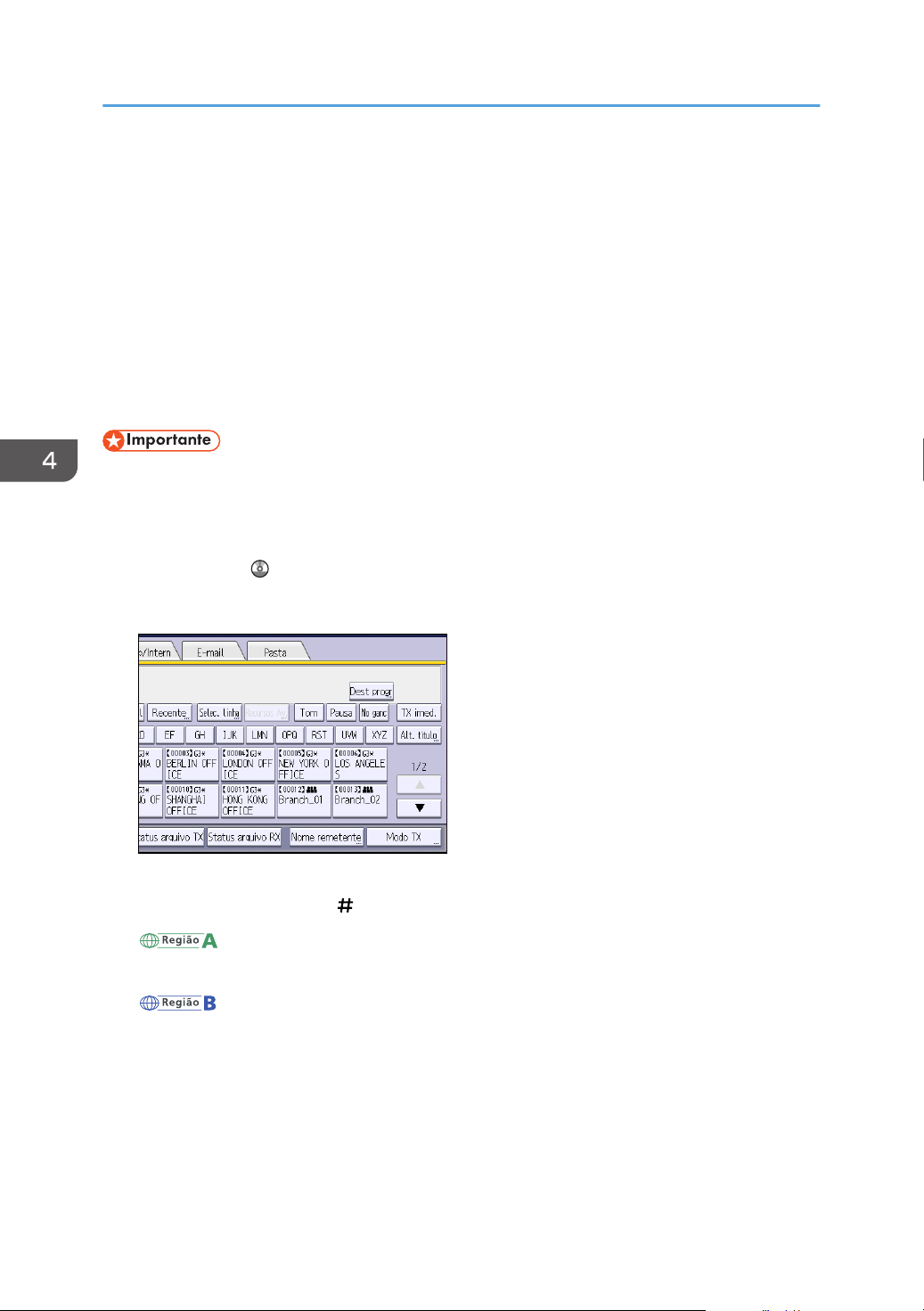
4. Fax
Envio em um horário específico (Enviar mais tarde)
Ao utilizar esta função, pode regular o equipamento para retardar a transmissão do documento de fax
para uma hora posterior específica.
Isto permite-lhe tirar proveito das tarifas telefónicas do horário económico sem ter que estar junto do
equipamento.
Utilize a transmissão de memória para essa função. Não é possível fazê-lo através da Transmissão
Imediata.
• Se o equipamento for desligado durante cerca de uma hora, todos os documentos de fax
guardados na memória são perdidos. Se os documentos forem perdidos por esse motivo, um
relatório de falta de energia é automaticamente impresso quando o interruptor de energia
principal ligar. Utilize este relatório para verificar a lista de documentos perdidos. Consulte
Troubleshooting .
1. Prima [Modo TX].
2. Prima [Enviar mais tarde].
3. Insira a hora e pressione [ ].
(essencialmente Europa e Ásia)
Insira a hora (formato de 24 horas) utilizando as teclas numéricas.
(essencialmente América do Norte)
Insira a hora utilizando as teclas numéricas e selecione [AM] ou [PM].
Quando introduzir números inferiores a 10, adicione um zero no início.
4. Pressione [OK] duas vezes.
98
